
今までの記事を読んでポイント活動(ポイ活)をやってみたいです!
JAL Payの登録の前に、JAL Global WALLETカードの初期設定を教えて欲しいです!



ようこそ!ポイ活の世界へ!
JAL Global WALLETカードの初期設定を画像付きで詳しく解説しますね!!
近年、デジタル決済の普及とともに、キャッシュレス社会への移行が進んでいます。その中で、航空会社の日本航空(JAL)が提供するデジタル決済サービス、「JAL Pay」は注目を浴びています。また、ポイントを有効活用する「ポイ活」も、消費者にとって魅力的な取り組みとなっています。
本記事はJAL Pay設定前にJAL Global WALLETカードが発行され手元にカードがある方へ、JAL Payのご利用までの手順を解説します。さあ、一緒にポイ活としてJAL Payを始めてみましょう!!
ポイ活とは?
「ポイント活動」の略で、主にポイントサービスを利用してお得になる活動や方法を指します。これは、日常生活で行う様々な活動や買い物を通じて得られるポイントを最大限に活用することを意味します。ポイントは、クレジットカードやポイントカードを使用することで蓄積され、これを様々な方法で利用することで割引や特典、商品との交換などが得られます。
地方税の支払いや投資信託、日々のお買い物などで普通に支払うのではなく、賢くポイ活をすることでポイントを貯めることができます。詳しくは下記の「一石三鳥シリーズ」記事を読んでみてください。
JAL Payとは?
JAL Pay(ジャルペイ)は、日本航空(JAL)が提供するデジタル決済サービスです。2023年3月22日より金融商品の拡大およびキャッシュレス化促進の一環として「JAL Pay」が開始されました。さらに、2023年11月7日から日常生活の様々なシーンでマイルをためて、非日常の特別な体験でマイルを使う「JALマイルライフ」を推進する一環として、使いやすくなった決済機能「JAL Pay」をはじめ、マイルを「ためる」「つかう」様々な機能をスマホアプリ上に集約したJALマイレージバンクアプリ(JMBアプリ)」が開始されました。そのため現在、JAL Payはスマートフォンアプリを通じて利用者が航空券の購入やJALグループのサービスを利用する際に便利な決済手段として提供されています。
これまでチャージ方法は①JAL NEOBANK・住信SBIネット銀行からの口座振替、②マイル、③インターネットバンキング、④銀行振込でしたが、2024年4月2日からクレジットカードチャージに対応することで、「JAL Pay」のチャージ手段の拡充とともに、即時にチャージできる利便性の向上が実現しました。
本ブログでは基本的にAMEXを絡めたポイ活をご紹介していますが、残念ながら2024年5月現在ではAMEXとJAL Payを絡めたポイ活のルートは開通していません。しかし、JAL Payは陸マイラーとしてJALマイルだけでなく、ANAマイルをお得に貯めることができると判断し、下記記事の「JAL Payのはじめ方・登録方法」を作成しました。JALマイル・ANAマイルのお得なルートは別記事で作成しています。
参考:公式HP
「JAL Pay」のはじめ方・登録方法
「JAL Pay」のはじめ方・登録方法については下記記事をお読みください↓


「JAL Pay(Apple Pay)→ANA Pay」ルート
「JAL Pay(Apple Pay)→ANA Pay」ルートに関するに関する設定・登録方法は下記記事で解説してます。
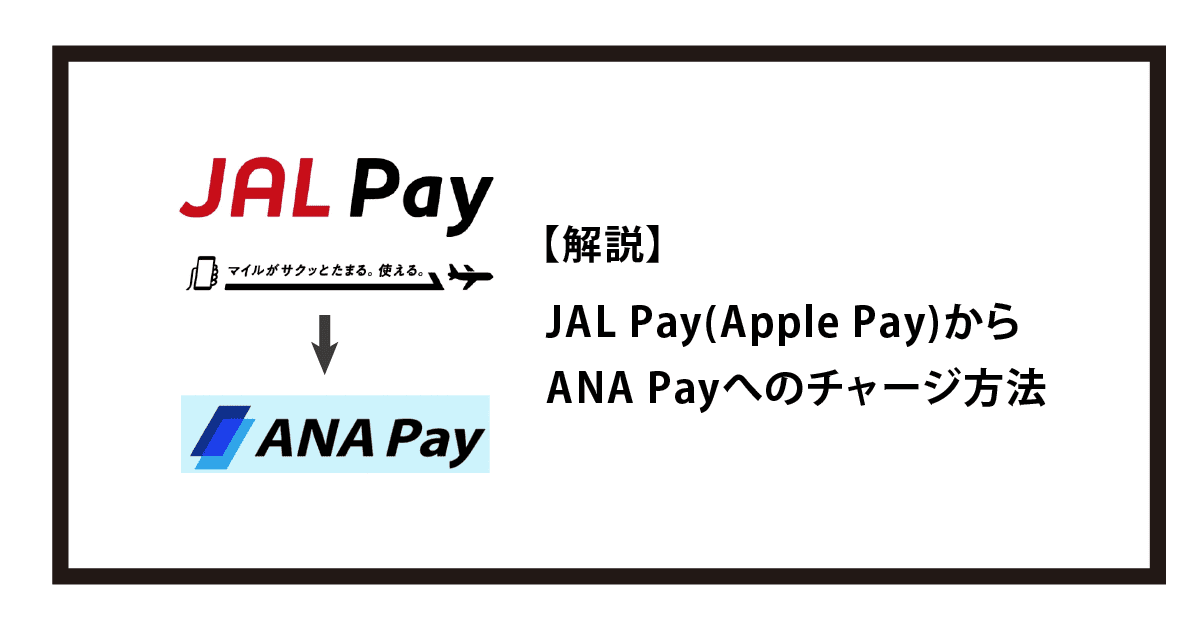
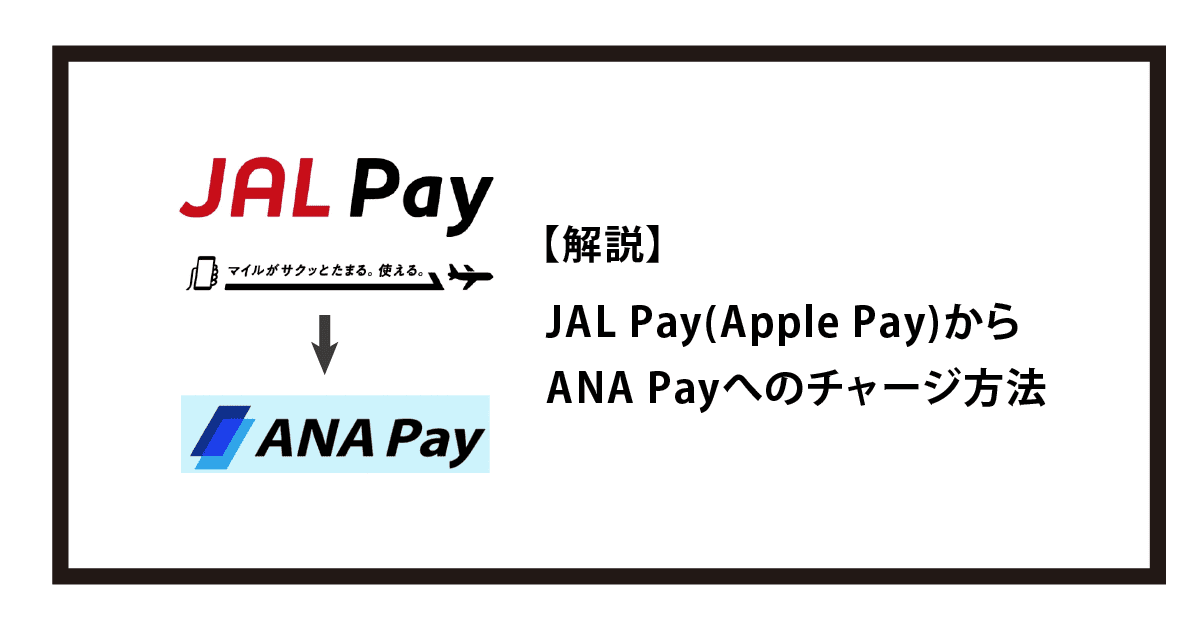



今後、諦めずにAMEXとの関連については検討していきます。
JAL Payのはじめ方・登録方法する前にJAL Global WALLETカード初期設定について画像付きで丁寧に説明します。
JAL Global WALLETカードの初期設定
JAL Payと連携する以前にはJAL Global WALLETカードはプリペイドカードとして、JALマイレージバンク会員に対して提供されており、マイル積算や限定特典がついてきました。2023年3月からJALはスマートフォン決済サービス「JAL Pay」を開始し、これに伴い、JAL Global WALLETカードの利用法が拡張されています。現在、JAL Global WALLETカードの発行はJAL Payへの登録を通じて行われます。
Dr.よつはJAL Pay利用開始前にJAL Global WALLETカードを発行していましたが、活用せず眠っている状況でした。JAL Payを利用するにあたってJAL Global WALLETカード発行時にJALマイレージバンク(JMB)になったことを思い出し、無事にJAL Payを始めることができました。ただし、少し手順が分かりにくかった箇所もあり、同様の方向けに記事を作成しました。
本記事では、Dr.よつのようにJAL Pay設定前にJAL Global WALLETカードが発行され手元にカードがある方へ、JAL Payのご利用までの手順であるJAL Global WALLETカードの初期設定について説明します。
1.JALへの初回ログイン
❶アプリを立ち上げて、案内を読む
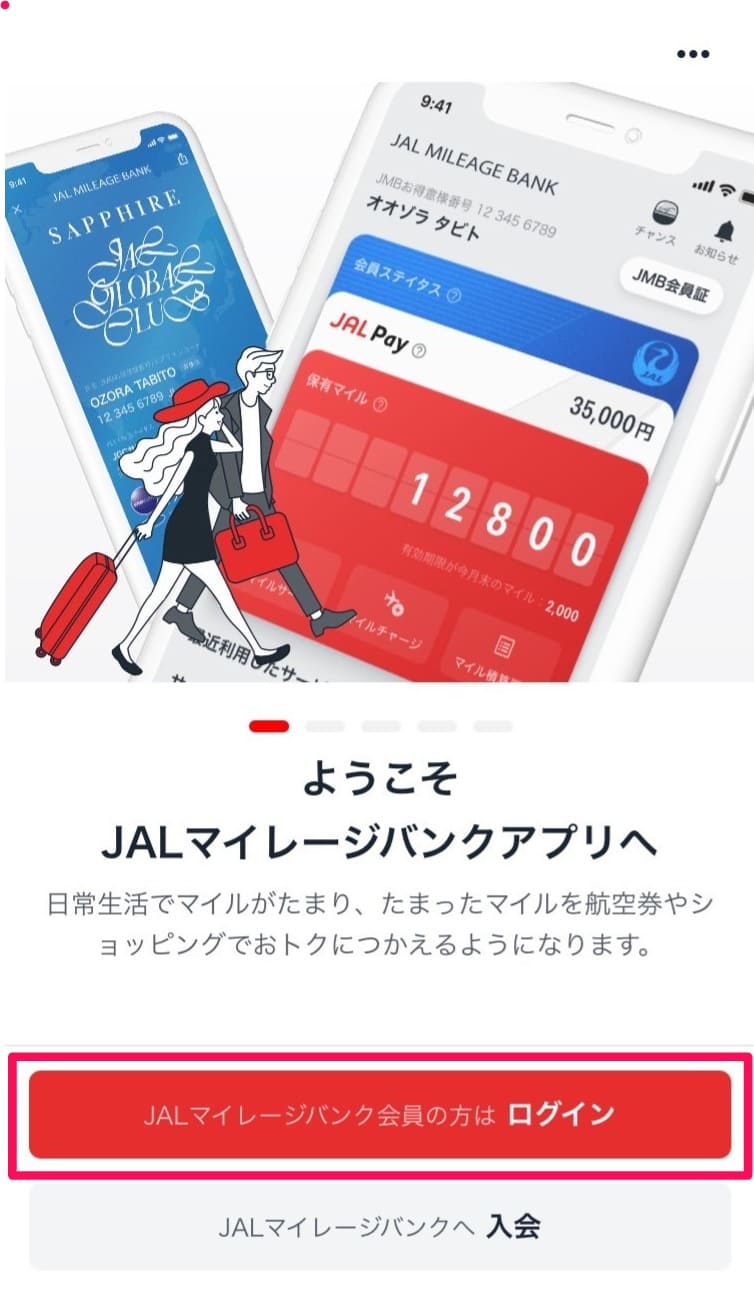
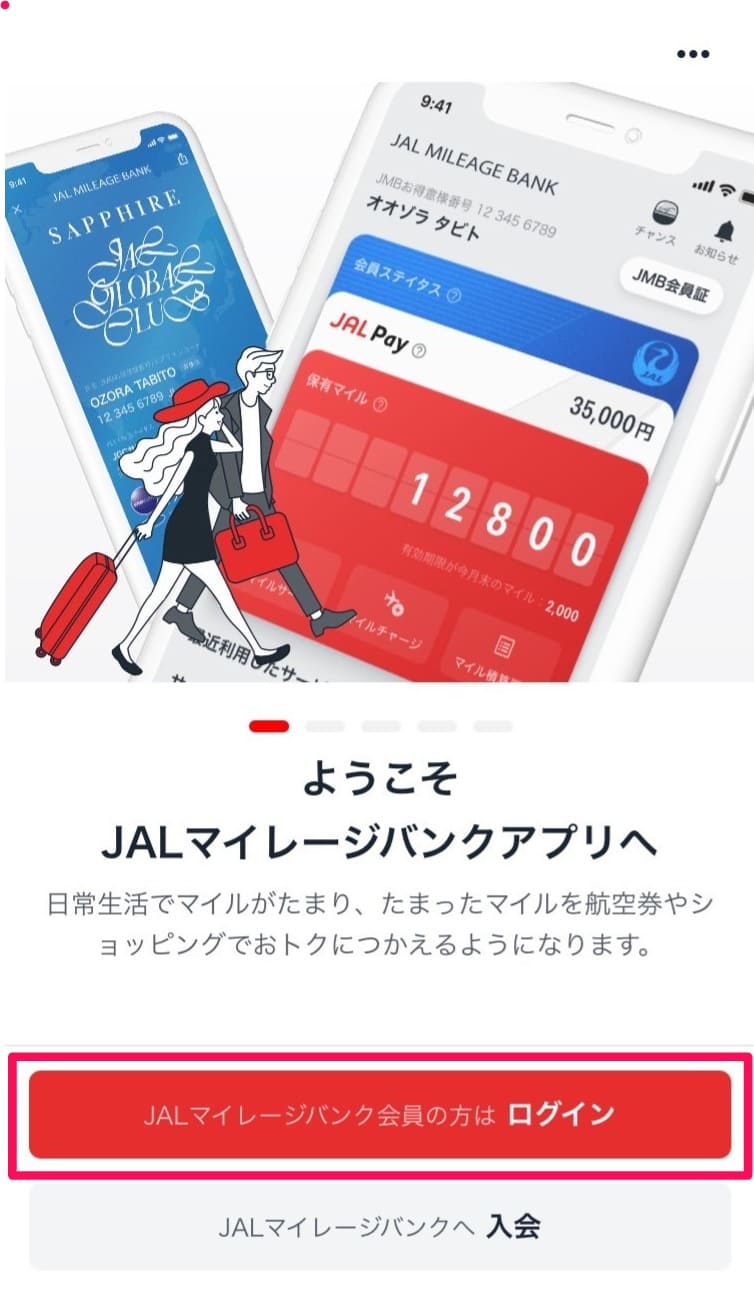
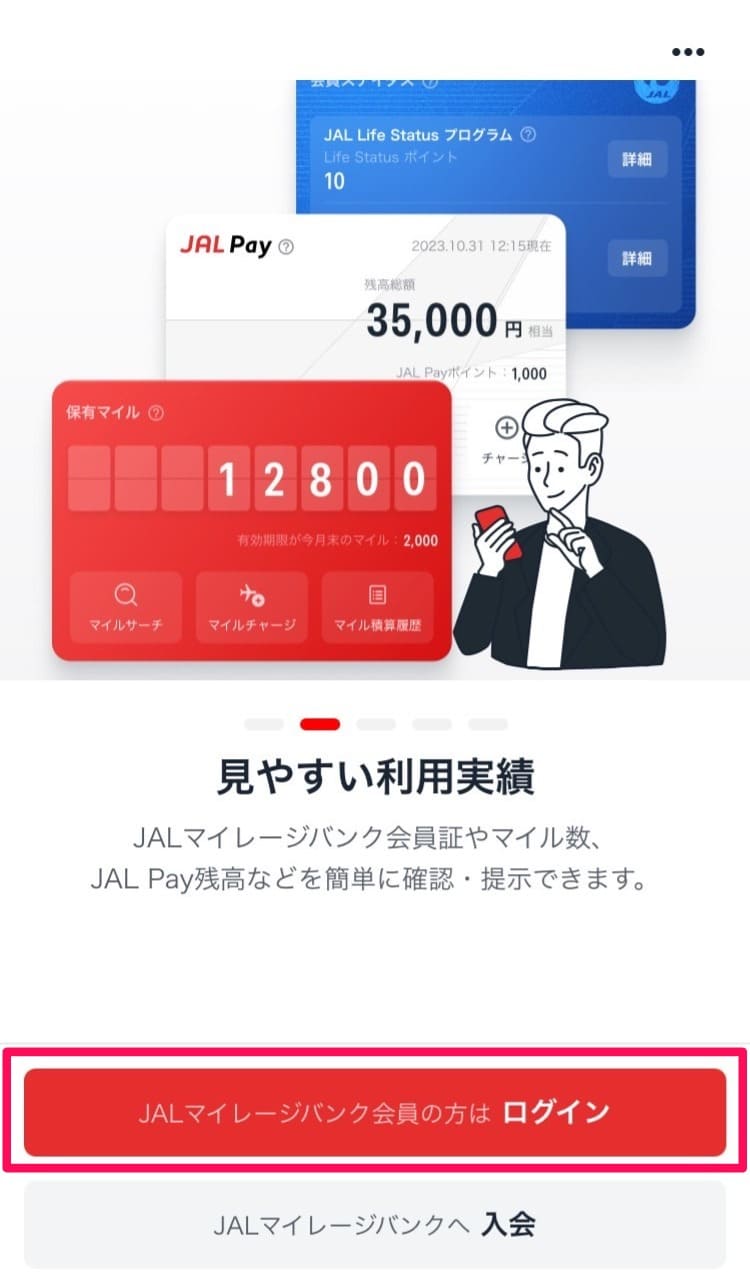
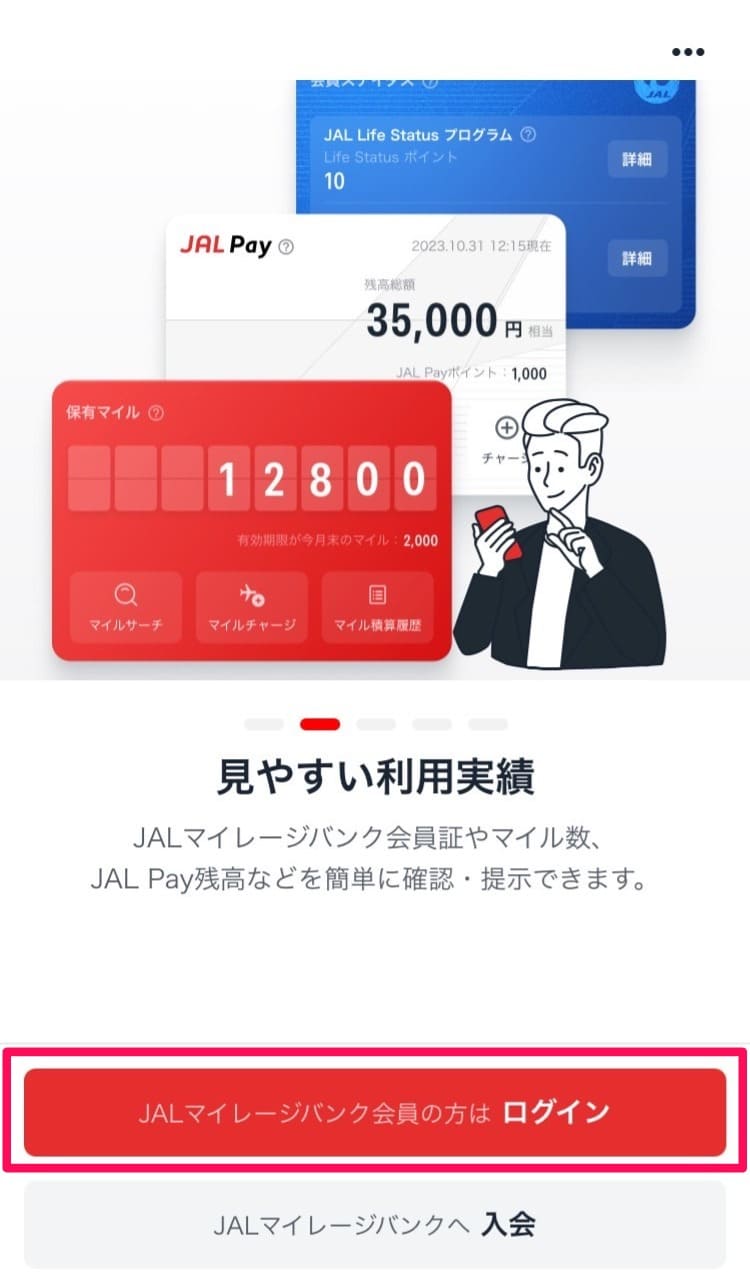
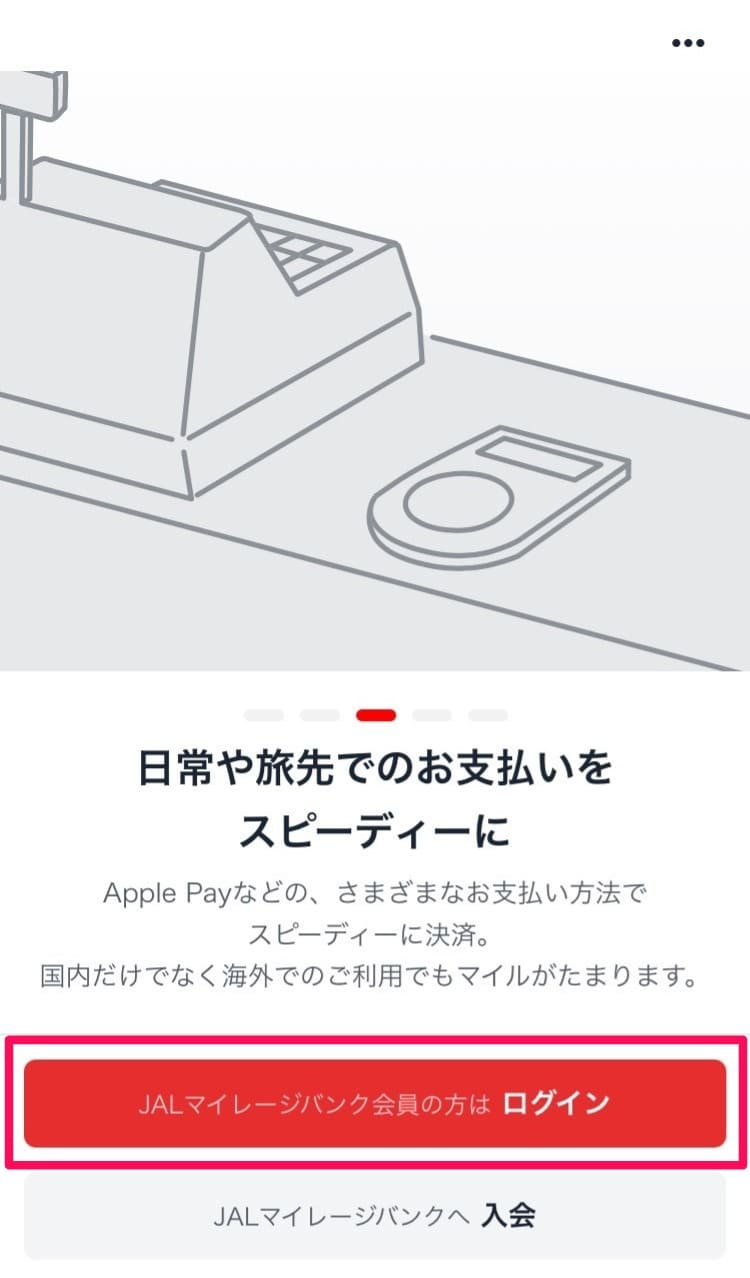
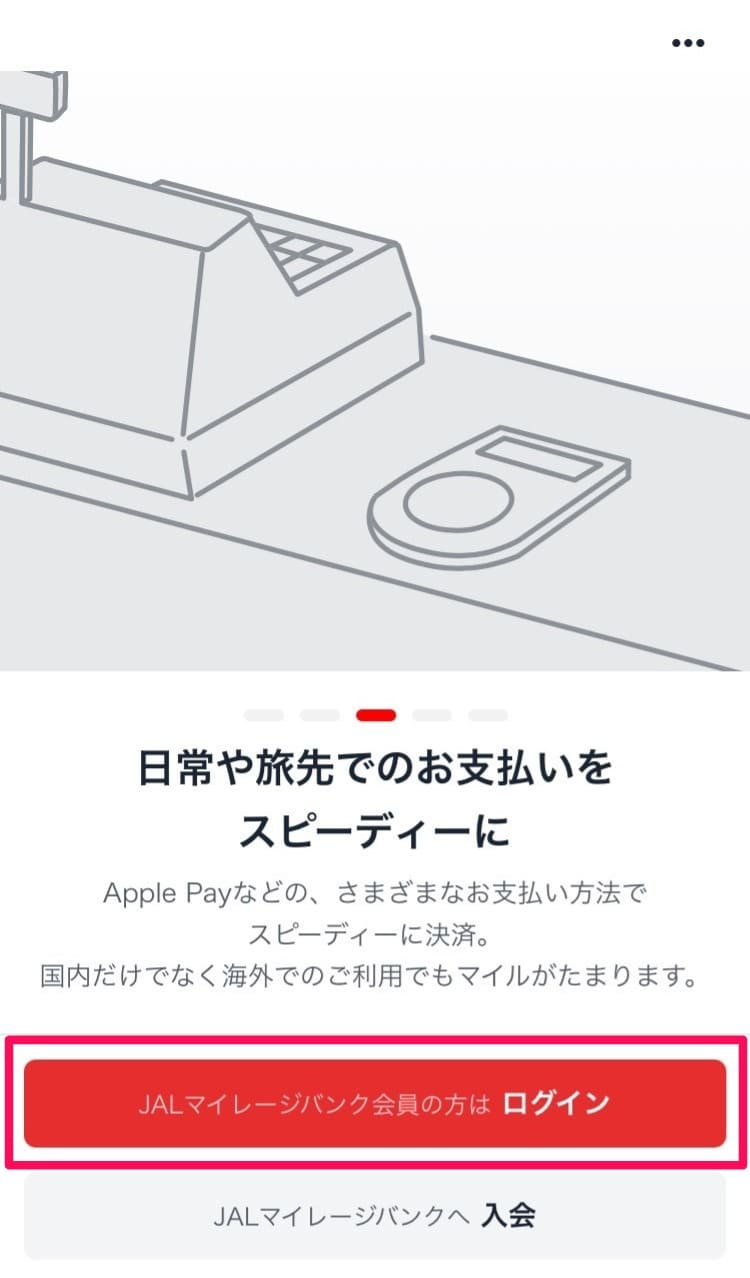
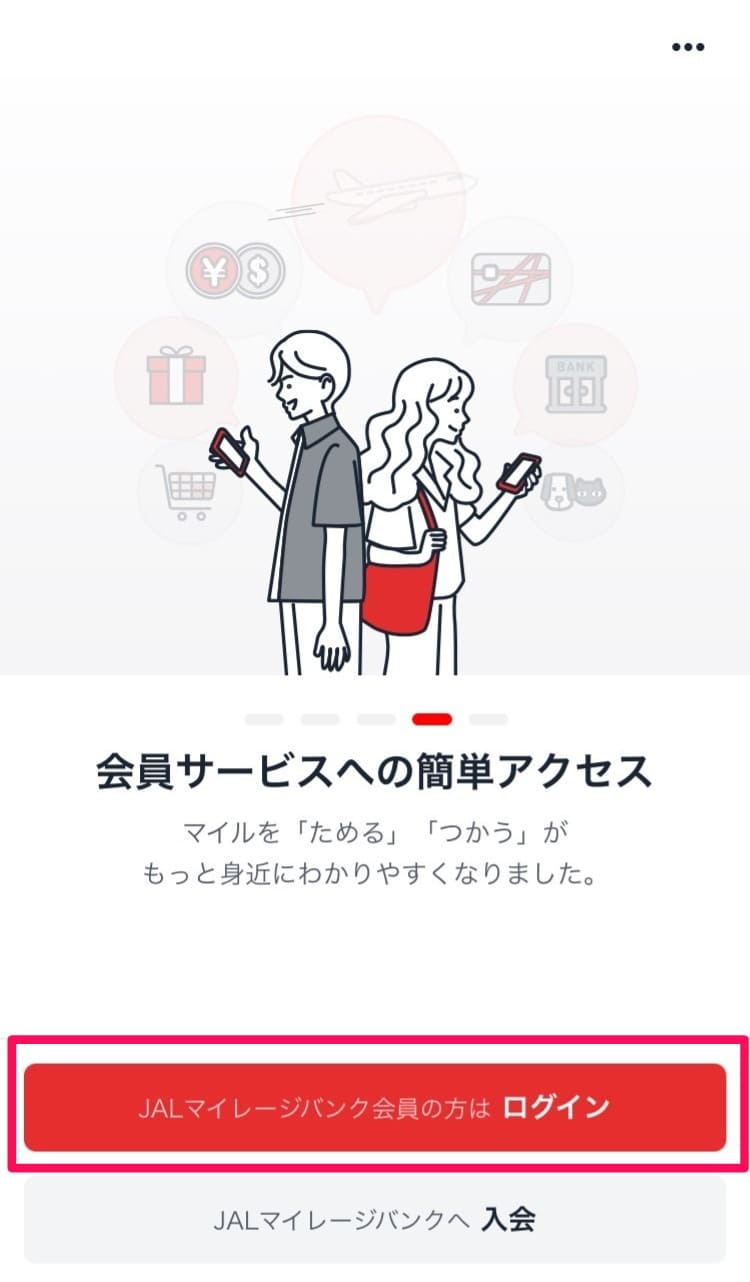
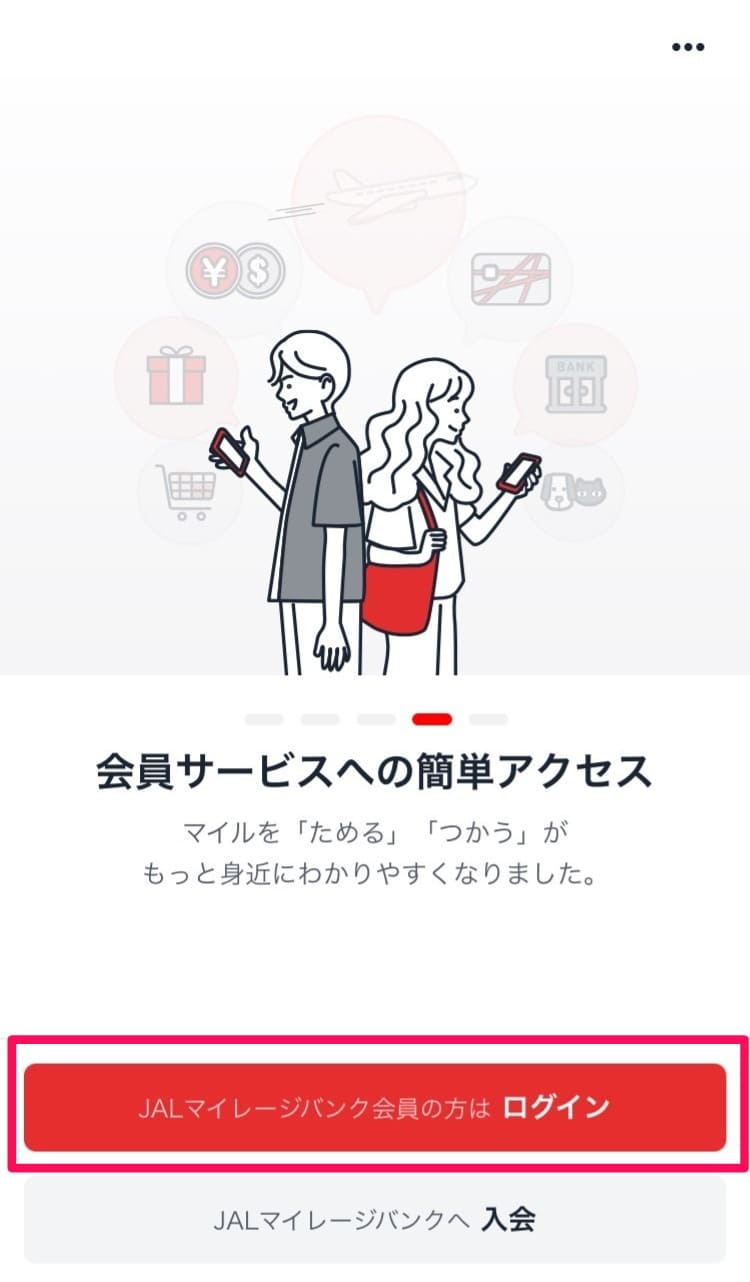
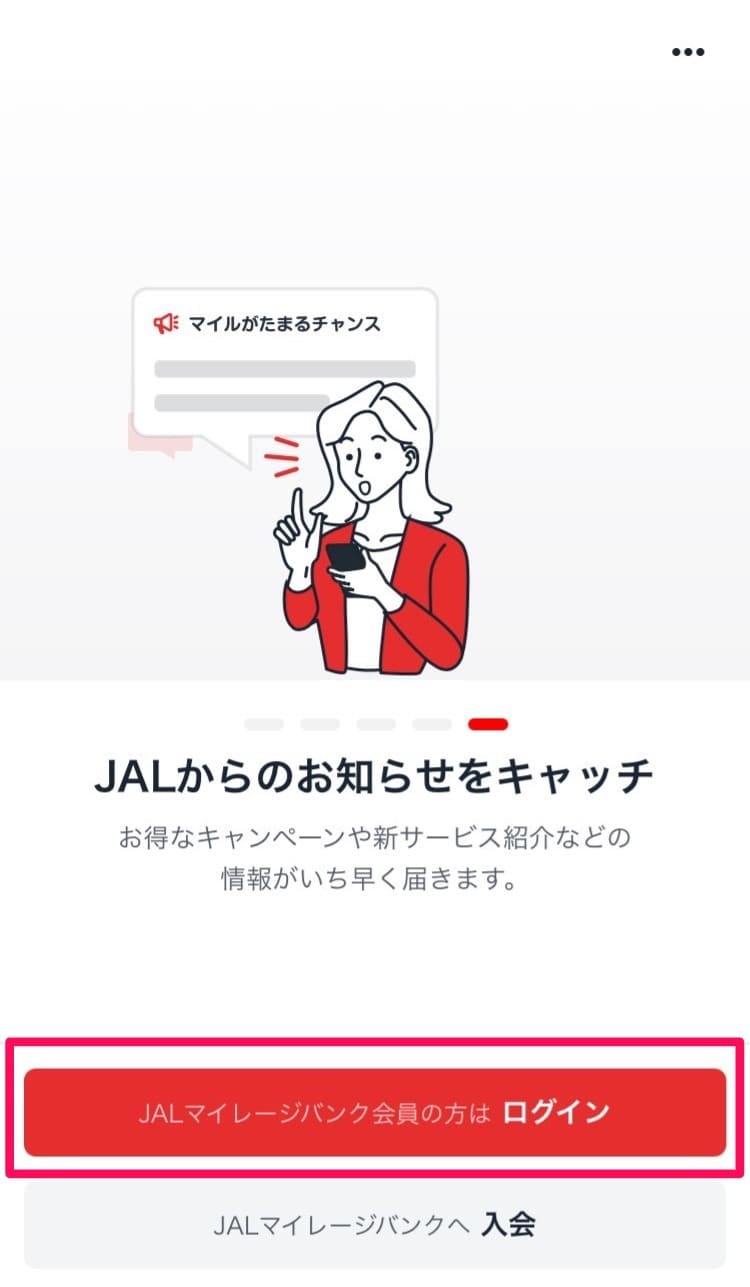
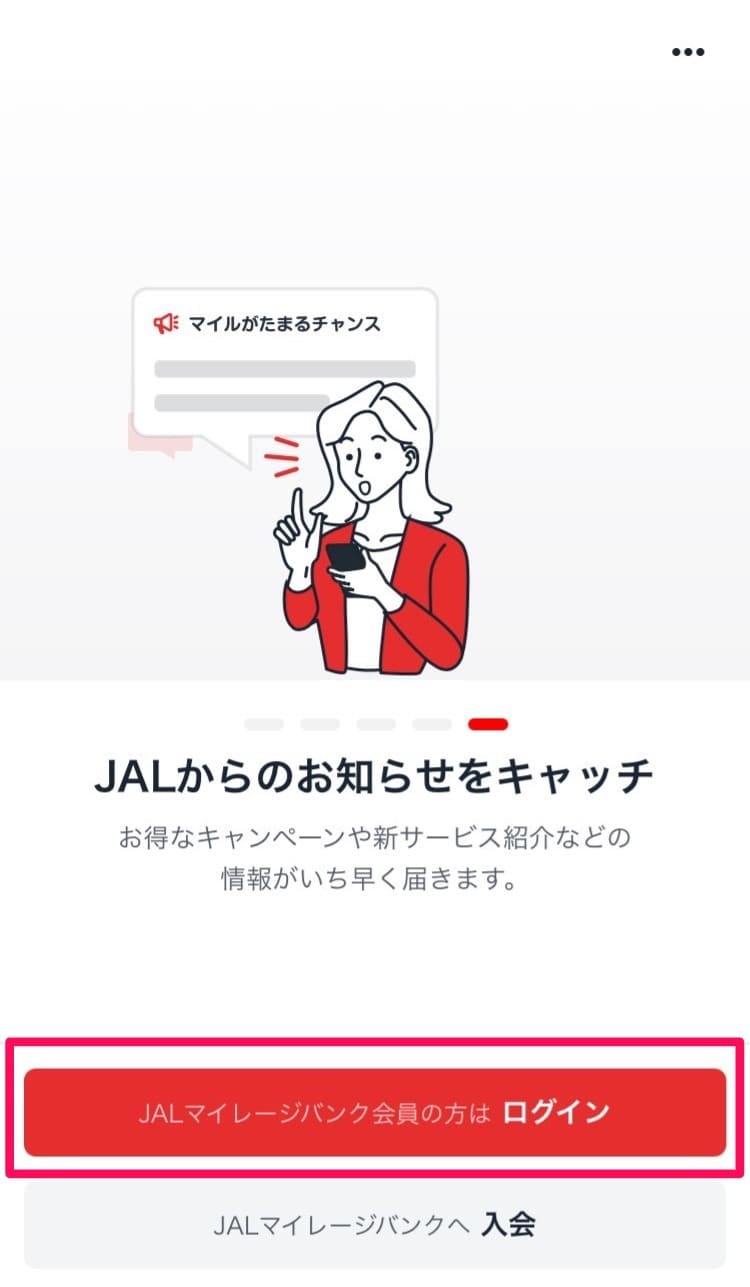
「ログイン」をクリックします。
❷JMB会員ログインする
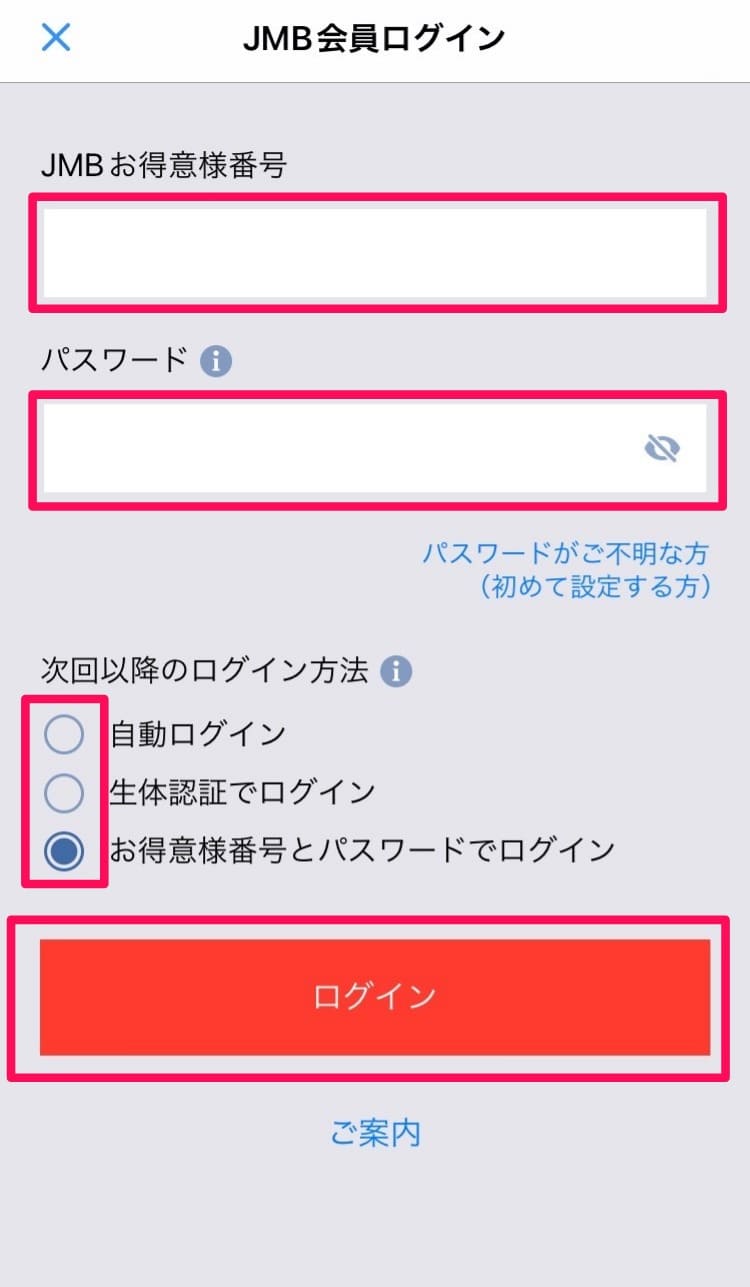
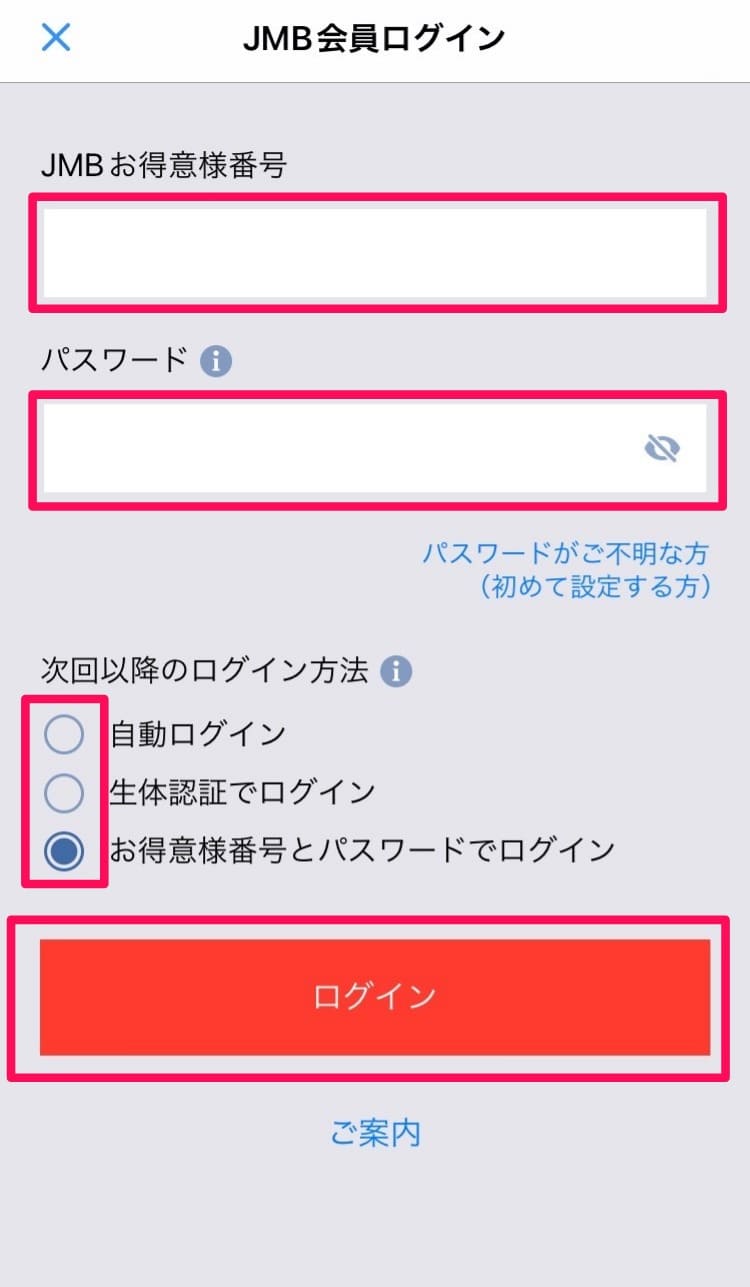
JMBお客様番号とパスワードを入力します。
入力後、「ログイン」をクリックします。
*次回以降のログイン方法も選択しておきましょう!
2.JALマイレージバンク(JMB)の仮登録
❶JAL Global WALLETカード初期設定を進める
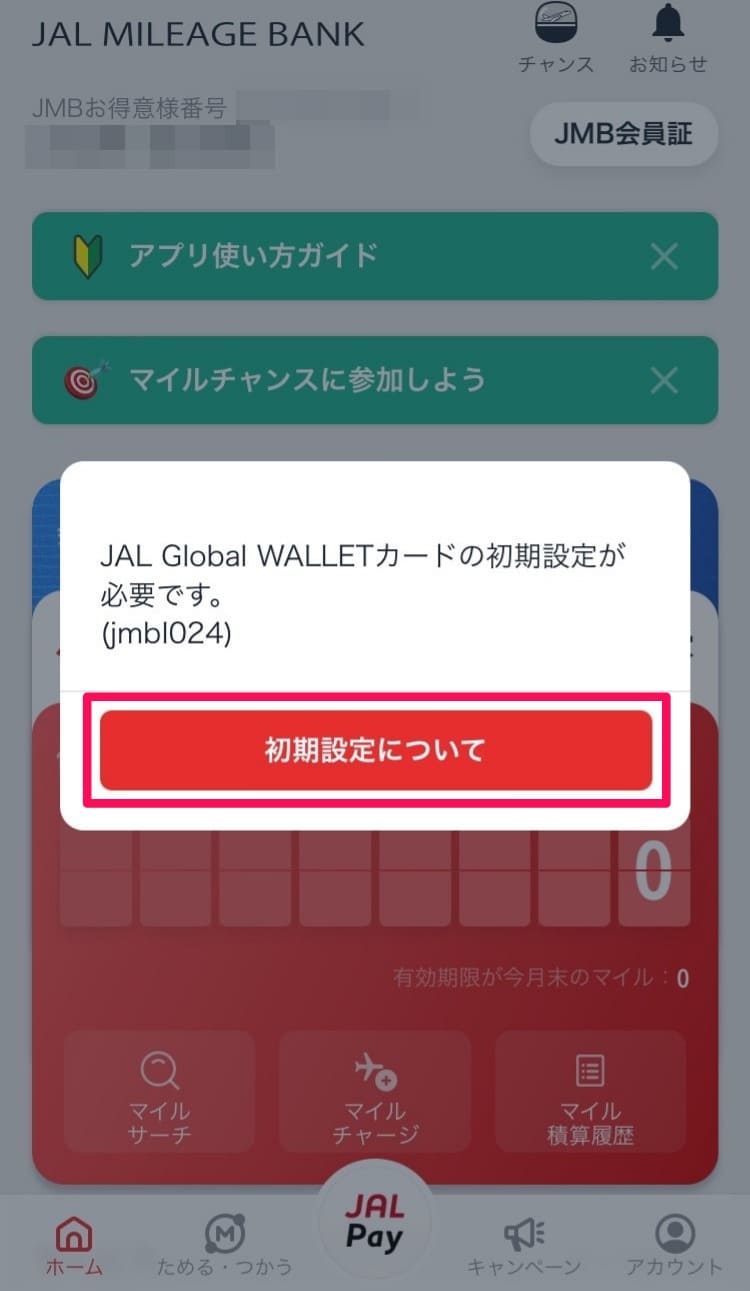
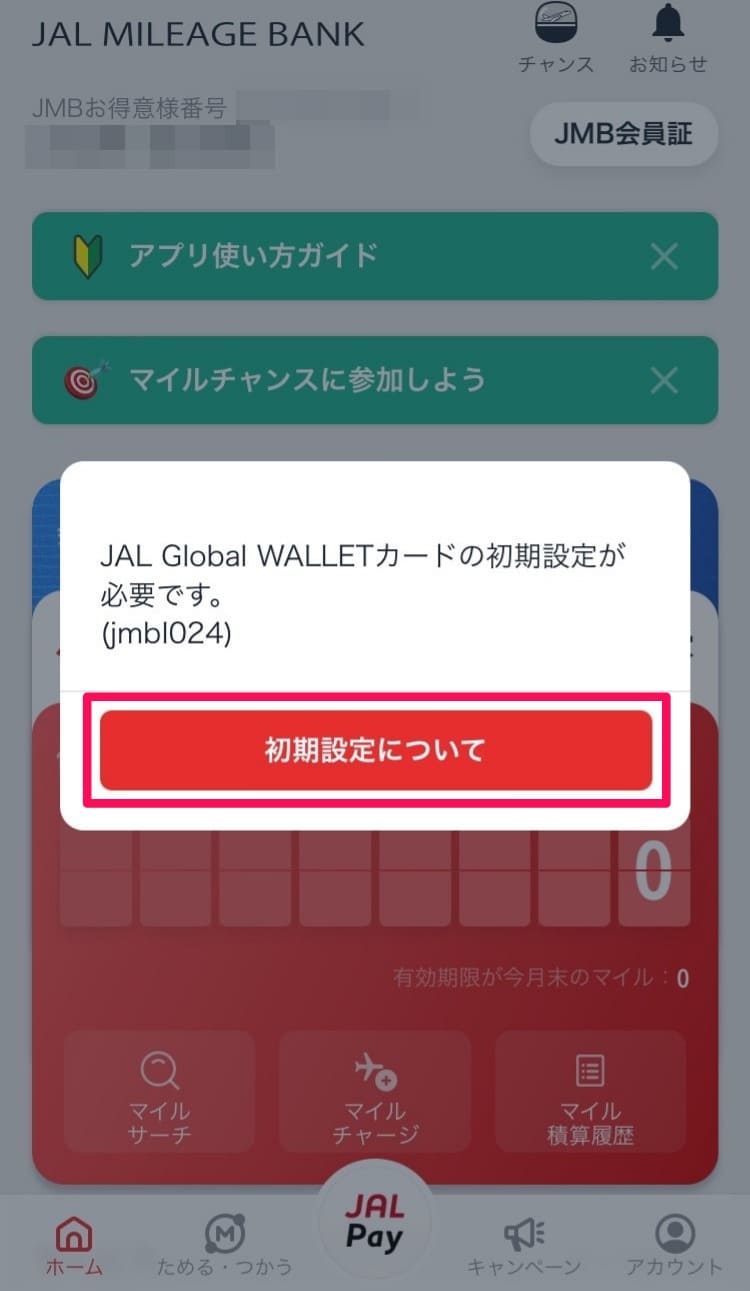
「初期設定について」をクリックします。
❷JAL Global WALLETカードを有効化する
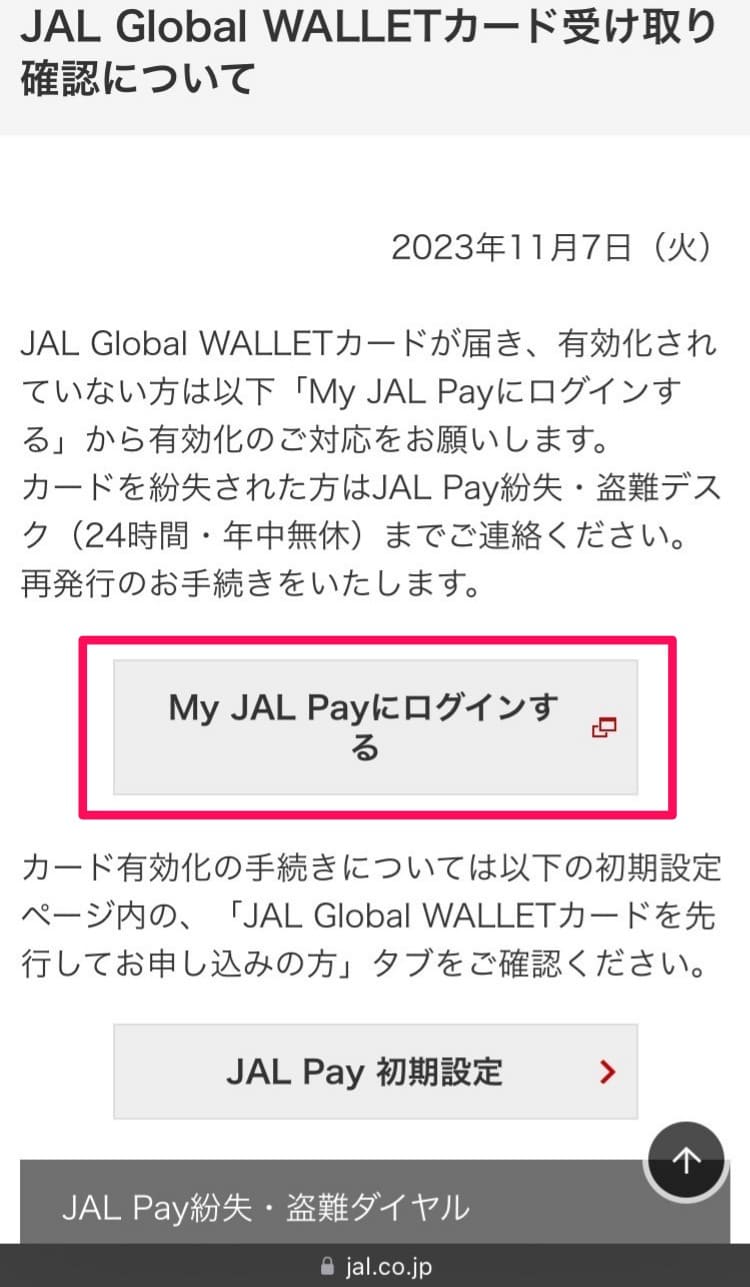
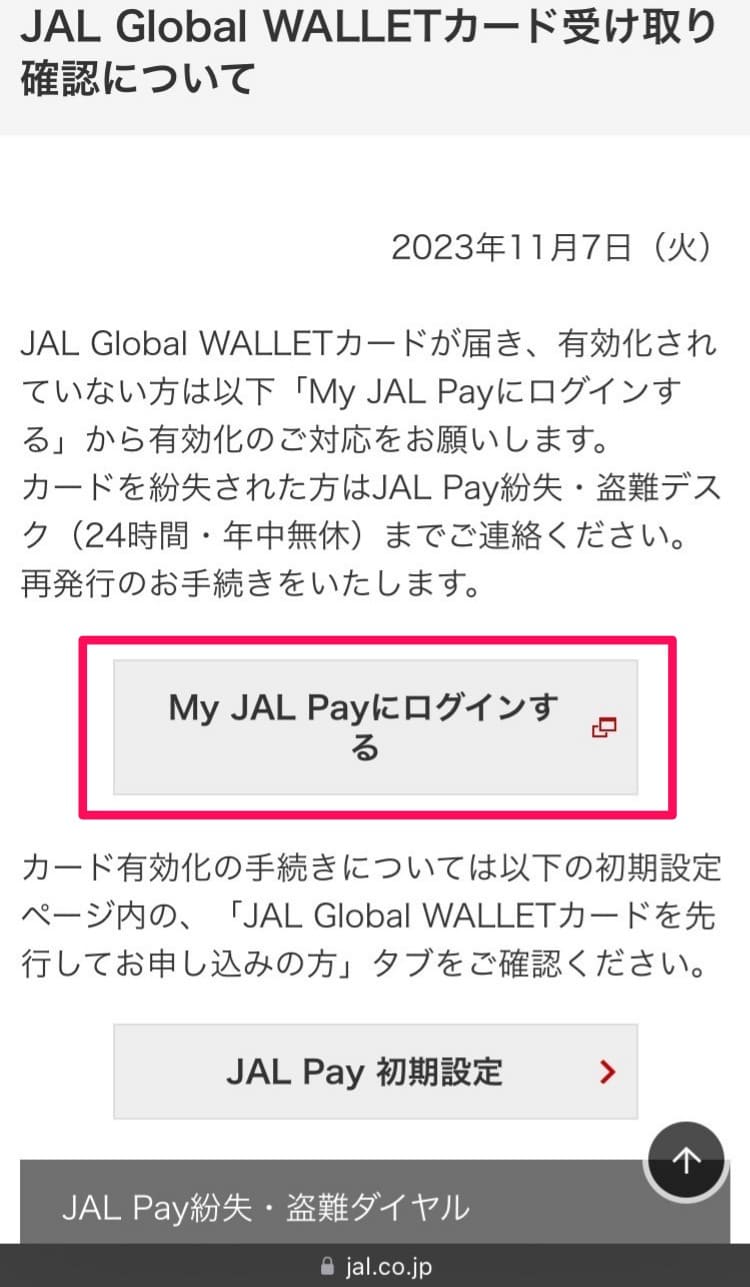
携帯電話番号を入力して、「送信する」をクリックします。
その後、SMSで送られてきた暗証番号4桁を入力して、「認証する」をクリックします。
❸JAL Payにログインする
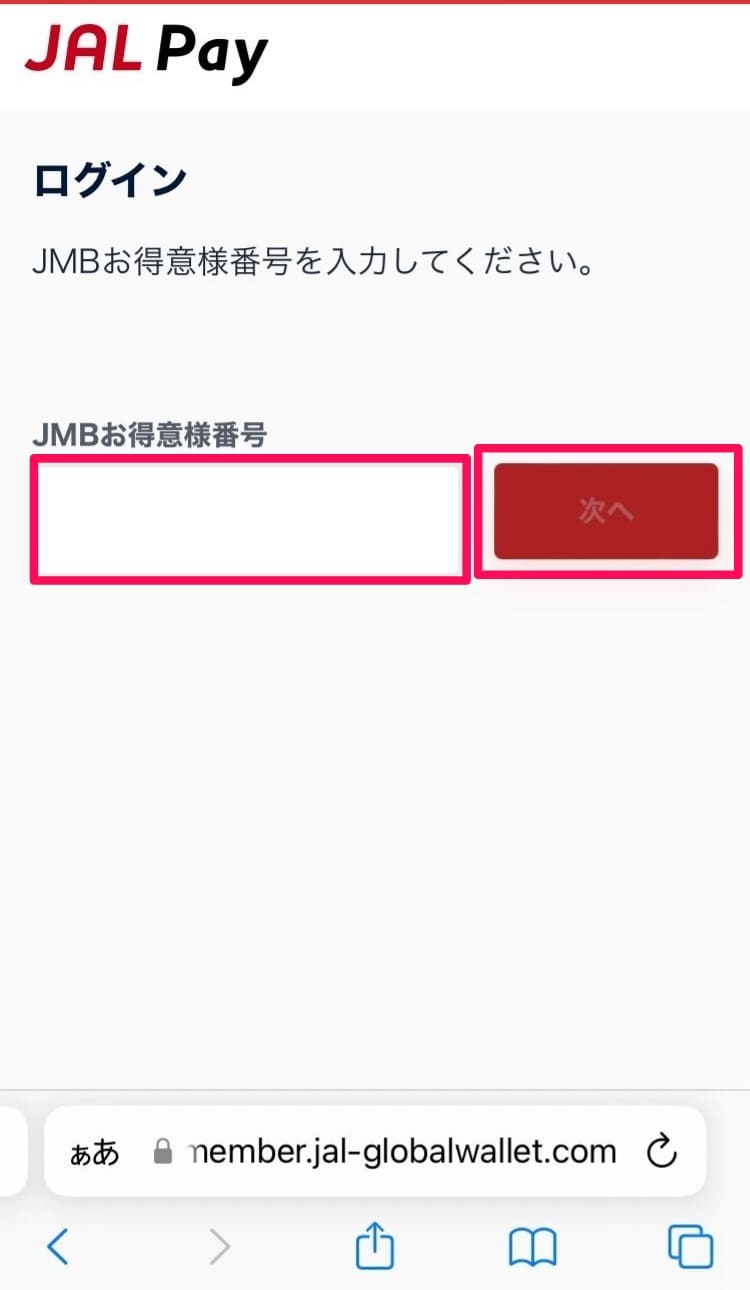
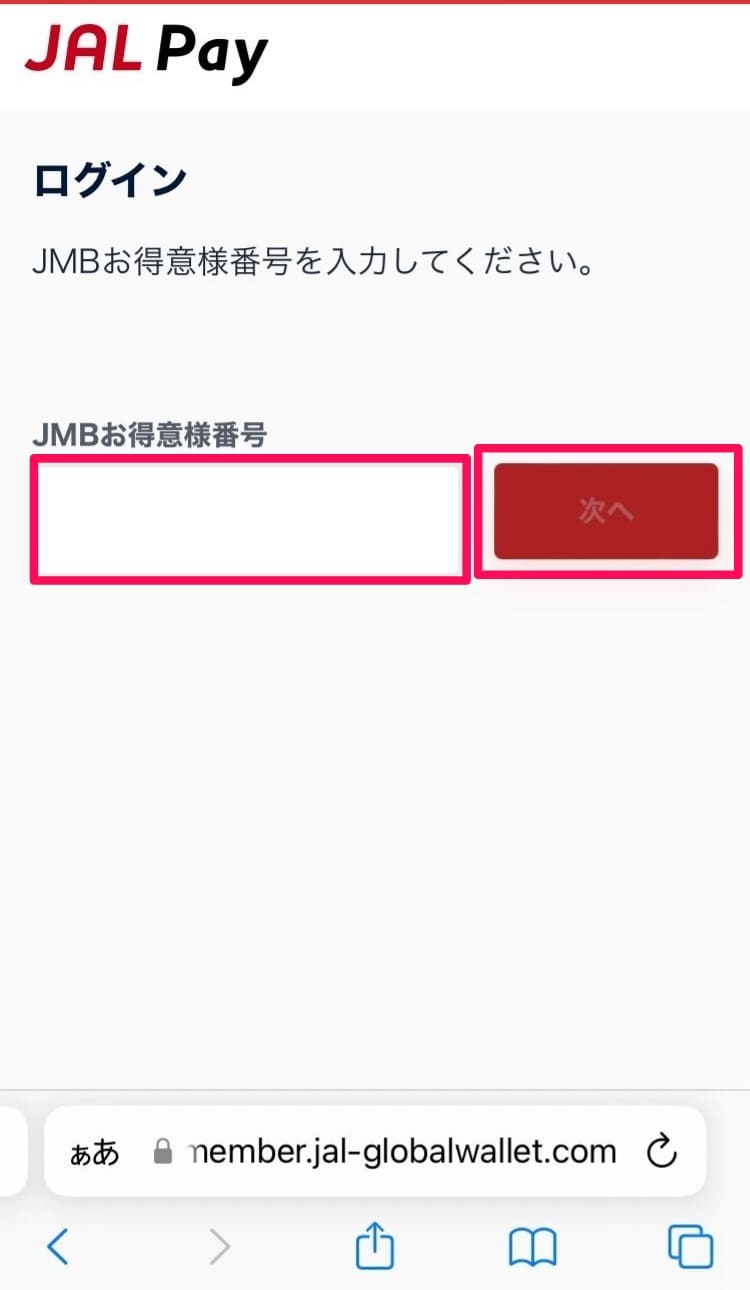
JMBお得意様番号を入力します。
入力後、「次へ」をクリックします。
❹JAL Pay会員規約/個人情報の取り扱いを確認・同意する
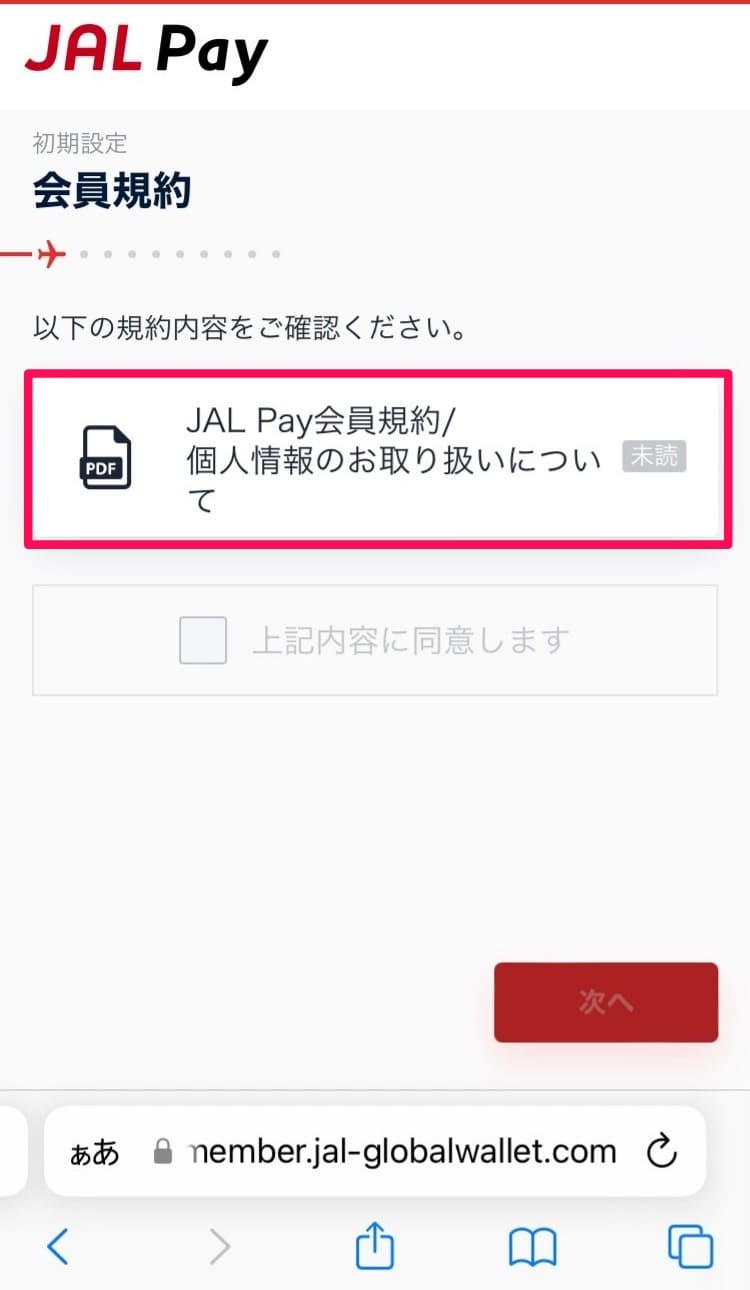
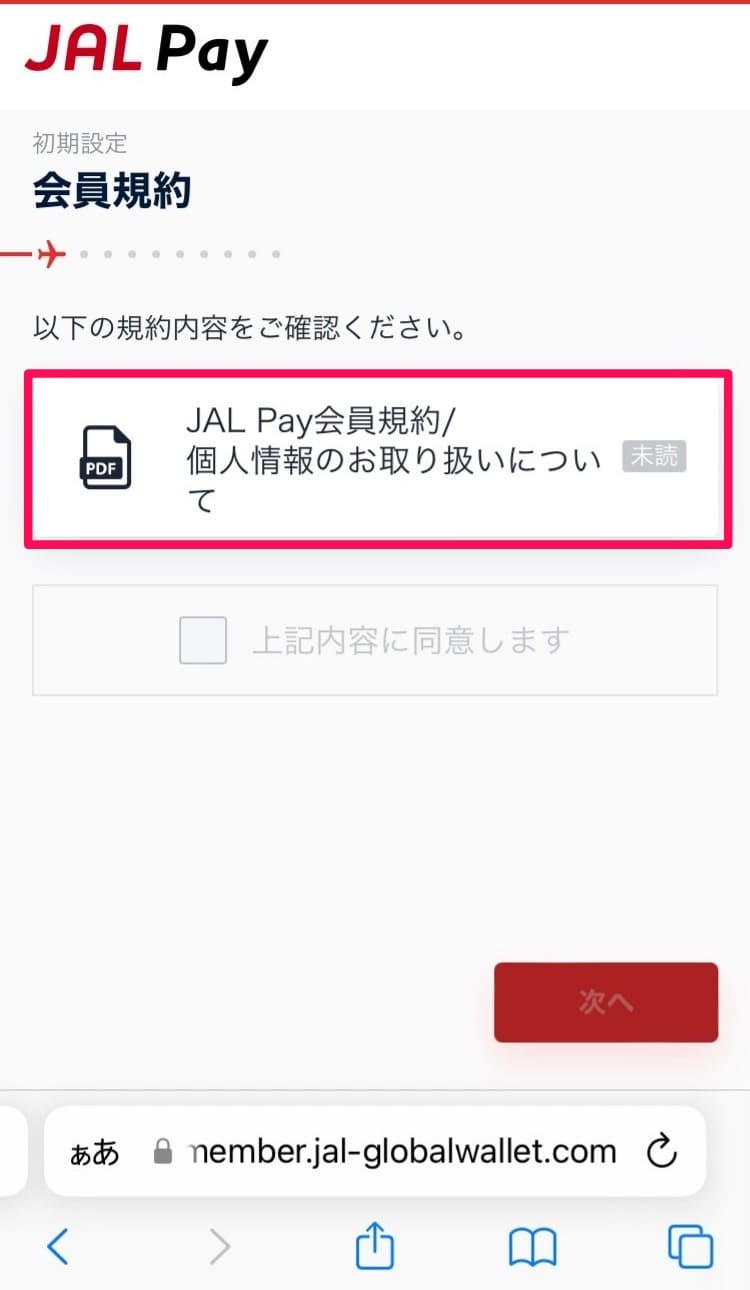
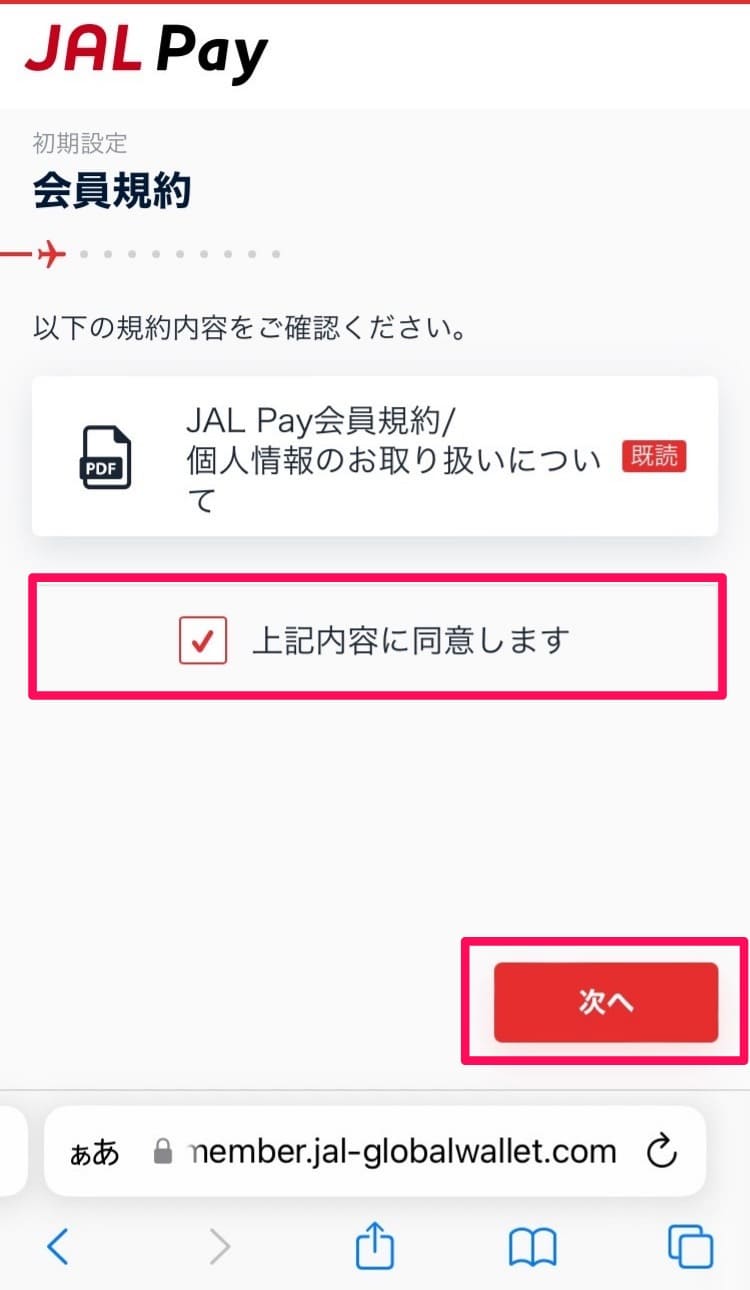
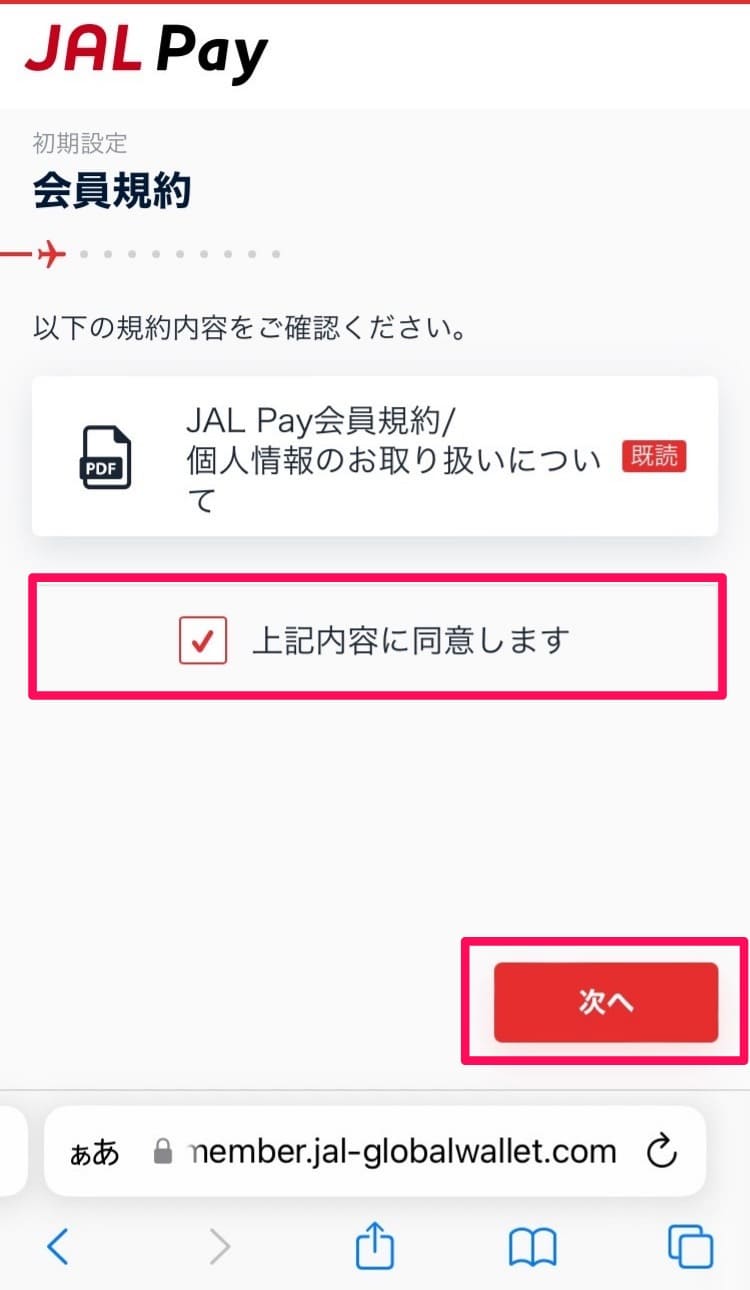
JAL Pay会員規約/個人情報の取り扱いを確認します。
確認後、「上記内容に同意します」をチェックします。
チェック後、「次へ」をクリックします。
❺JAL Pay会員情報を登録する
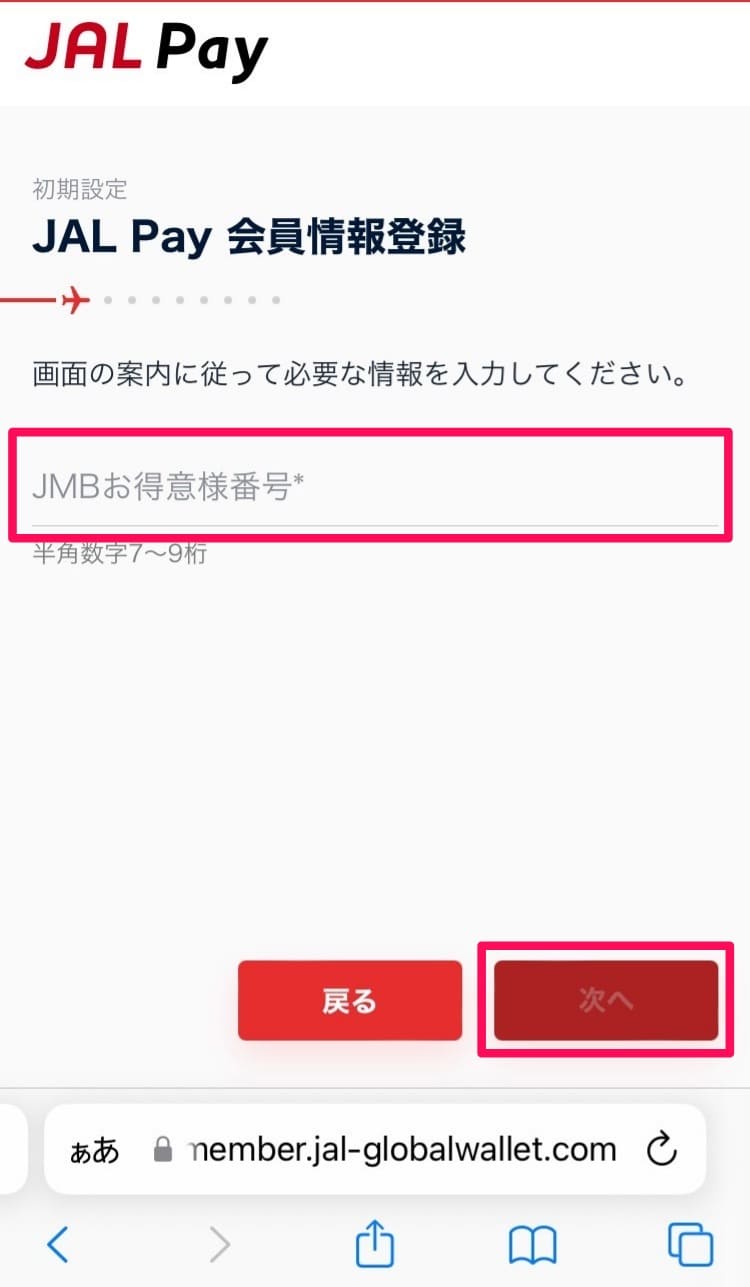
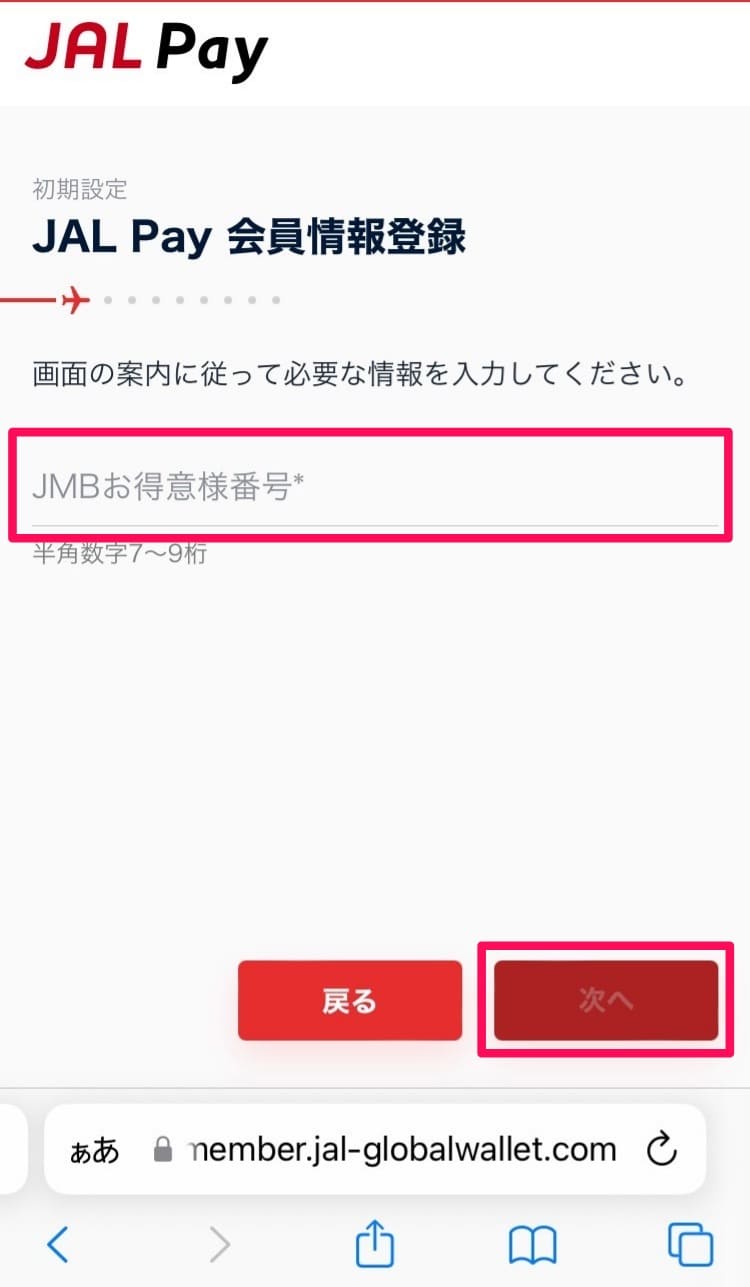
JMBお得意様番号を入力します。
入力後、「次へ」をクリックします。
❻JAL Pay会員情報を登録する
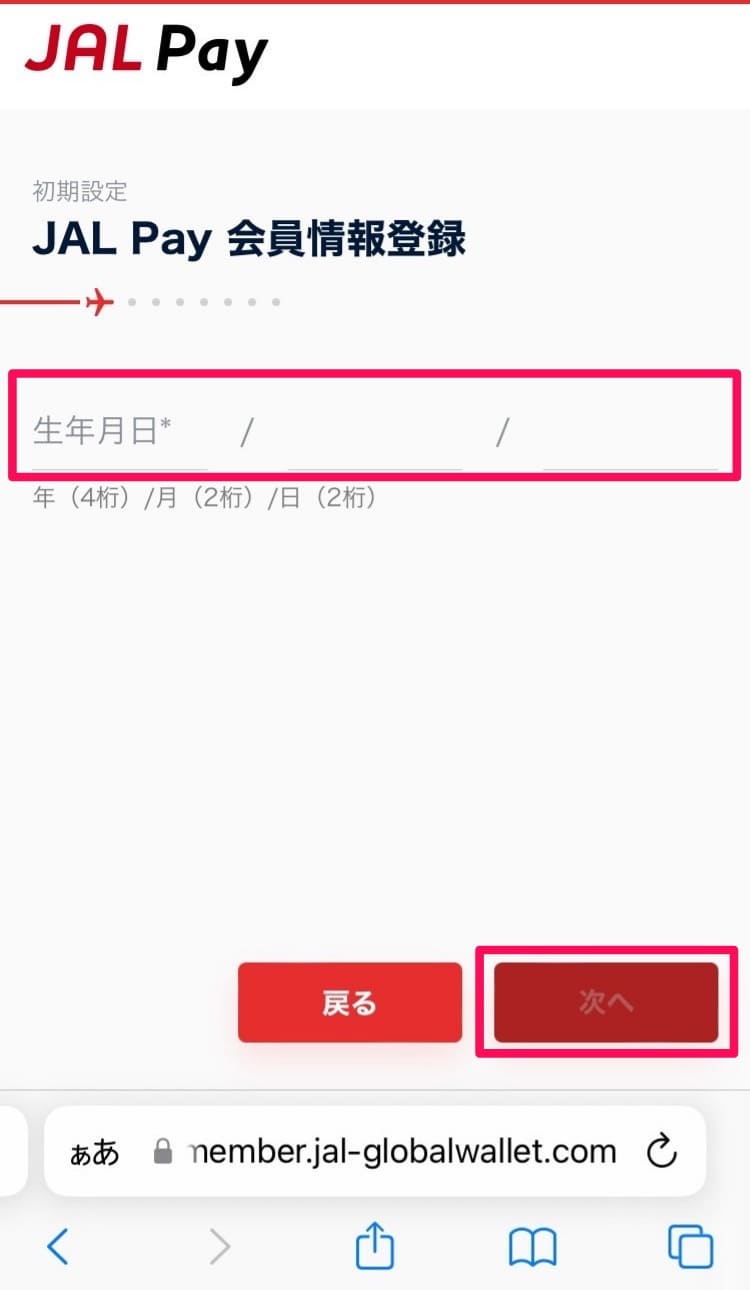
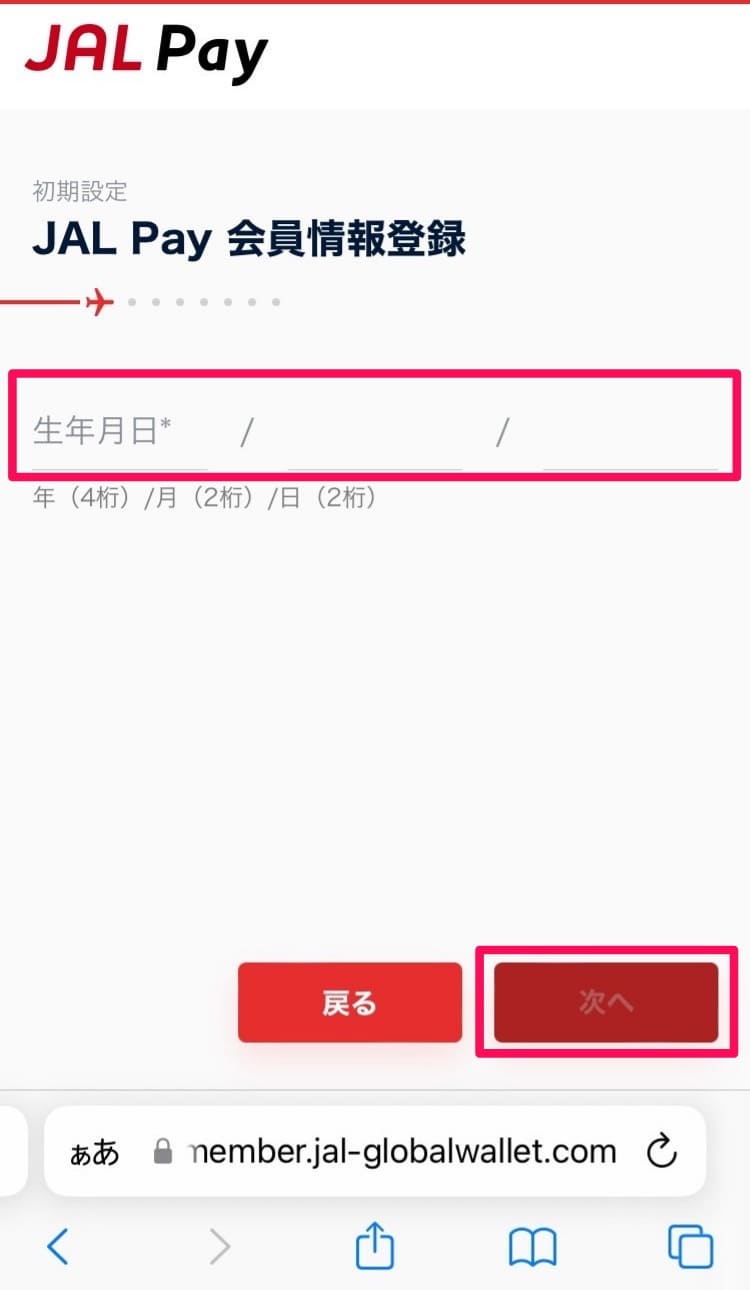
生年月日を入力します。
入力後、「次へ」をクリックします。
❼JAL Pay会員情報を登録する
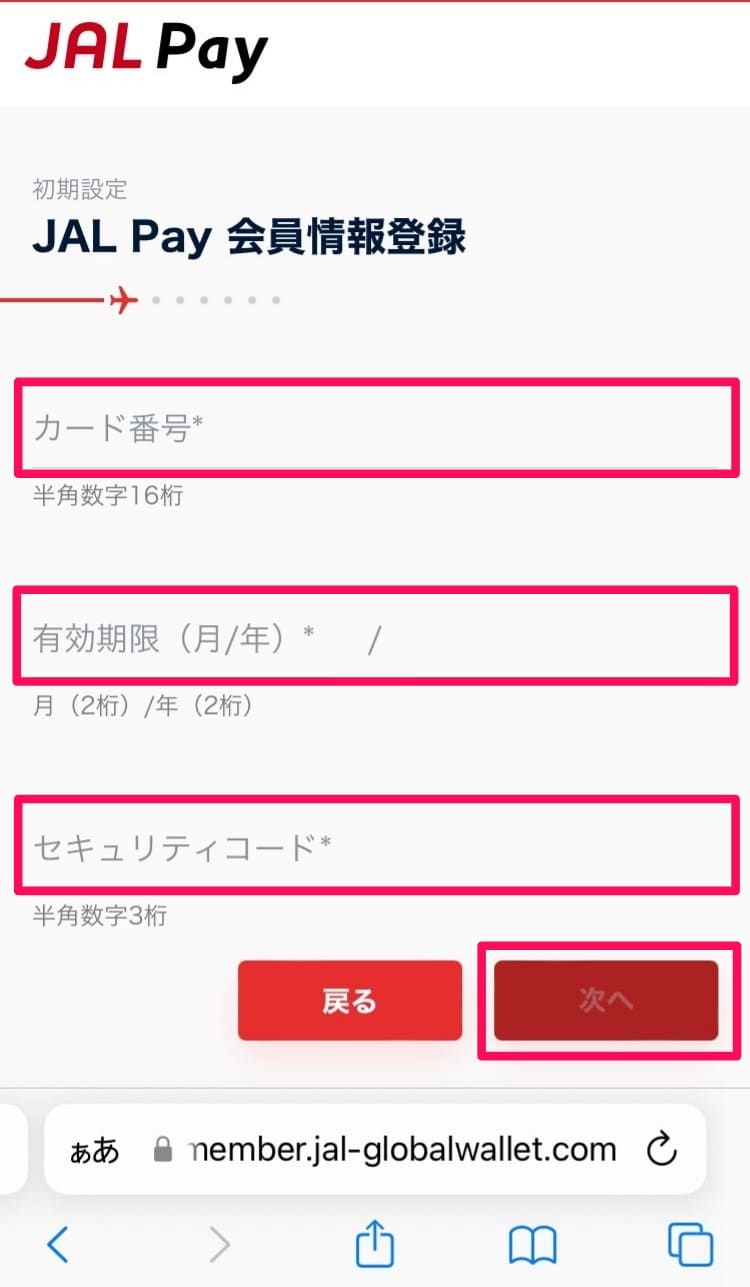
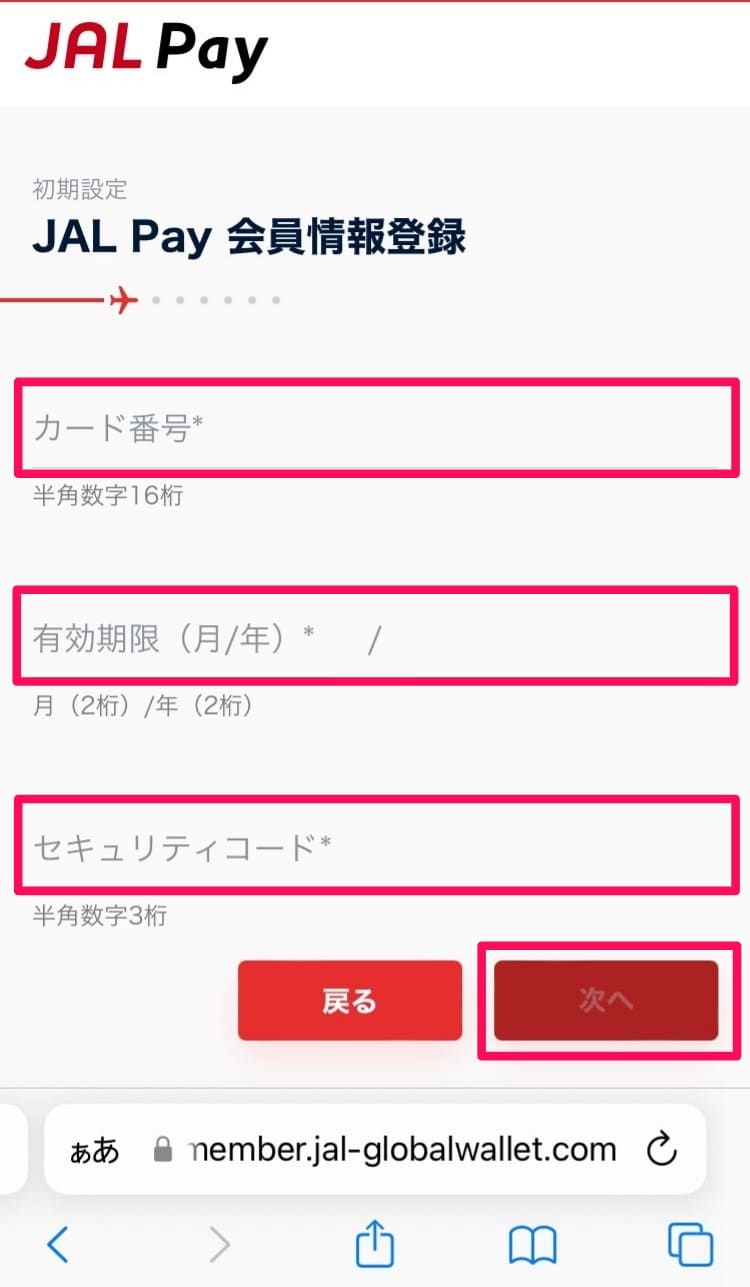
JAL Global WALLETカードの下記項目を入力します。
ーカード番号
ー有効期限
ーセキュリティコード
入力後、「次へ」をクリックします。
❽JAL Pay会員情報を登録する
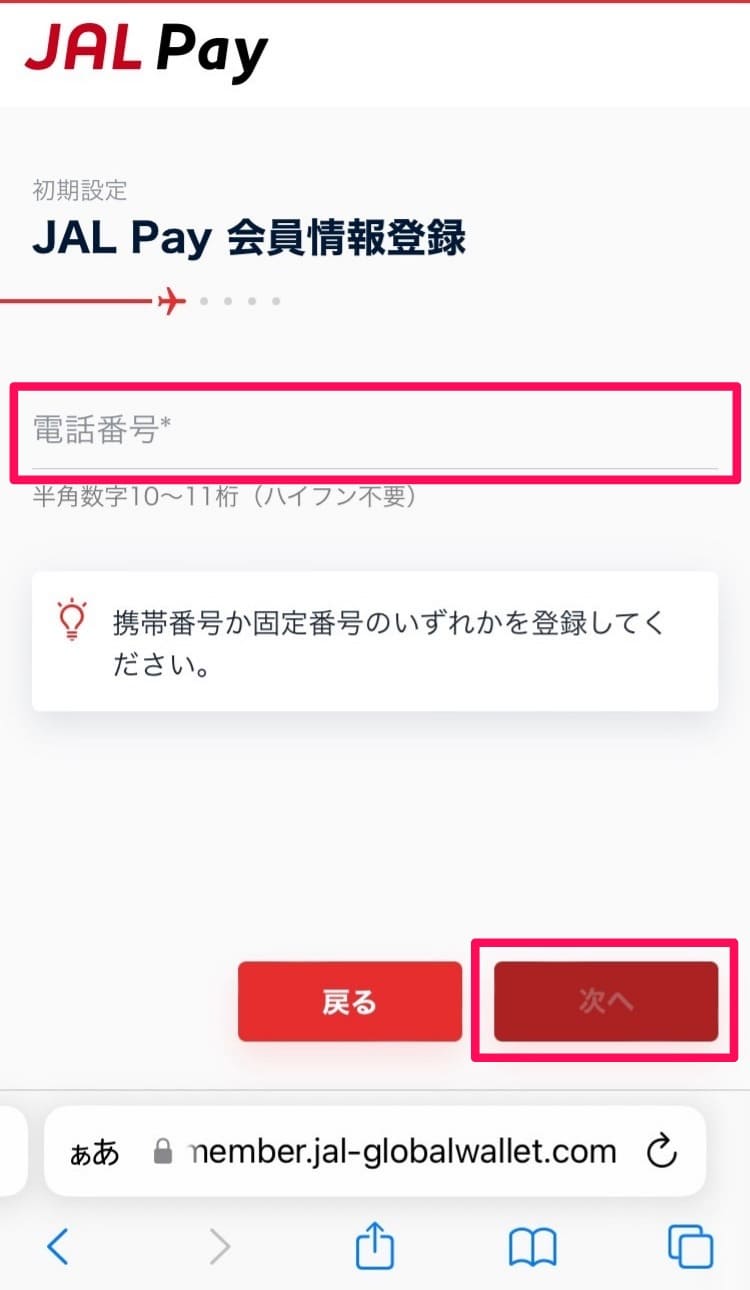
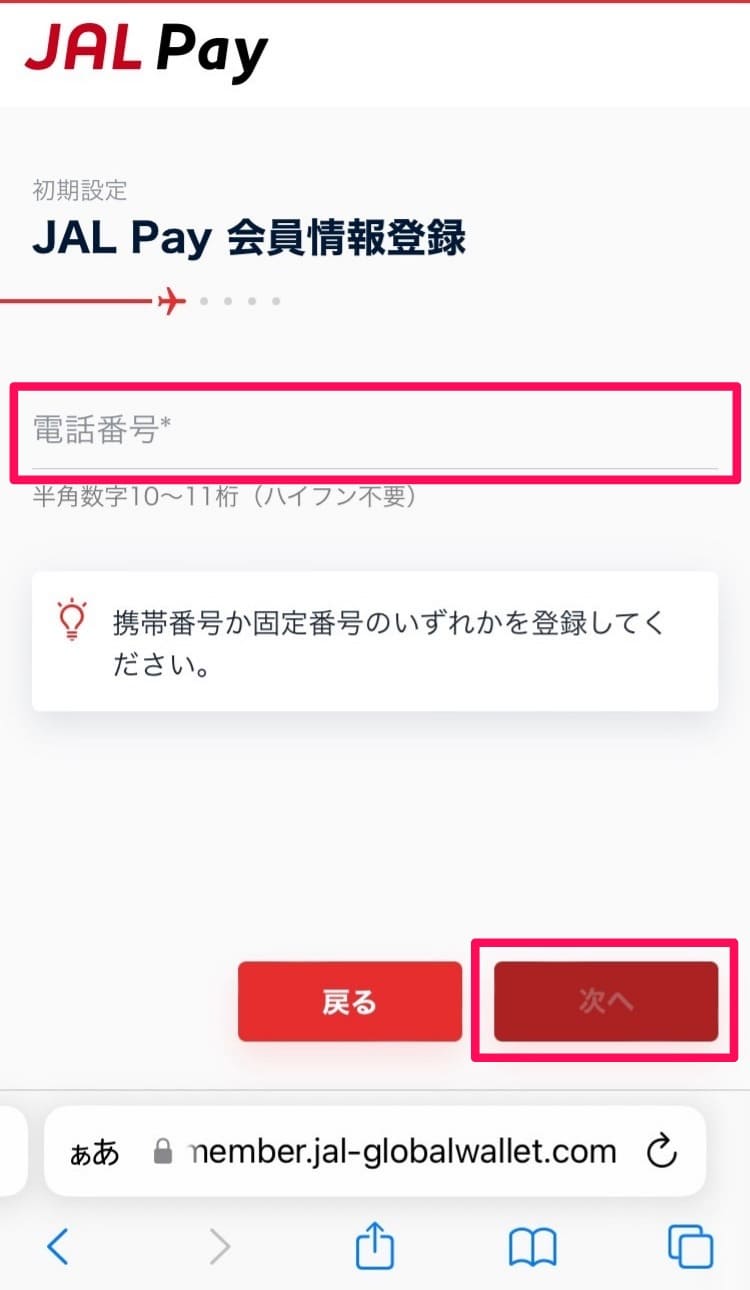
電話番号を入力します。
入力後、「次へ」をクリックします。
❾JAL Pay会員情報を登録する
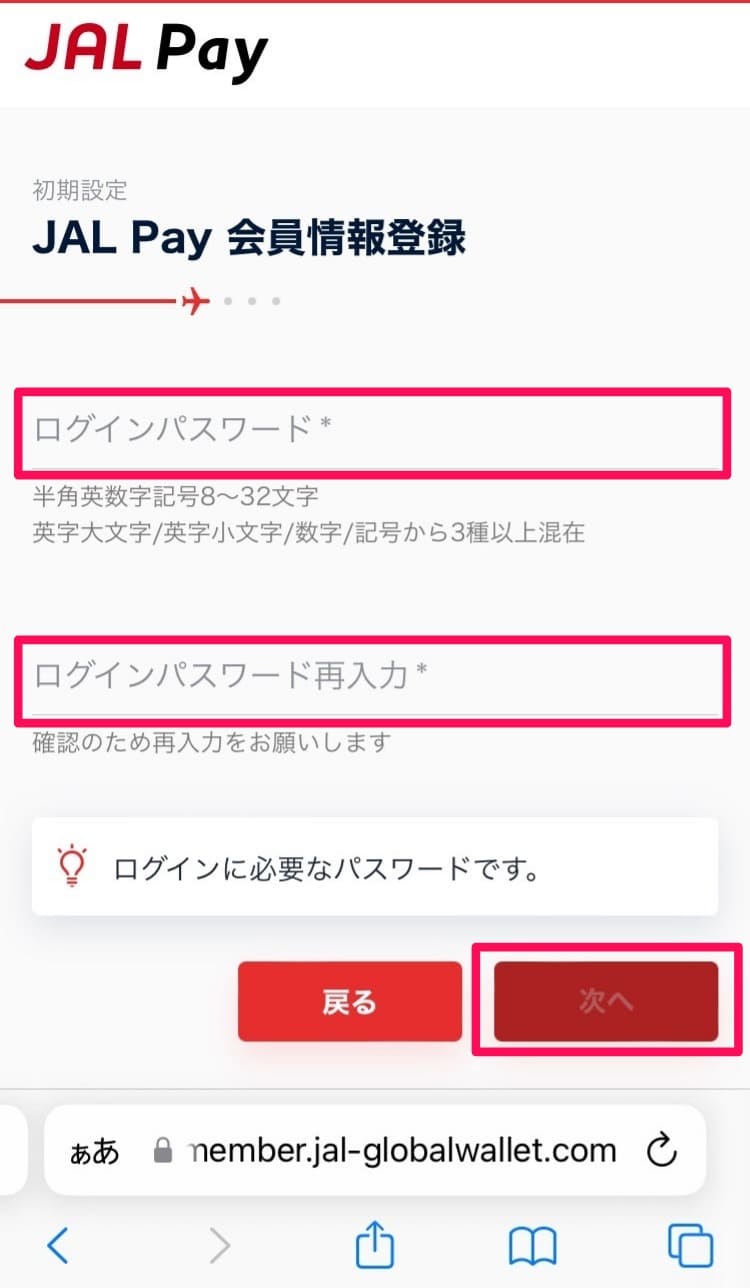
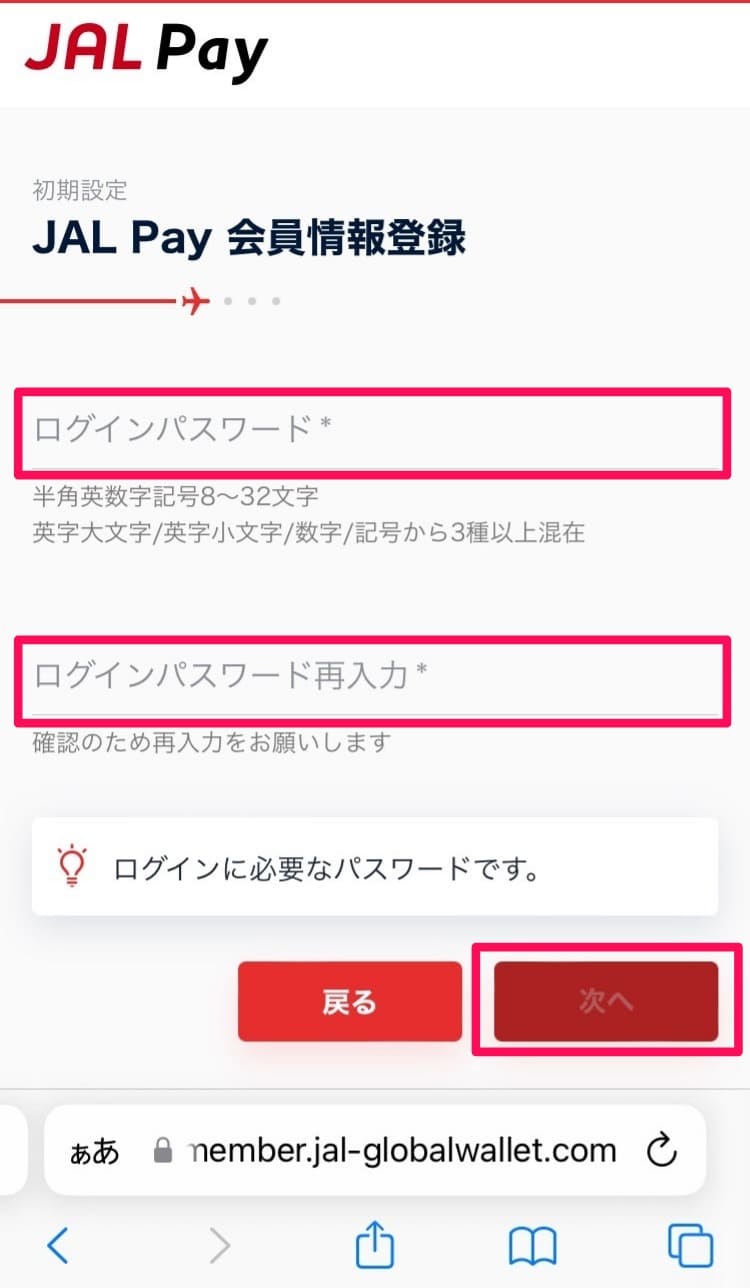
ログインパスワードを2回入力します。
入力後、「次へ」をクリックします。
*パスワード:「英字の大文字」「英字の小文字」「数字」「記号」から3種類以上を組み合わせて8~32文字
❿JAL Pay会員情報を登録する
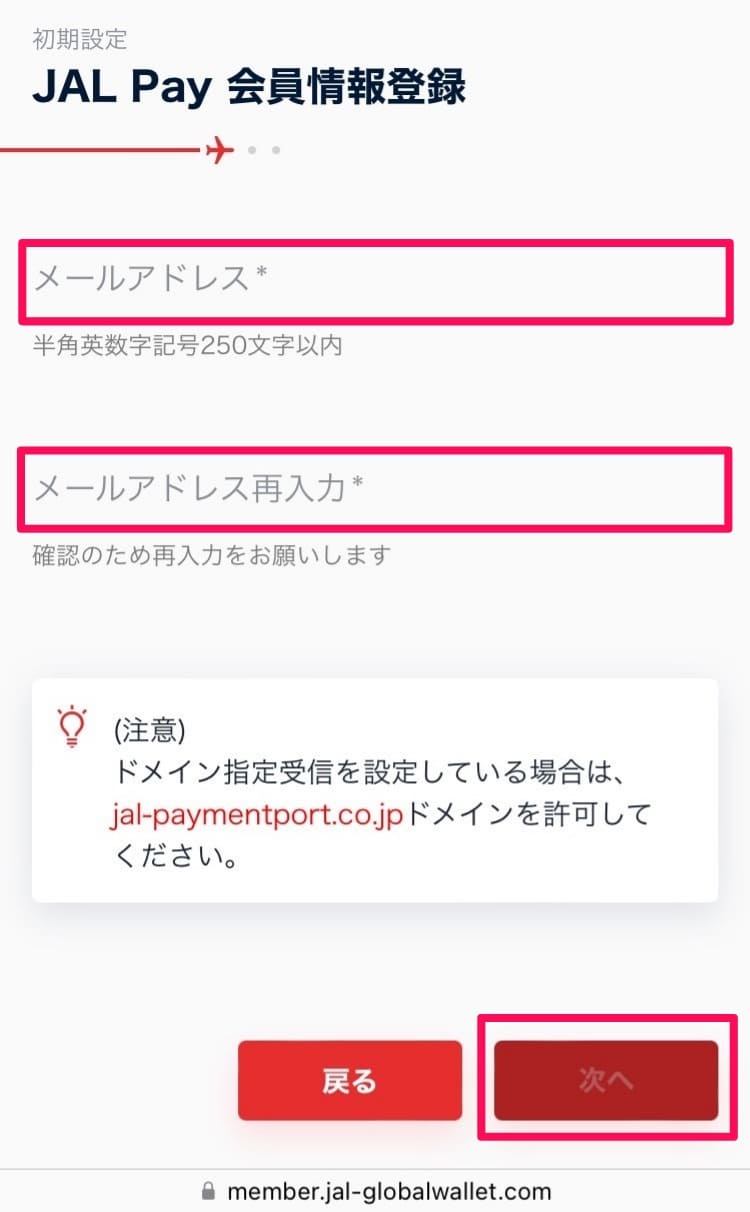
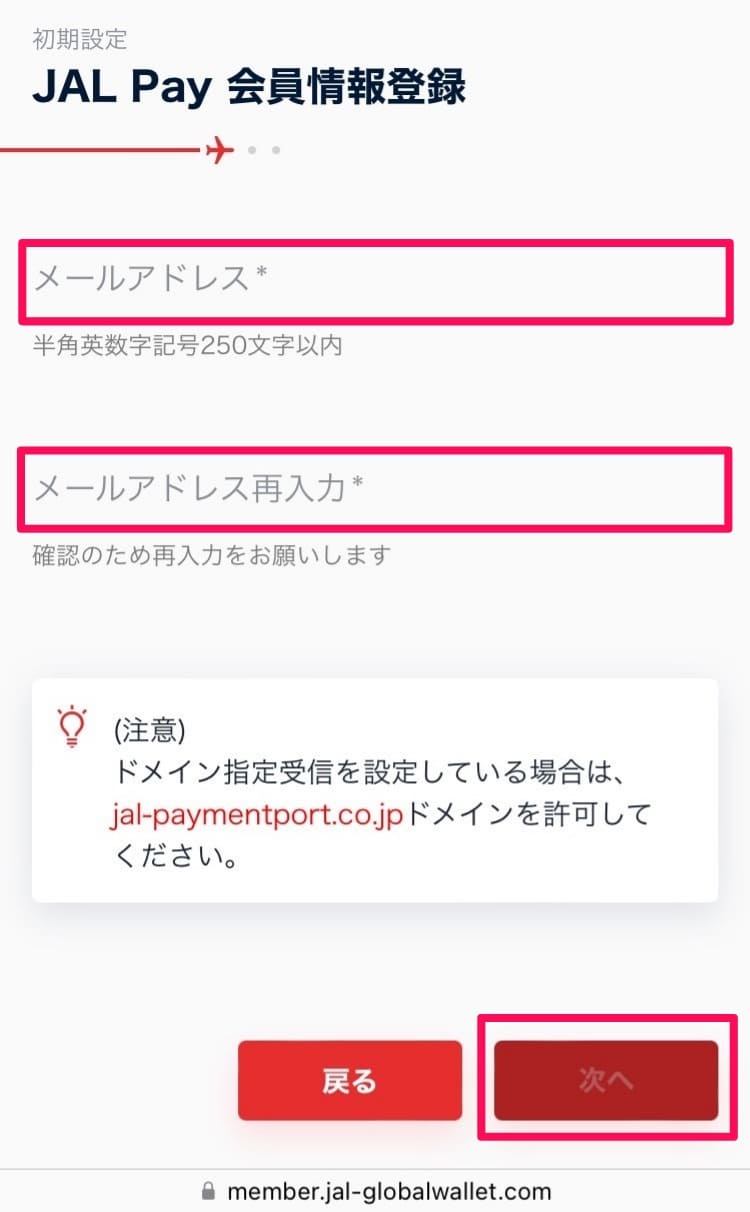
メールアドレスを2回入力します。
入力後、「次へ」をクリックします。
⓫JAL Pay会員情報を確認する
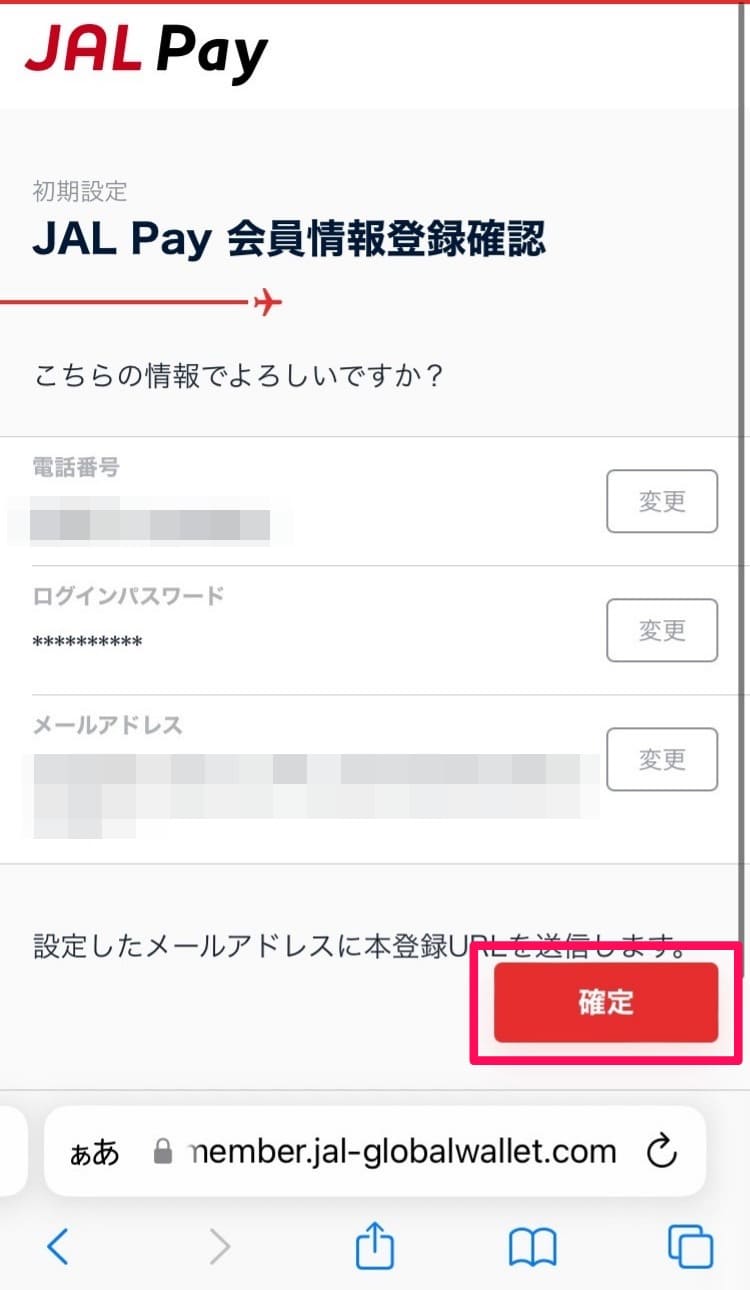
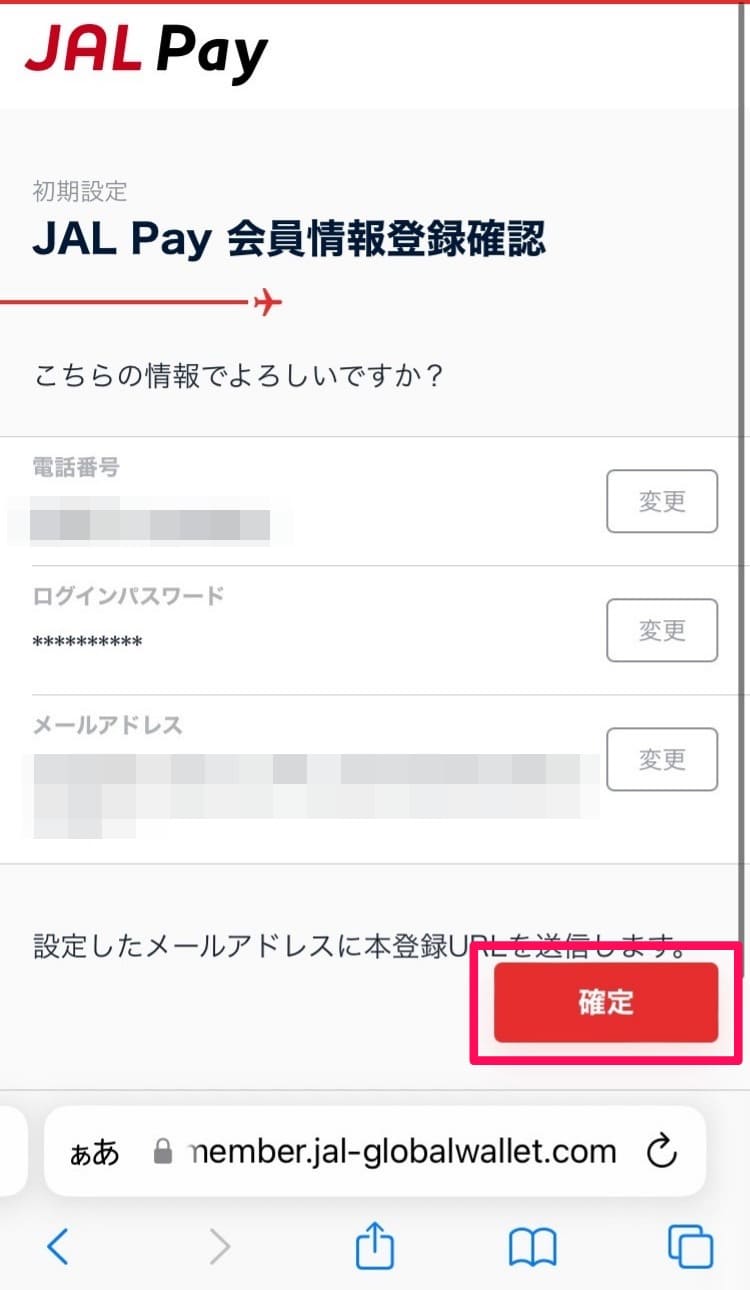
JAL Pay会員情報を確認します。
問題なければ、「確定」をクリックします。
⓬本登録用メールが送信完了です
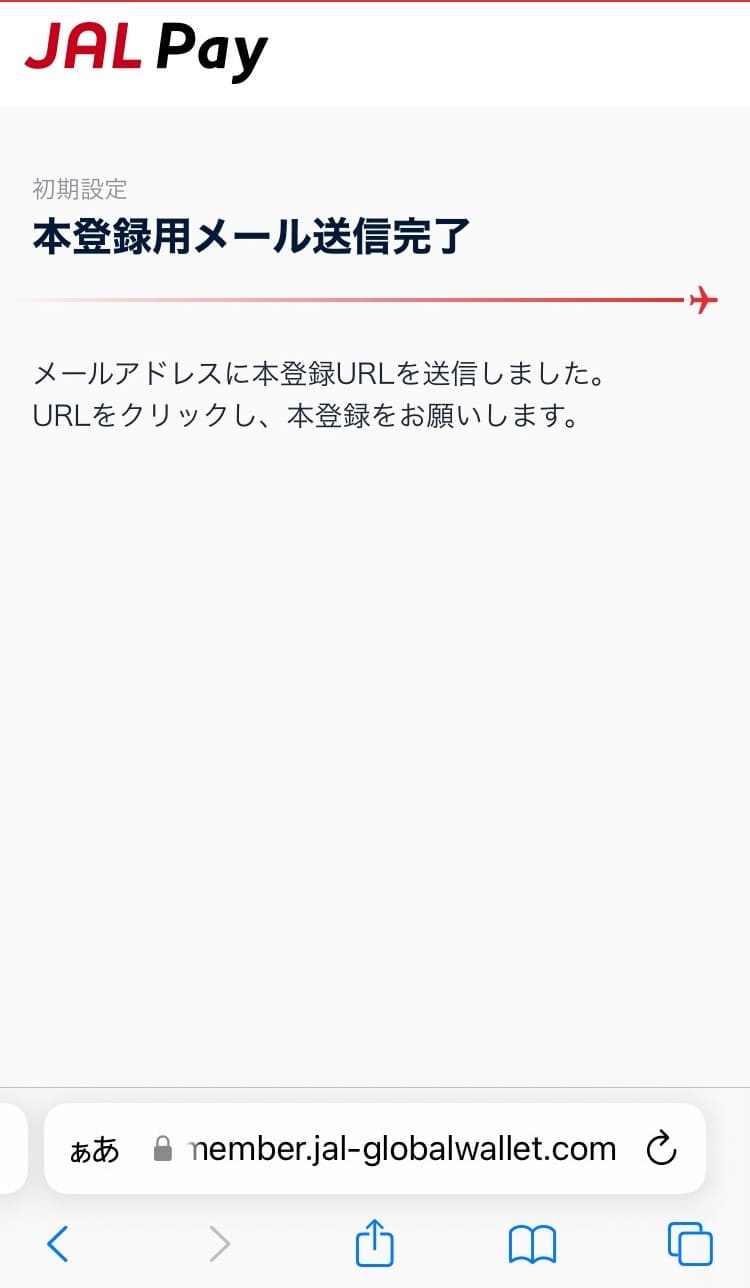
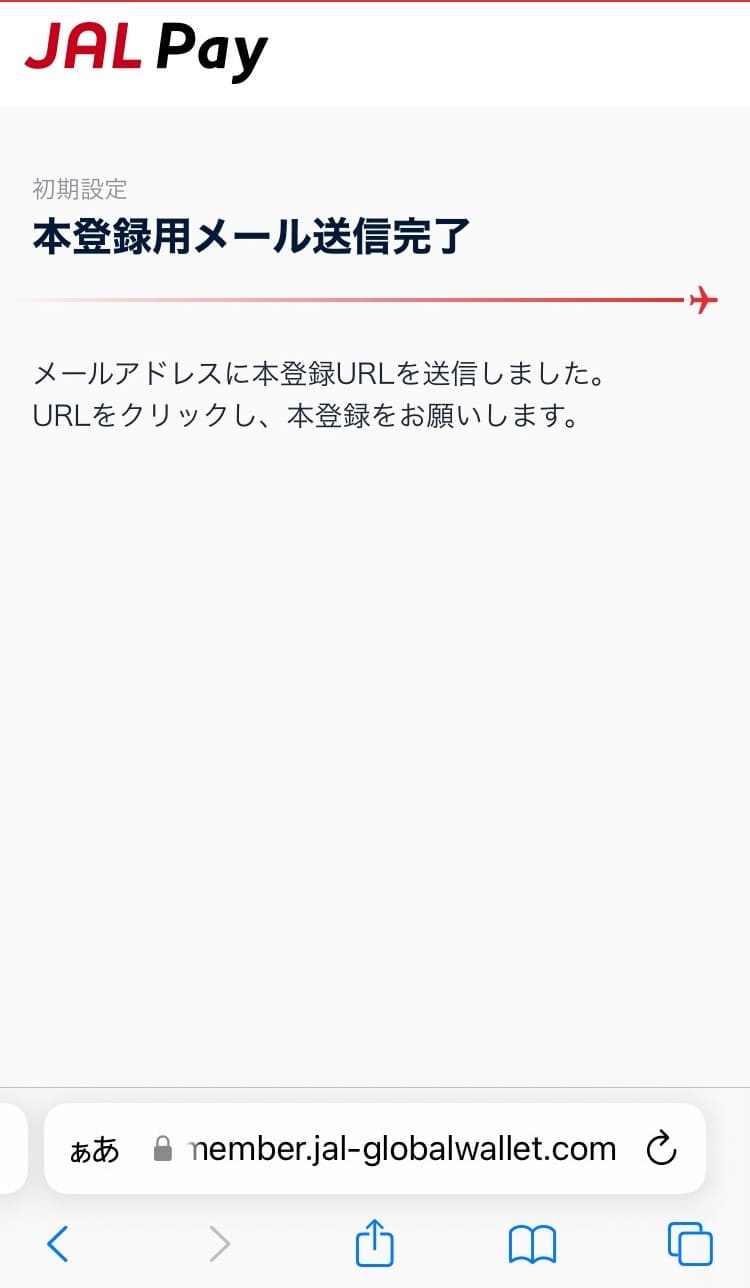
以上で、本登録用メールが送信完了です。
⓭メールを確認する
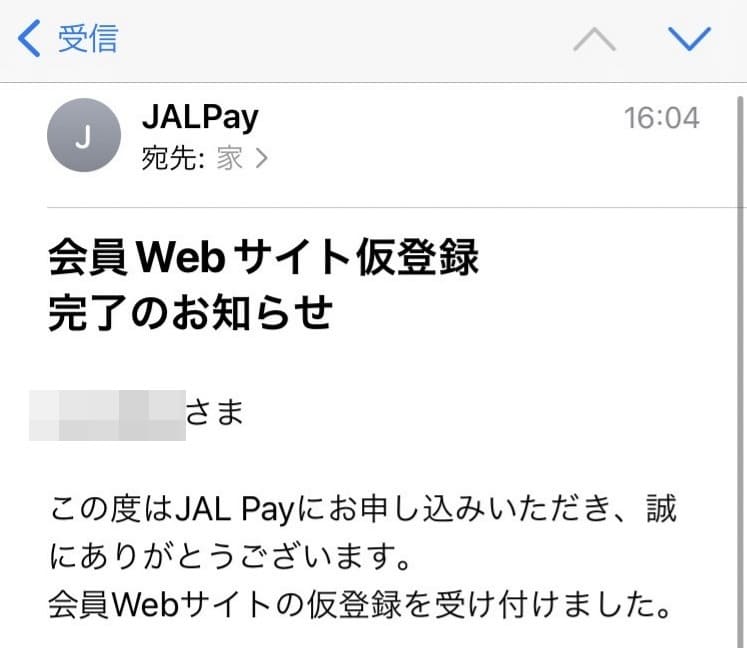
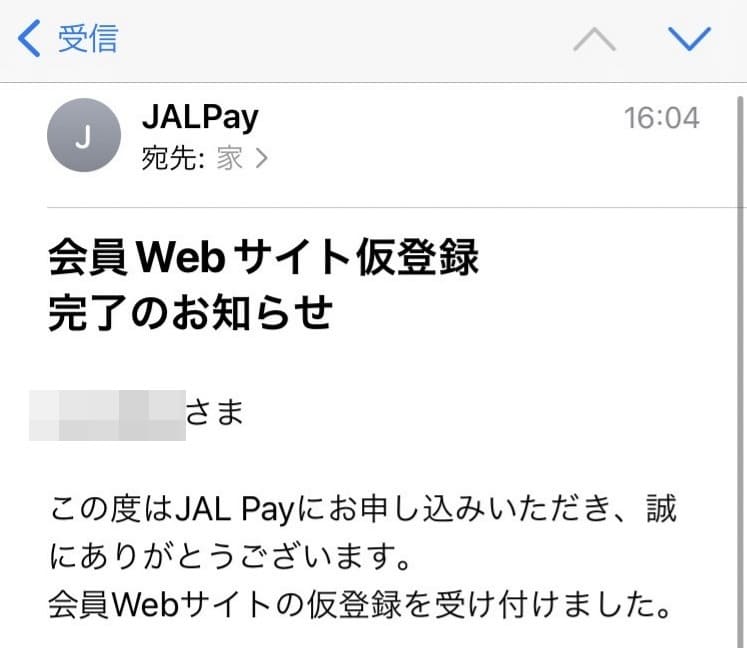
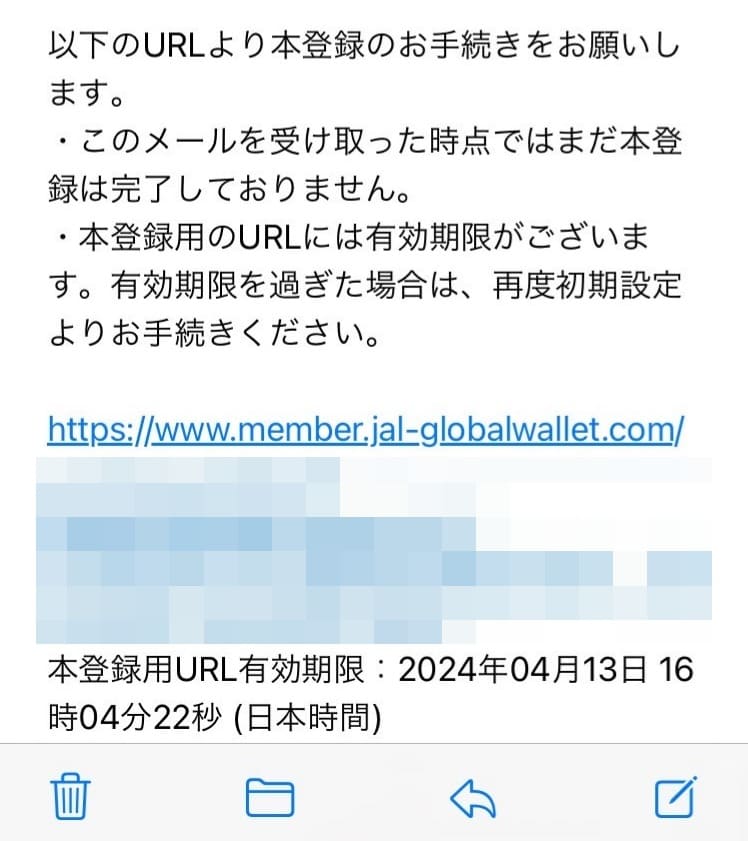
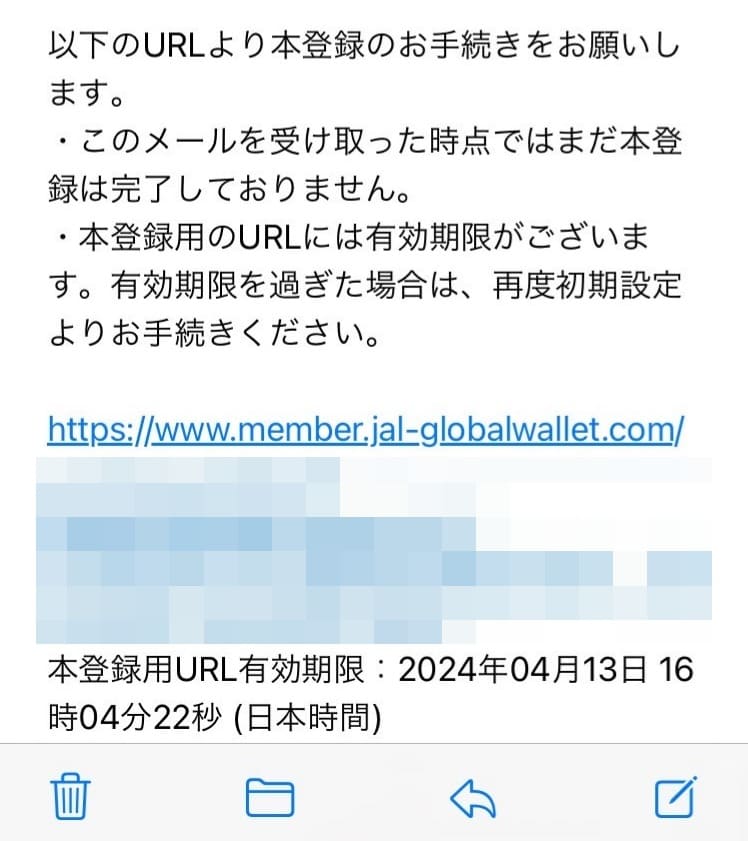
メールが届いていることを確認します。
確認後、記載されているURLをクリックします。
*メール到着後24時間以内にURLをクリックして「本登録」を進めてください。
3.JALマイレージバンク(JMB)の本登録
❶JAL Payにログインする
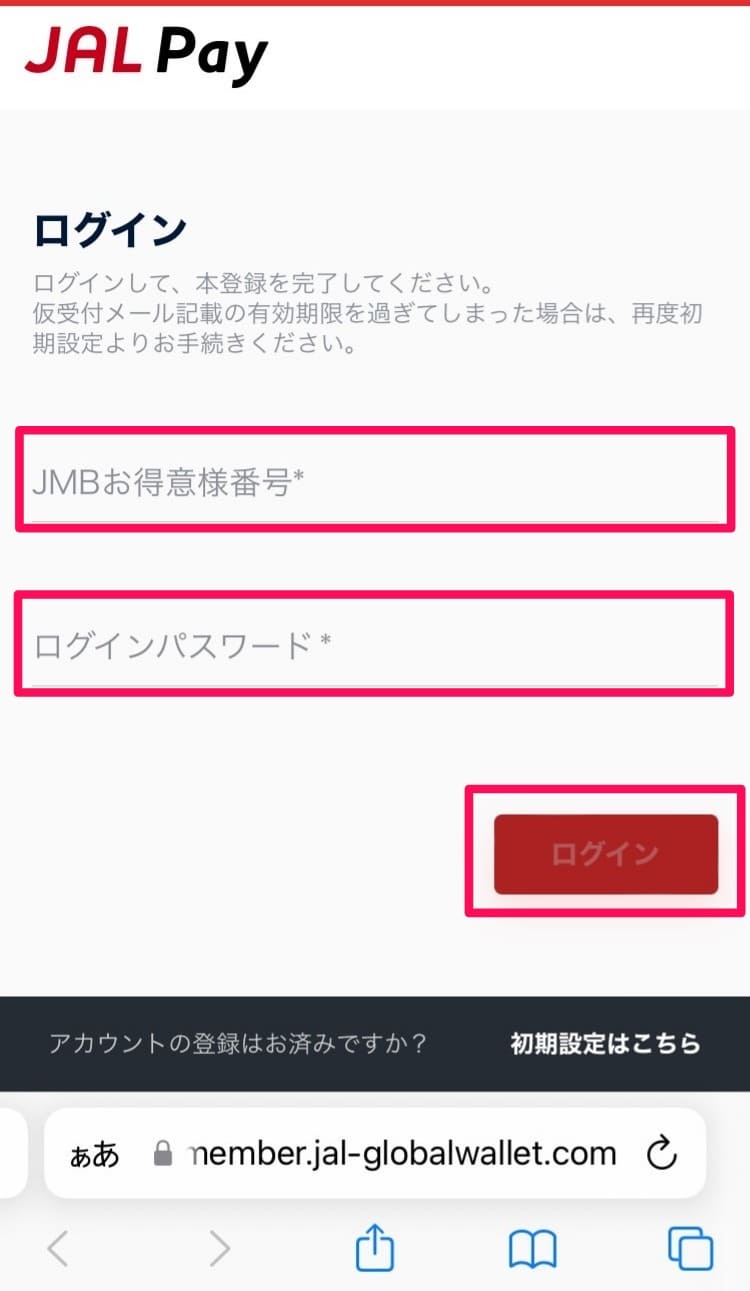
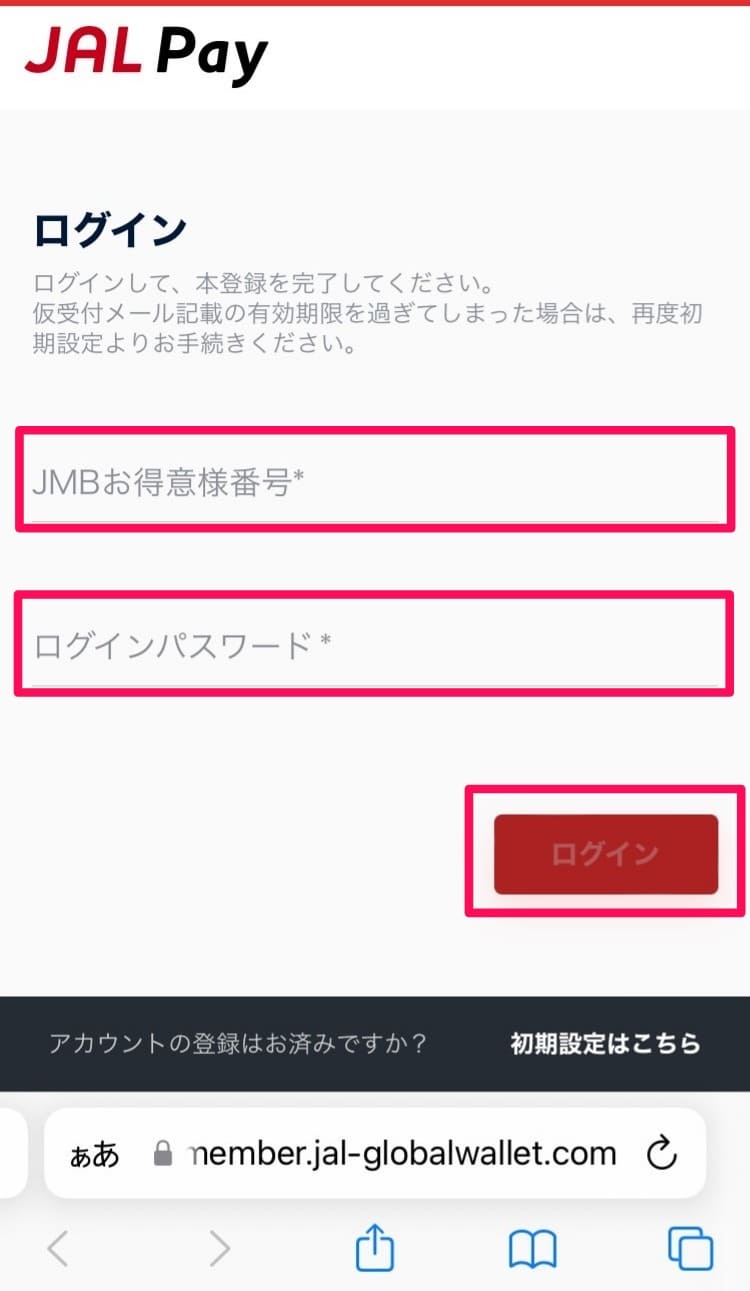
JMBお得意様番号とログインパスワードを入力します。
入力後、「ログイン」をクリックします。
❷取引パスワードを設定する
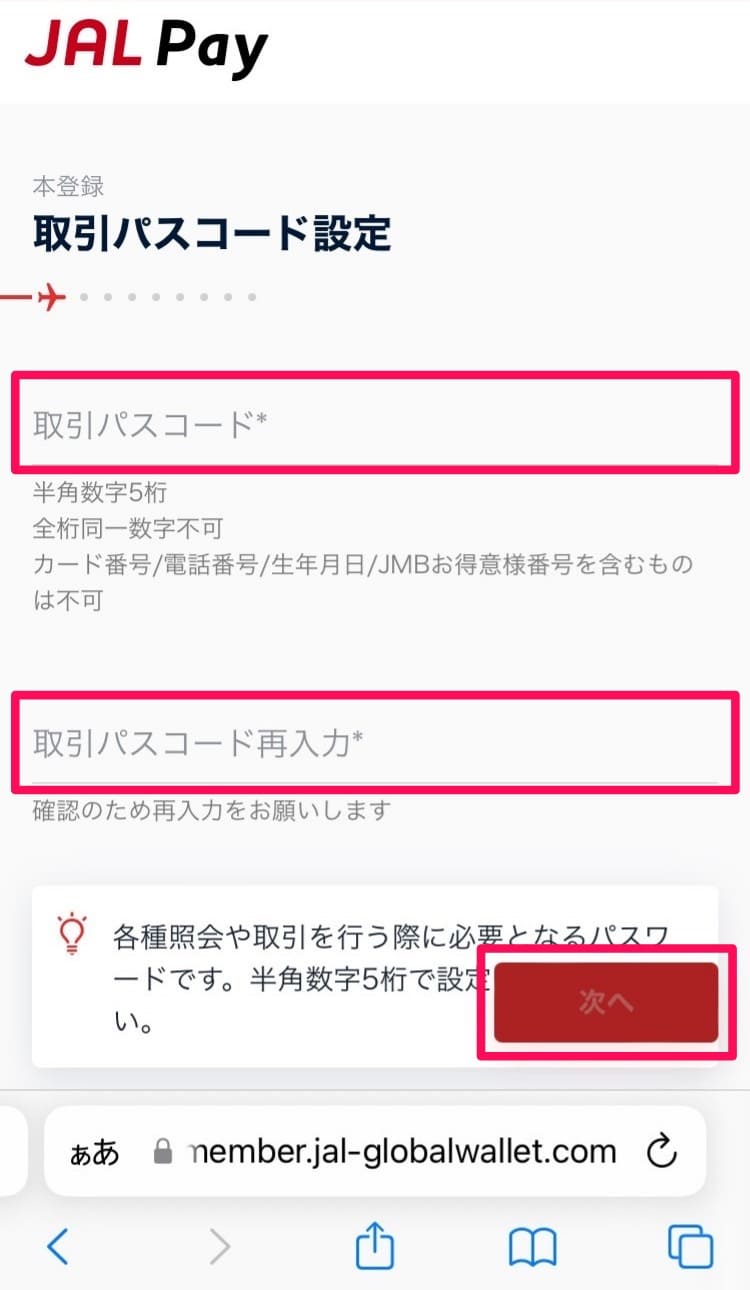
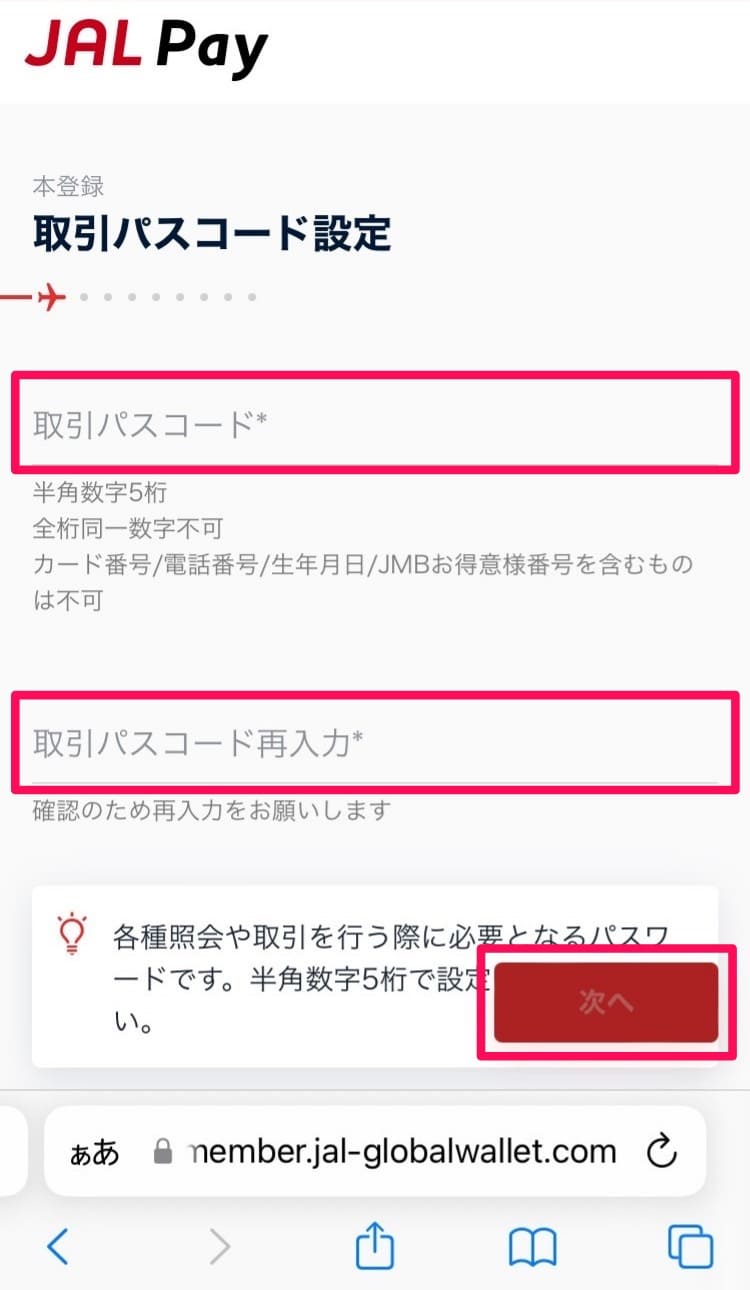
取引パスワードを2回入力します。
入力後、「次へ」をクリックします。
*取引パスワード:各種照会や取引を行う際に必要となるパスワードです。
ー半角数字5桁
ー全桁同一数字不可
ーカード番号/電話番号/生年月日/JMBお得意様番号を含むものは不可
❸カード暗証番号を設定する
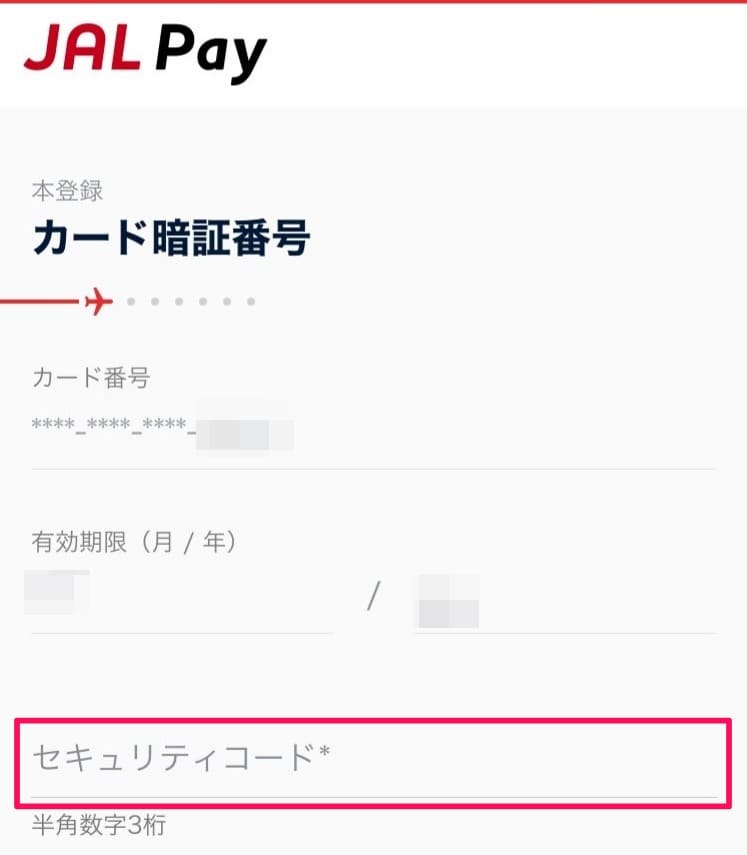
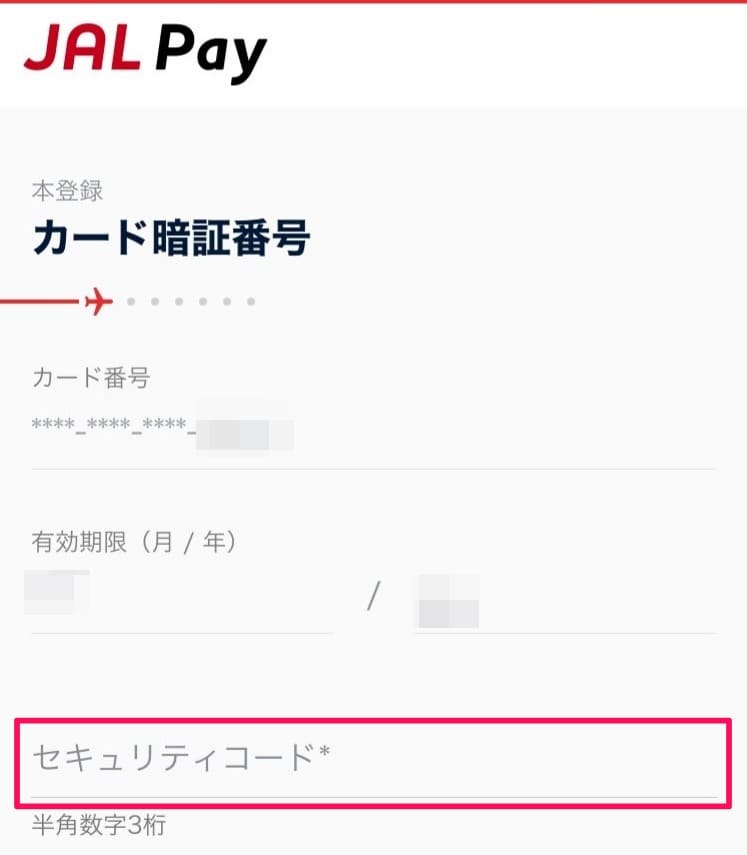
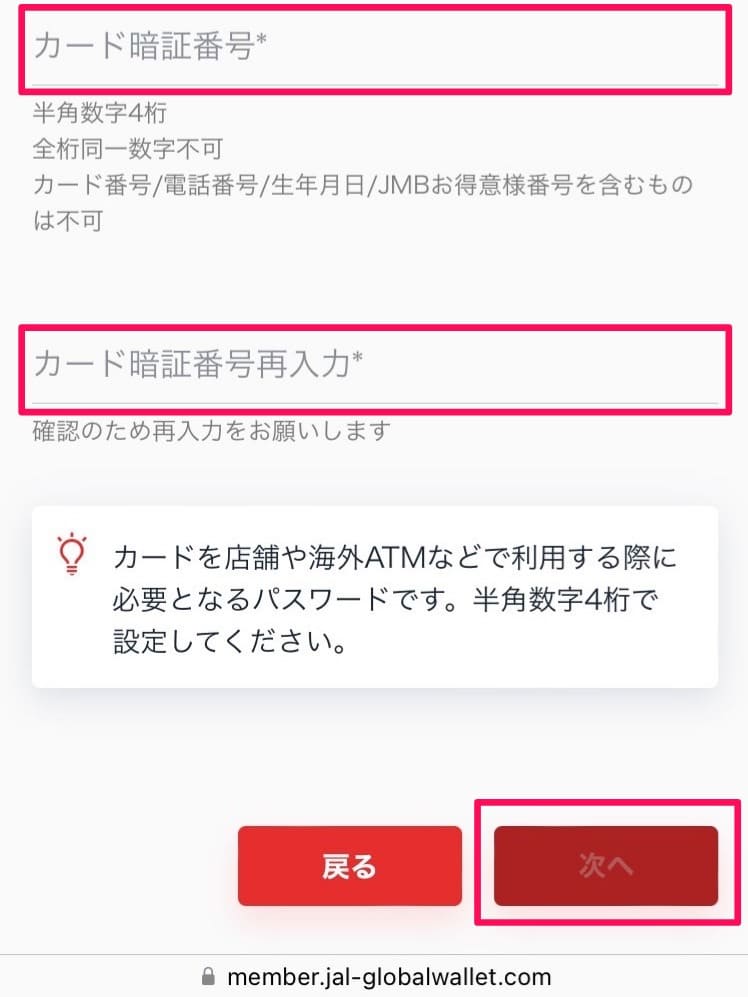
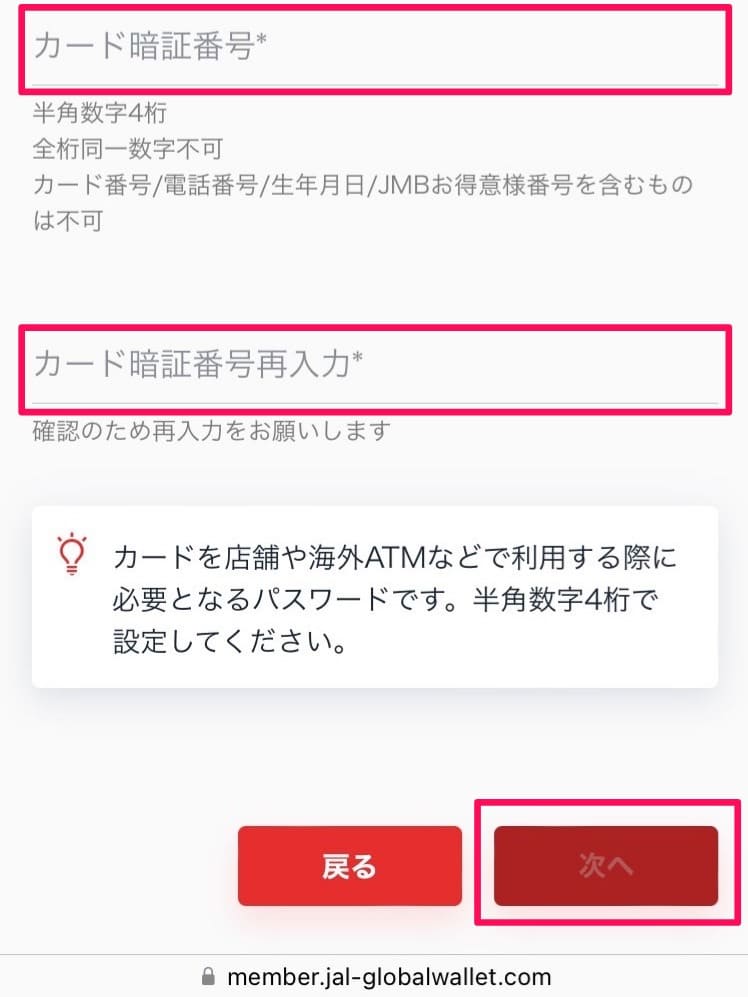
セキュリティコードとカード暗証番号2回を入力します。
入力後、「次へ」をクリックします。
*カード暗証番号:カードを店舗や海外ATMなどで利用する際に必要となるパスワードです。
ー半角数字4桁
ー全桁同一数字不可
ーカード番号/電話番号/生年月日/JMBお得意様番号を含むものは不可
❹取引パスワードとカード暗証番号の設定を確認する
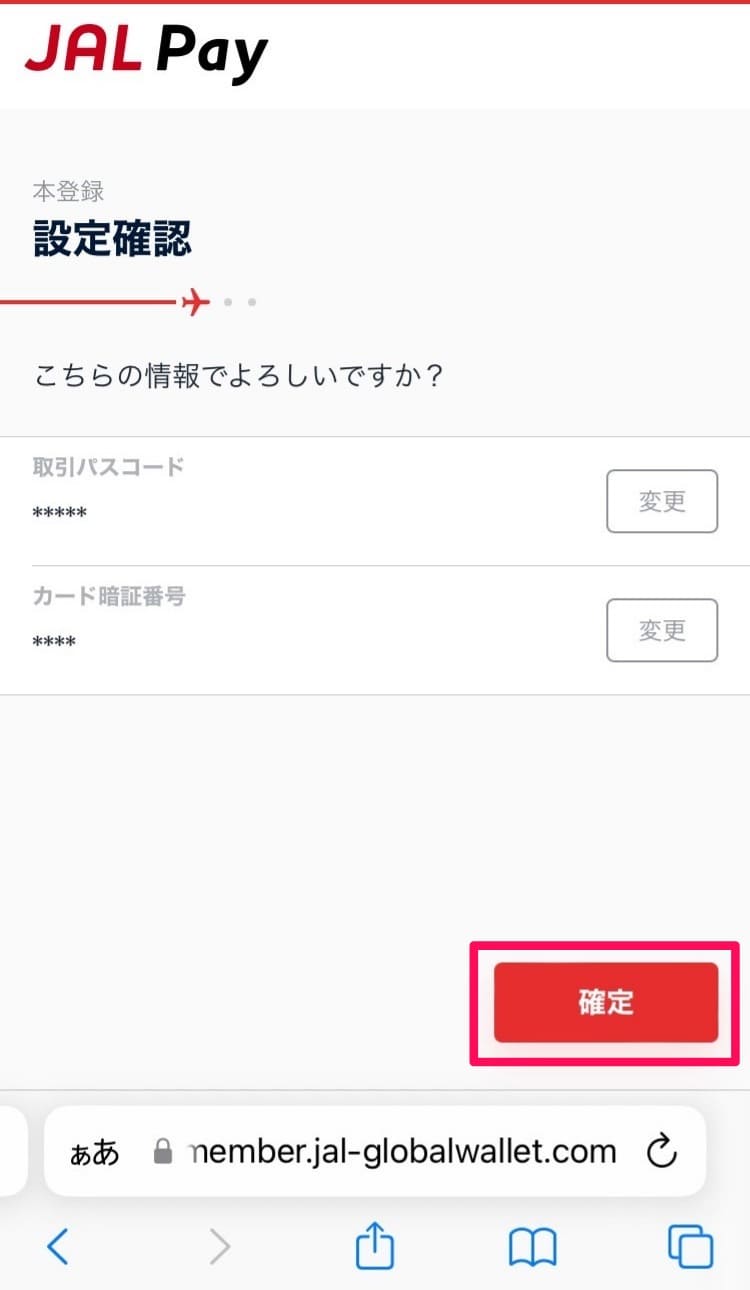
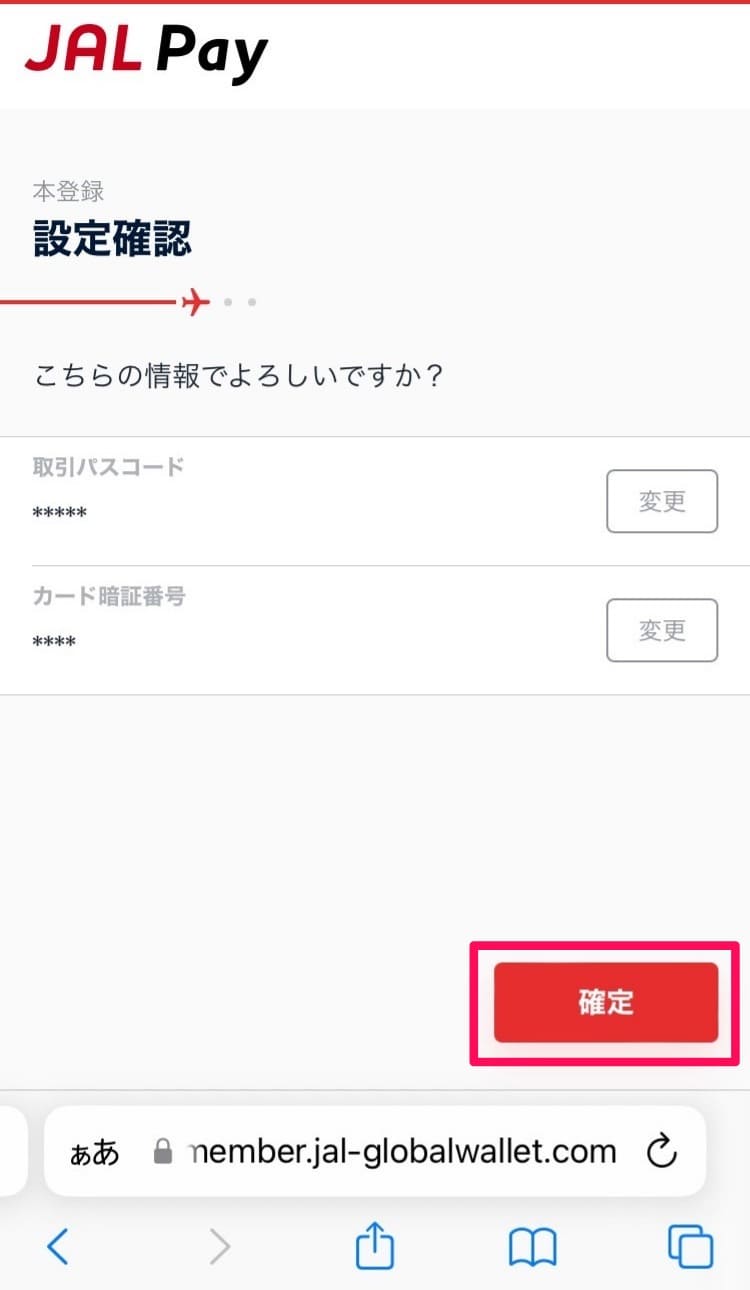
取引パスワードとカード暗証番号を確認します。
問題なければ、「確定」をクリックします。
❺本登録が完了です
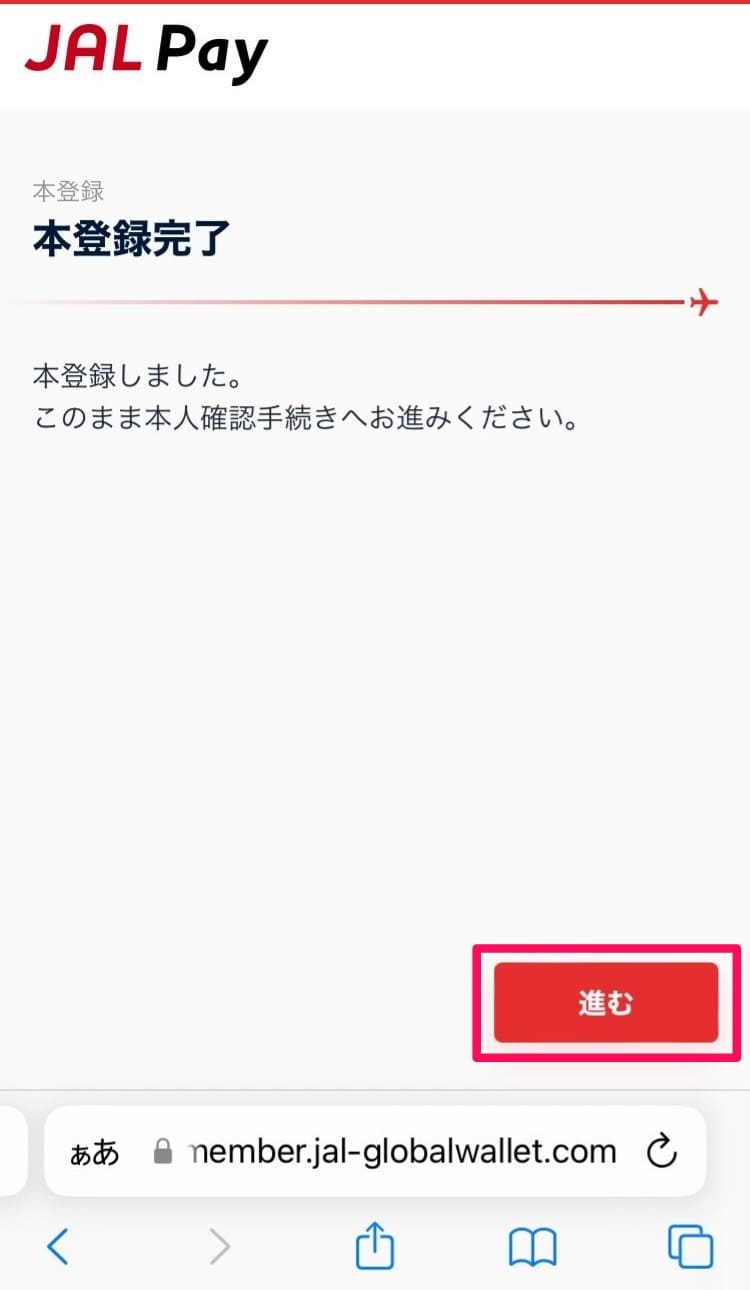
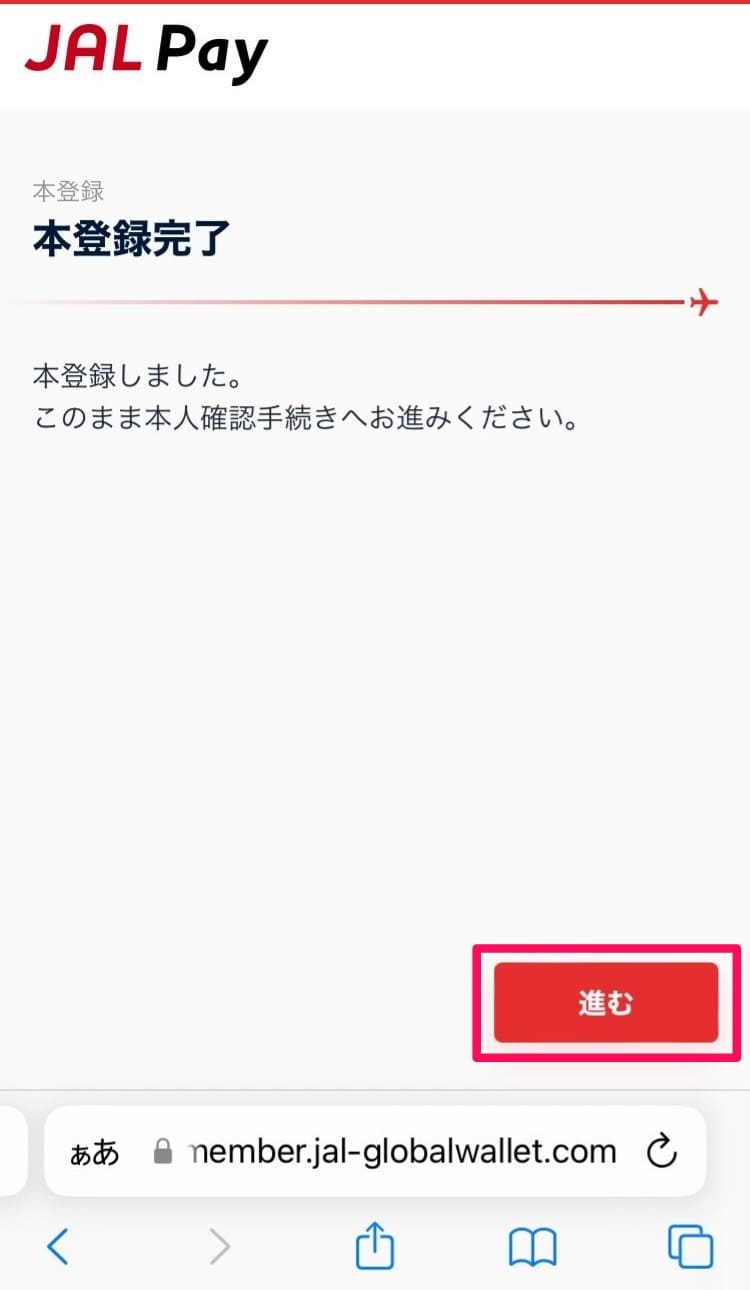
以上で、本登録が完了です。
続いて、本人確認手続きに進みます。
「進む」をクリックします。
4.本人確認手続き
❶本人確認手続きを進める
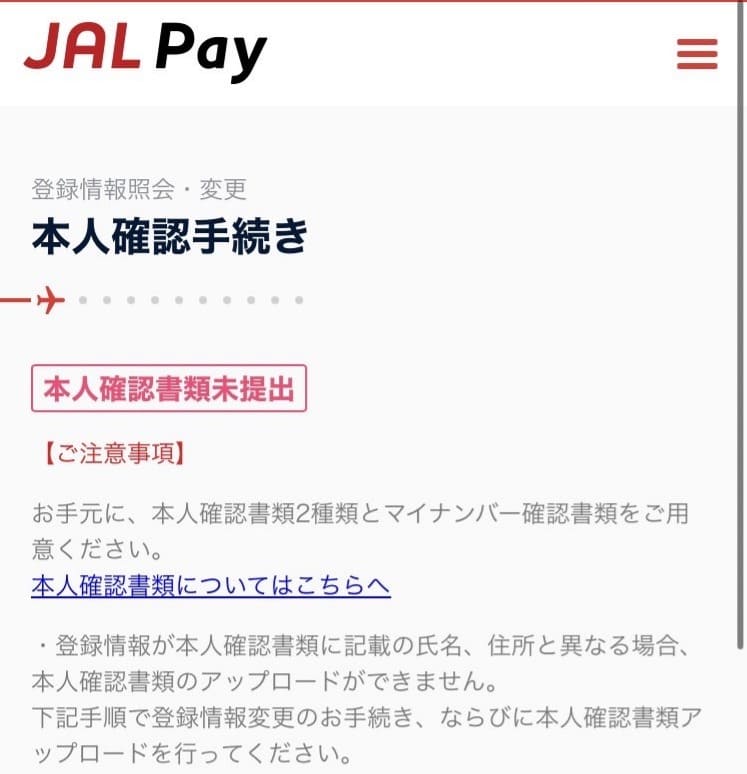
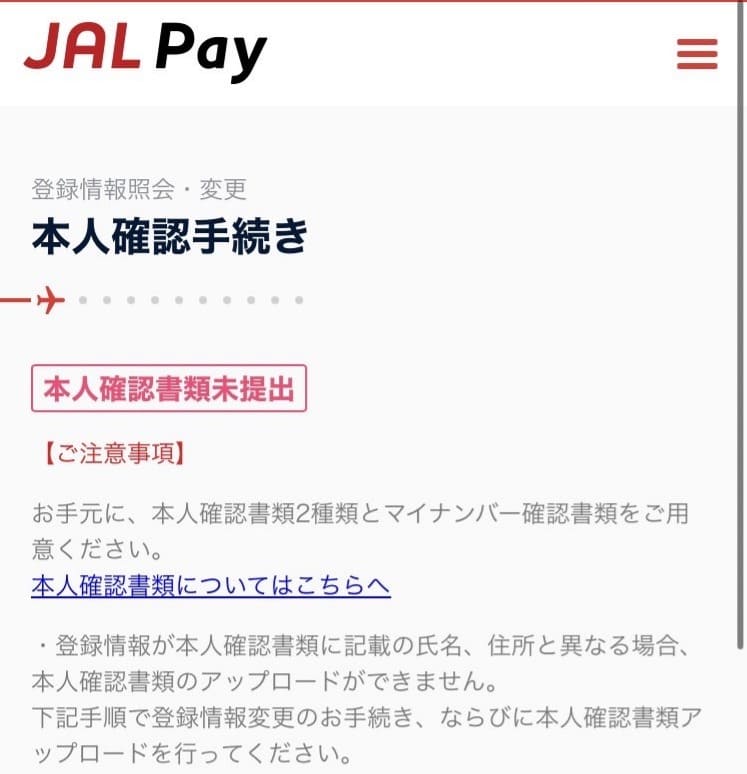
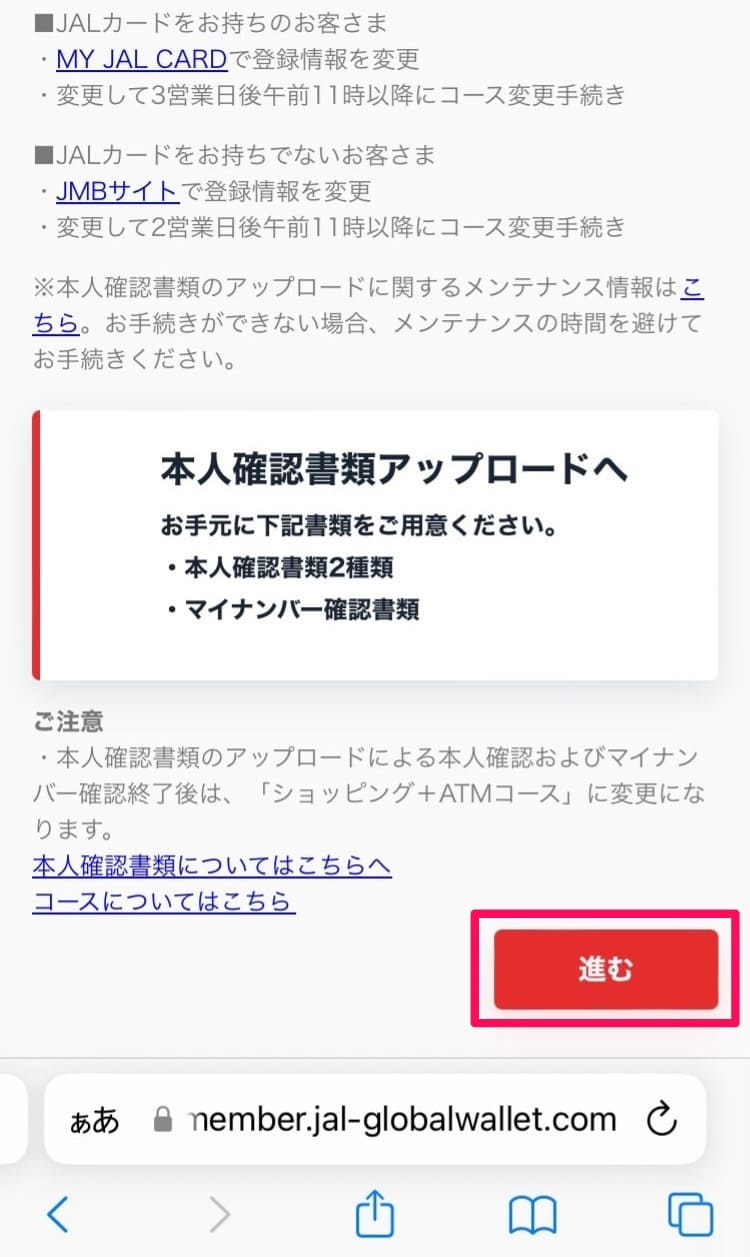
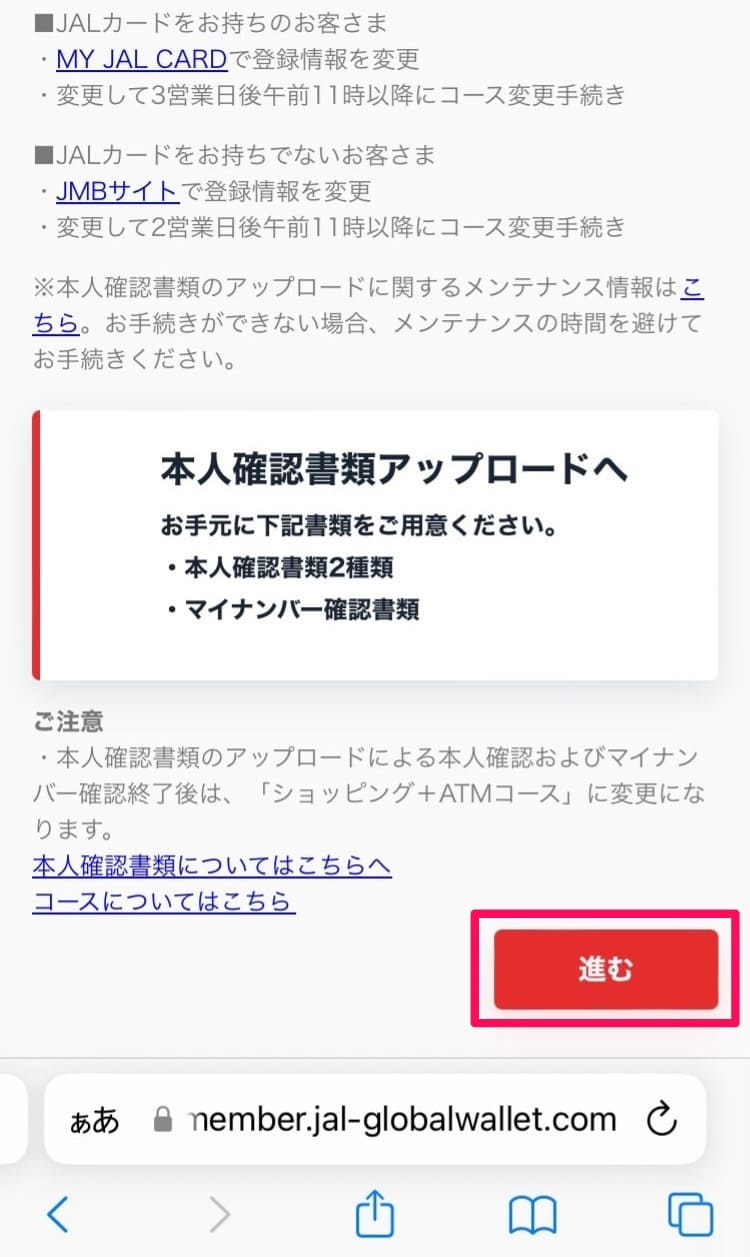
注意事項を読みます。
確認後、「進む」をクリックします。
*事前に本人確認書類を準備しておくと5.本人確認書類のアップロードのがスムーズになります。
*Dr.よつはマイナンバーカードと運転免許証を本人確認書類として準備しました。
❷JAL Pay会員規約を確認・同意する
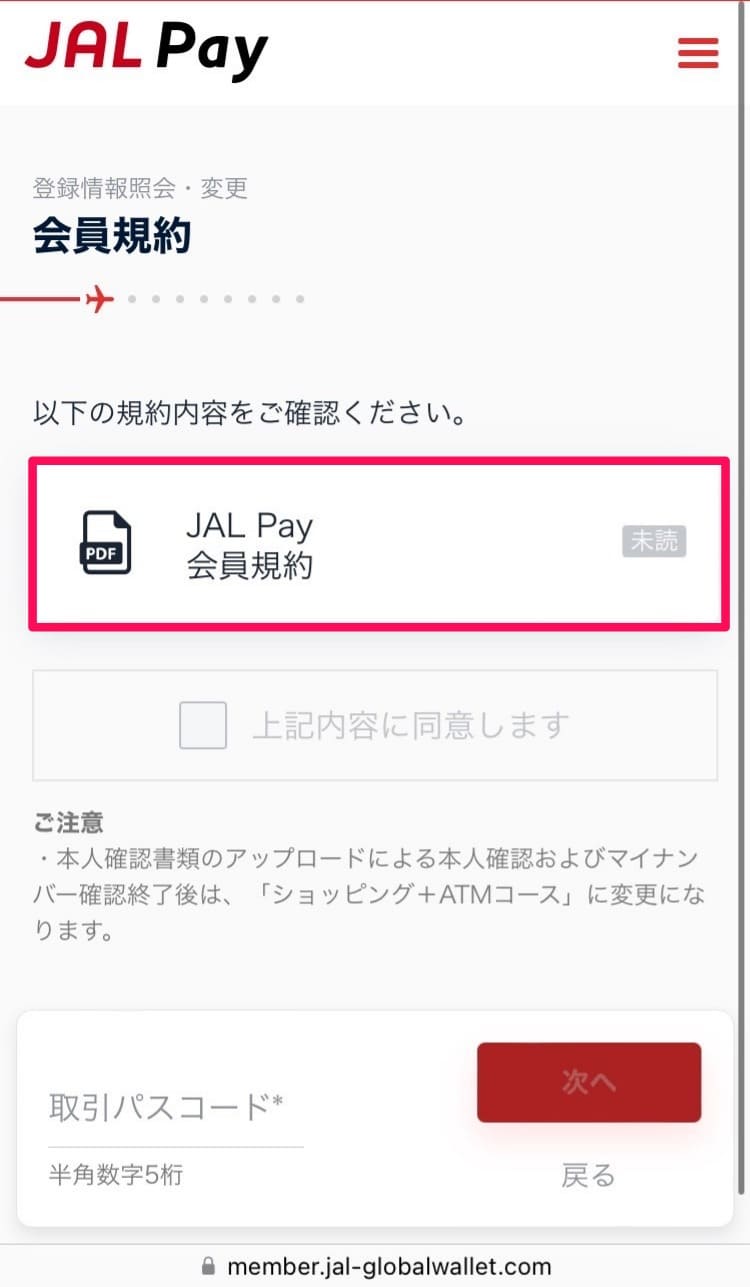
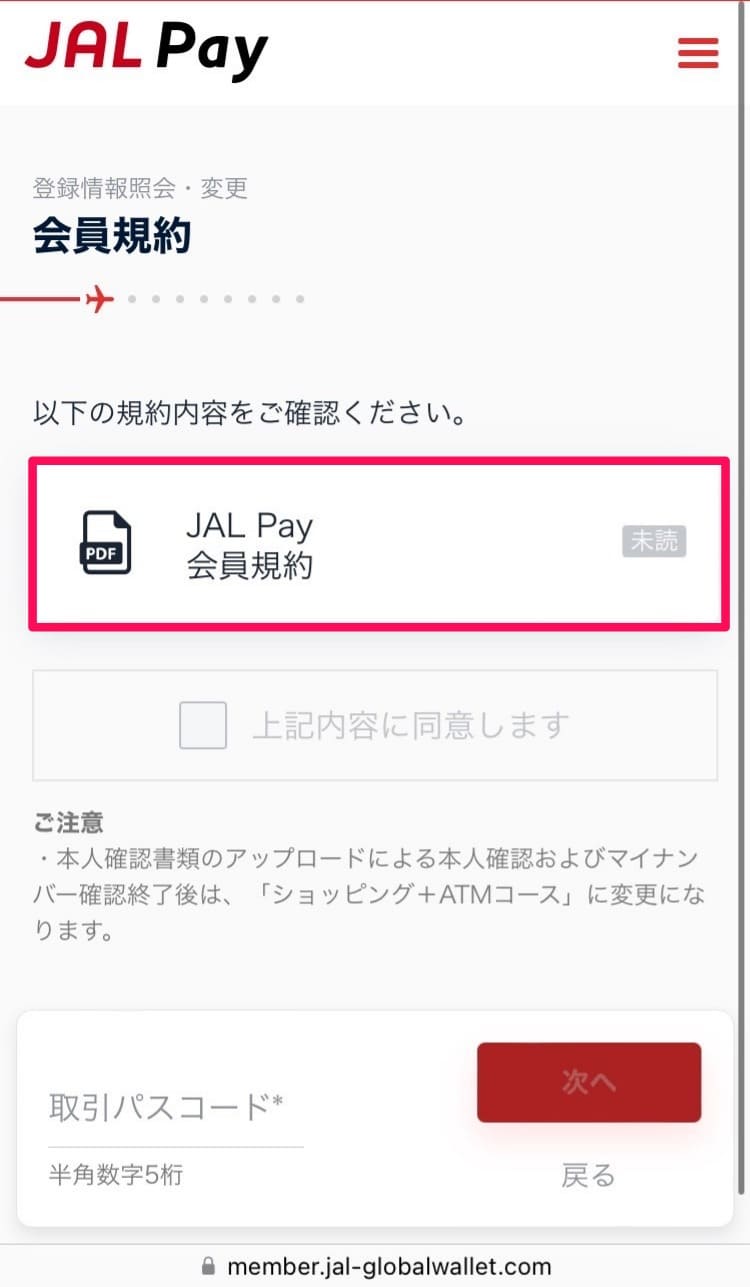
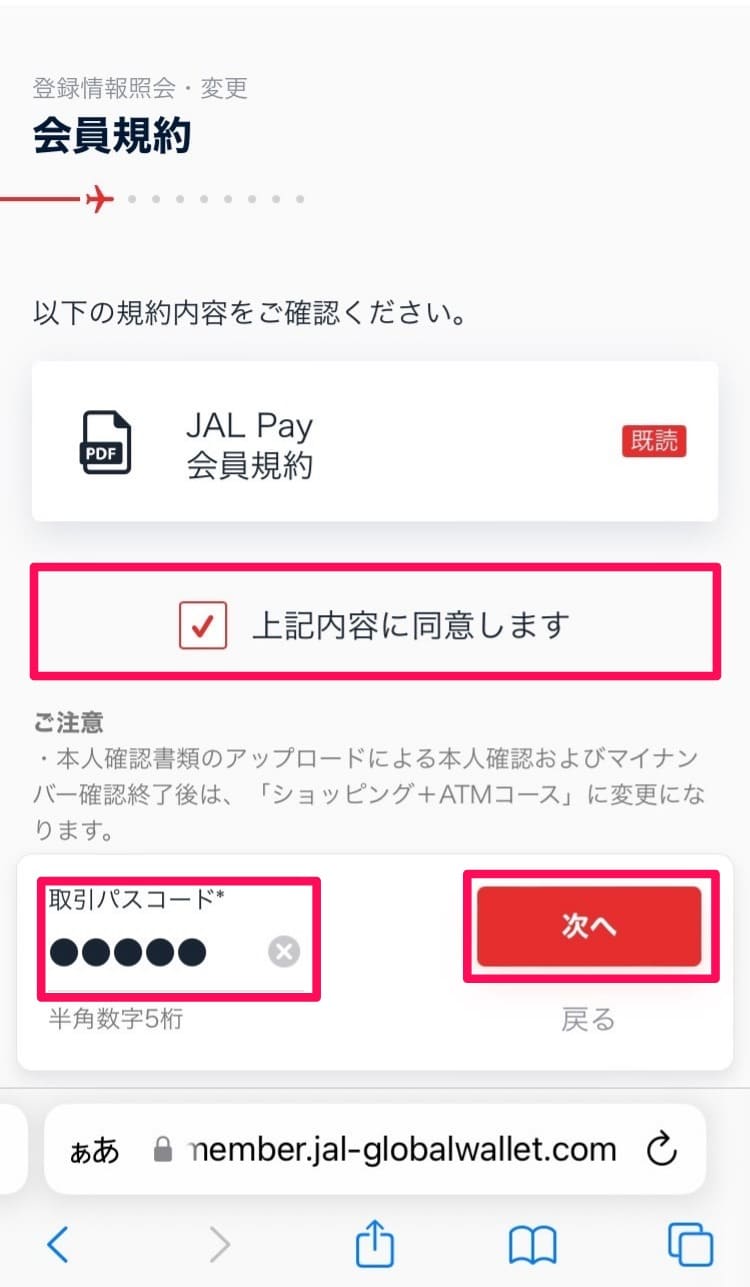
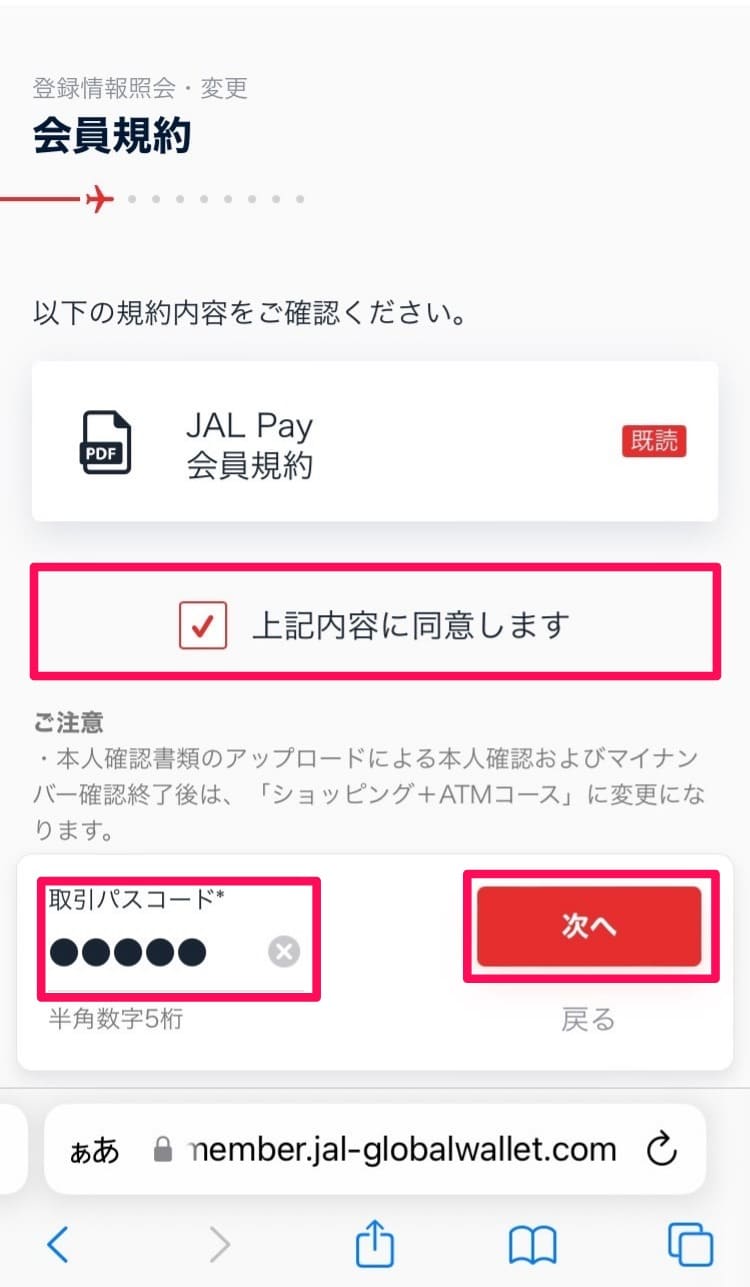
JAL Pay会員規約を確認します。
確認後、「上記内容に同意します」をチェックします。
取引パスワード(半角数字5桁)を入力します。
入力後、「次へ」をクリックします。
❸取引目的を入力する
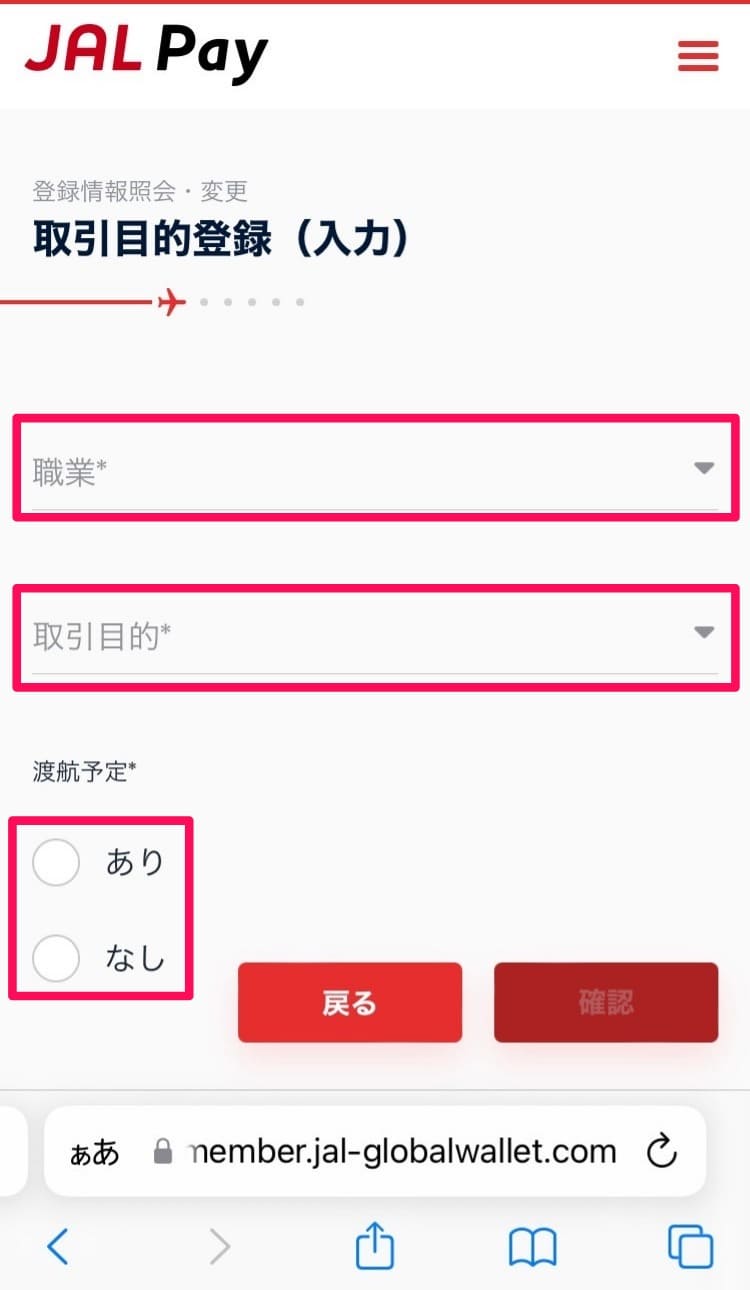
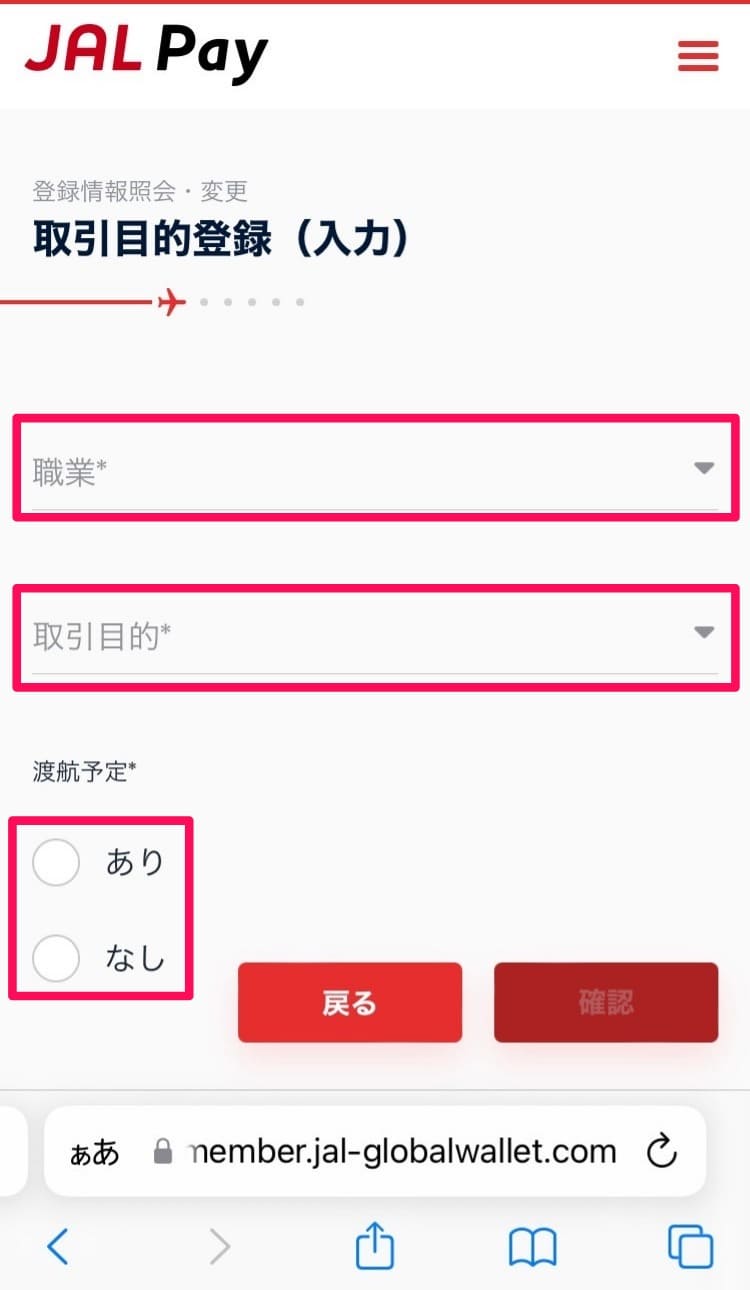


下記項目を入力します。
ー職業
ー取引目的
ー渡航予定
入力後、「確認」をクリックします。
*特に渡航予定がなかったため渡航予定は「なし」を選択しました。そのため、渡航日や渡航先は入力せずに済みました。
参考:職業
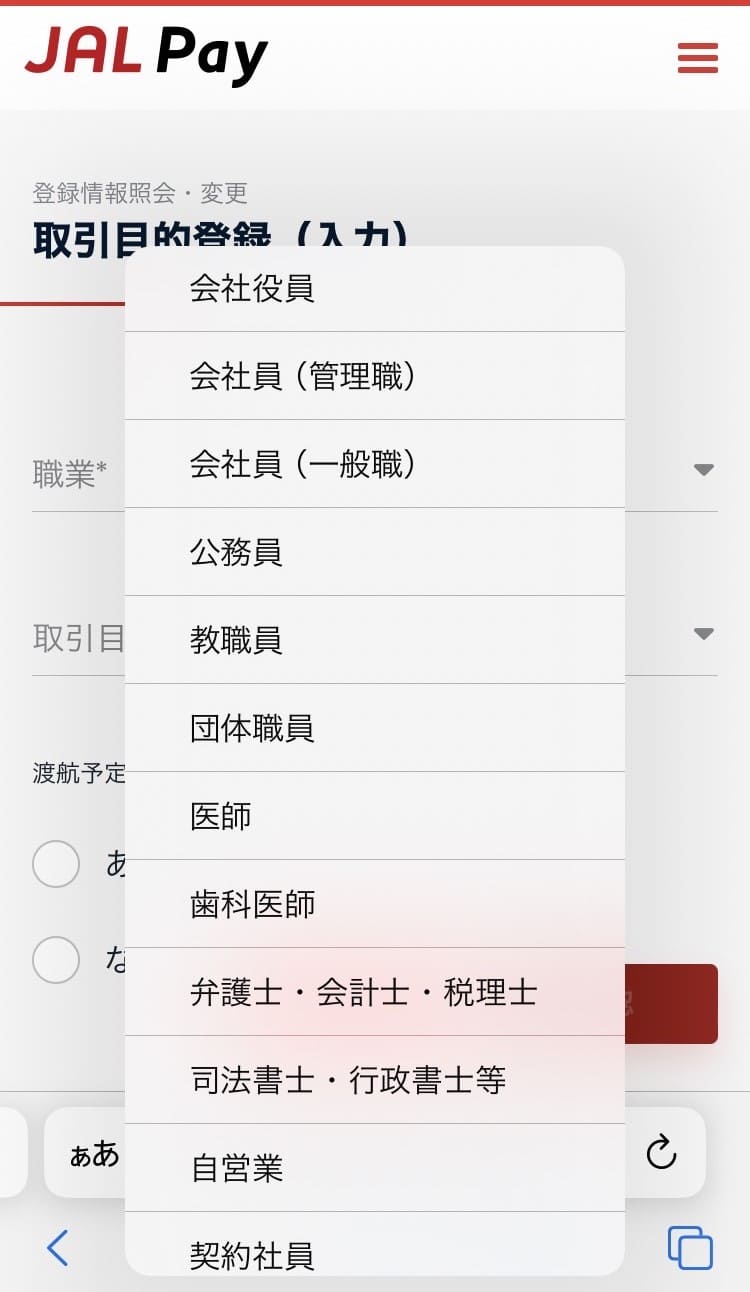
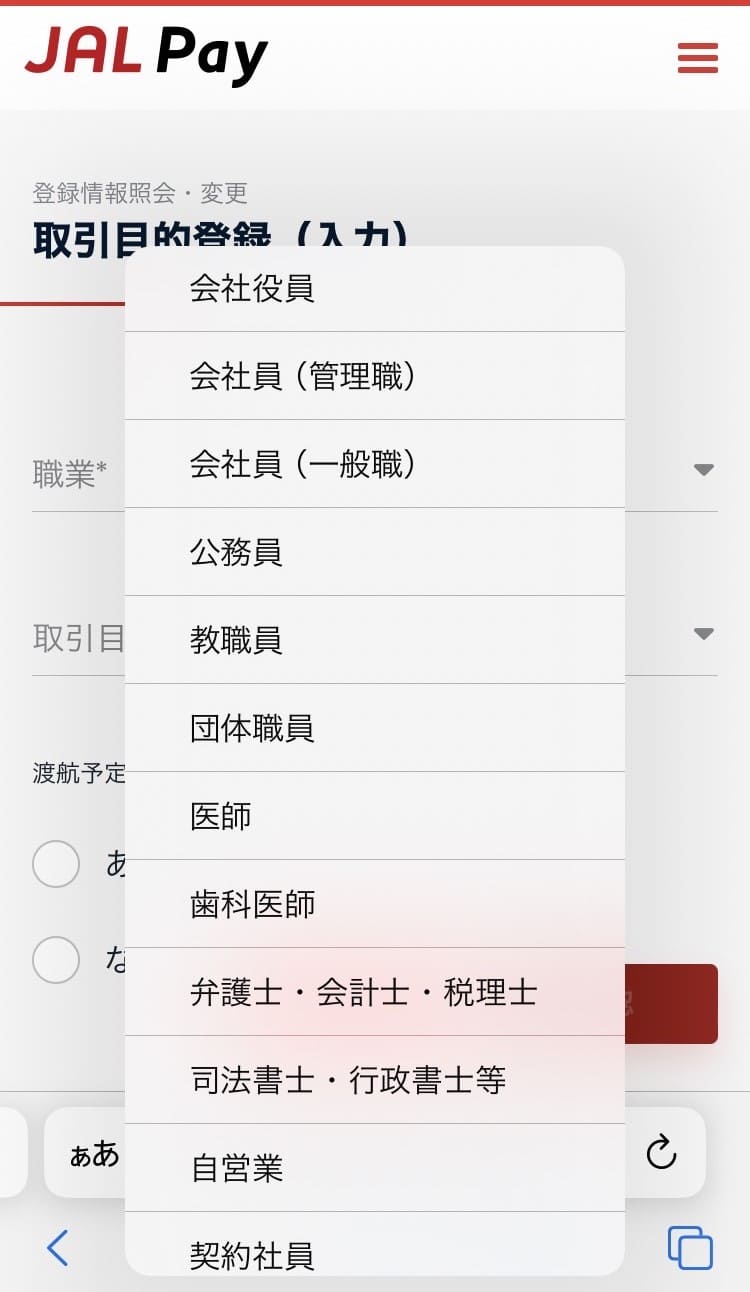
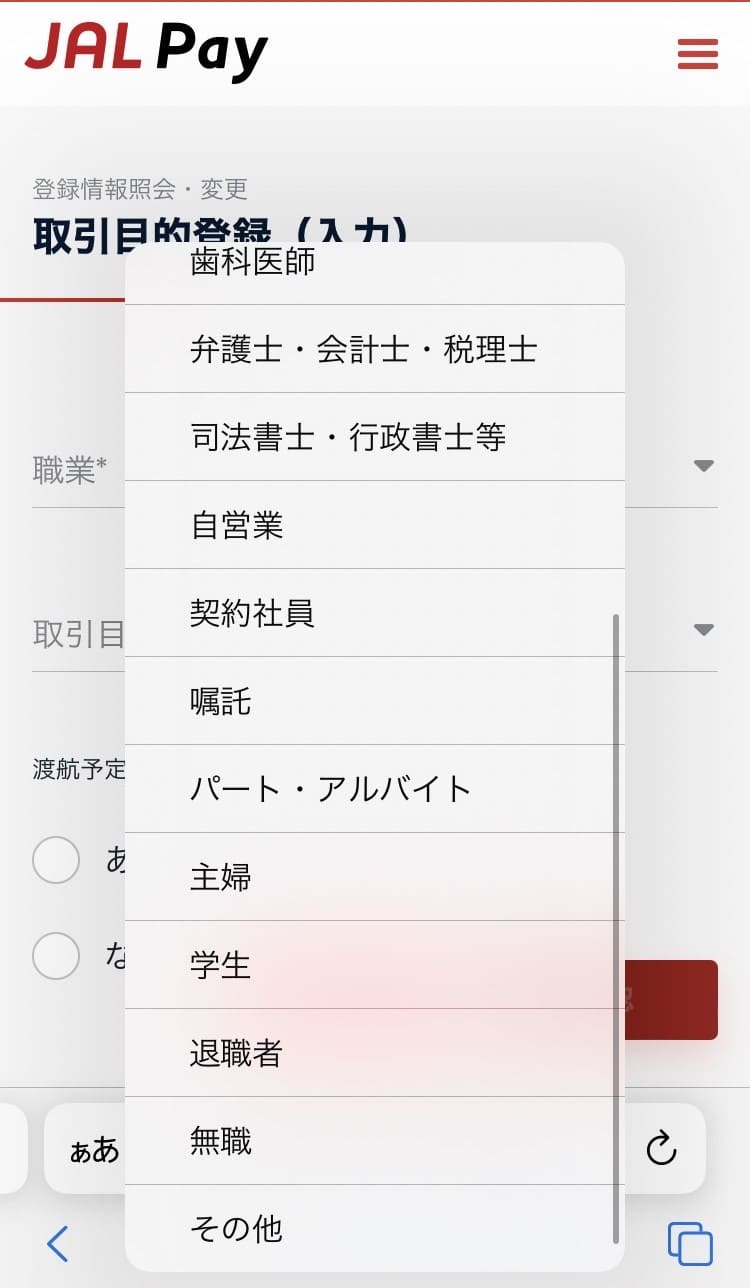
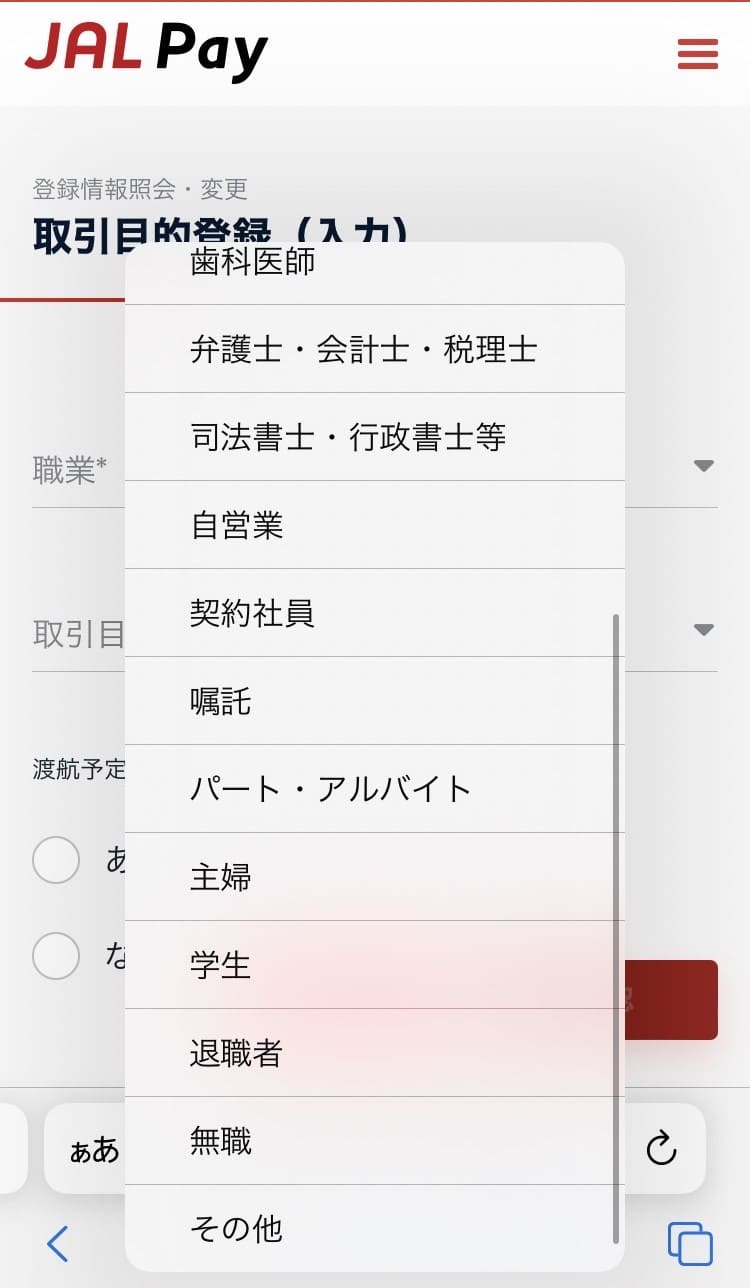
職業は画像のような選択肢がありました。
参考:取引目的
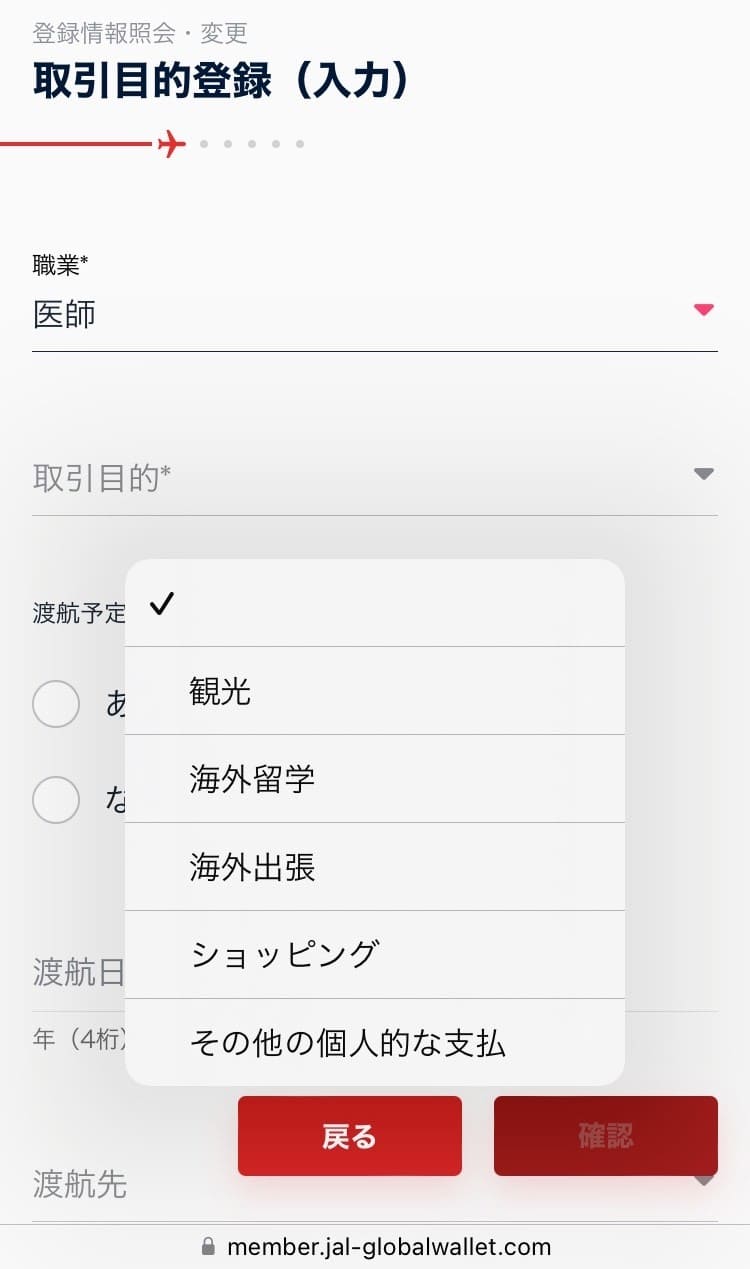
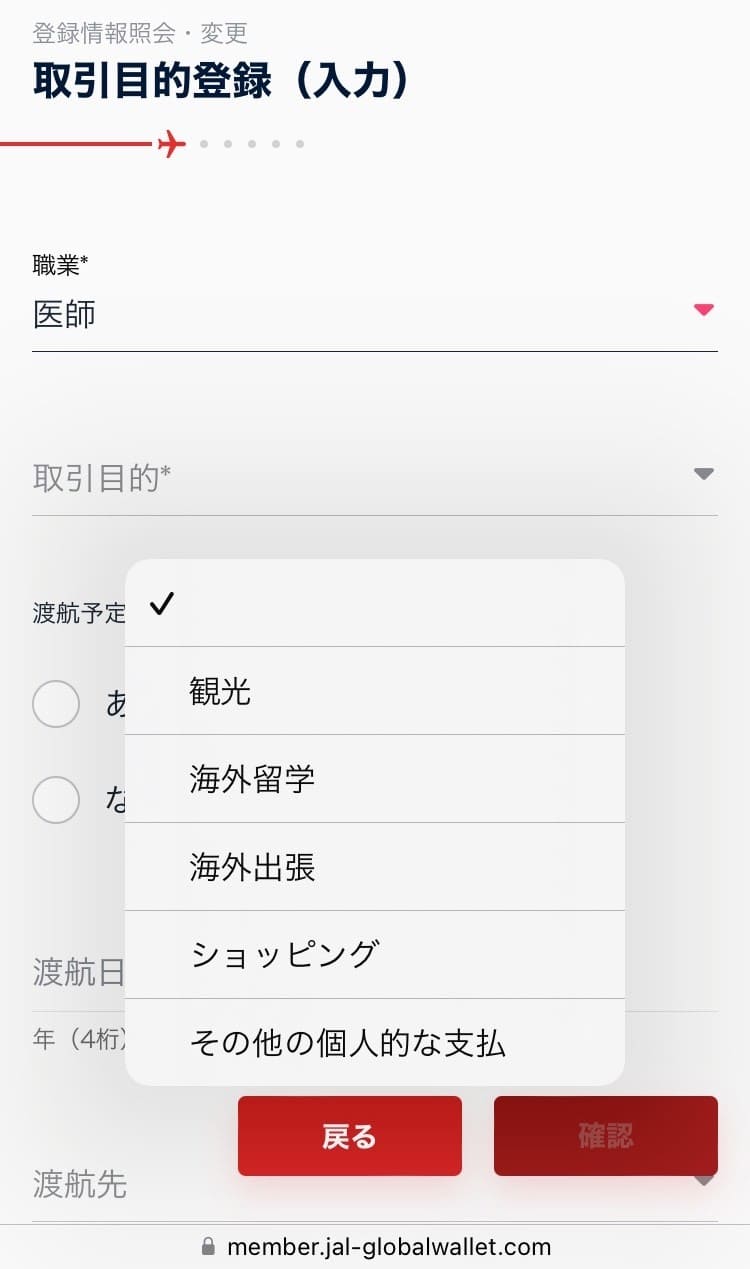
取引目的は画像のような選択肢がありました。
ショッピングを選択しました。
❹取引目的を確認する
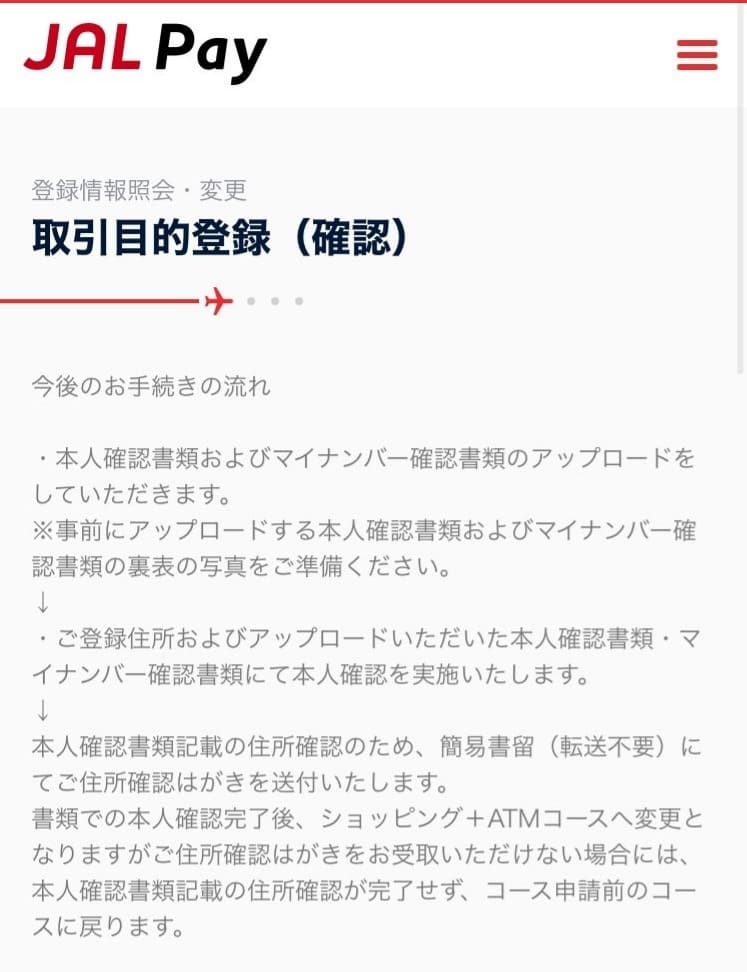
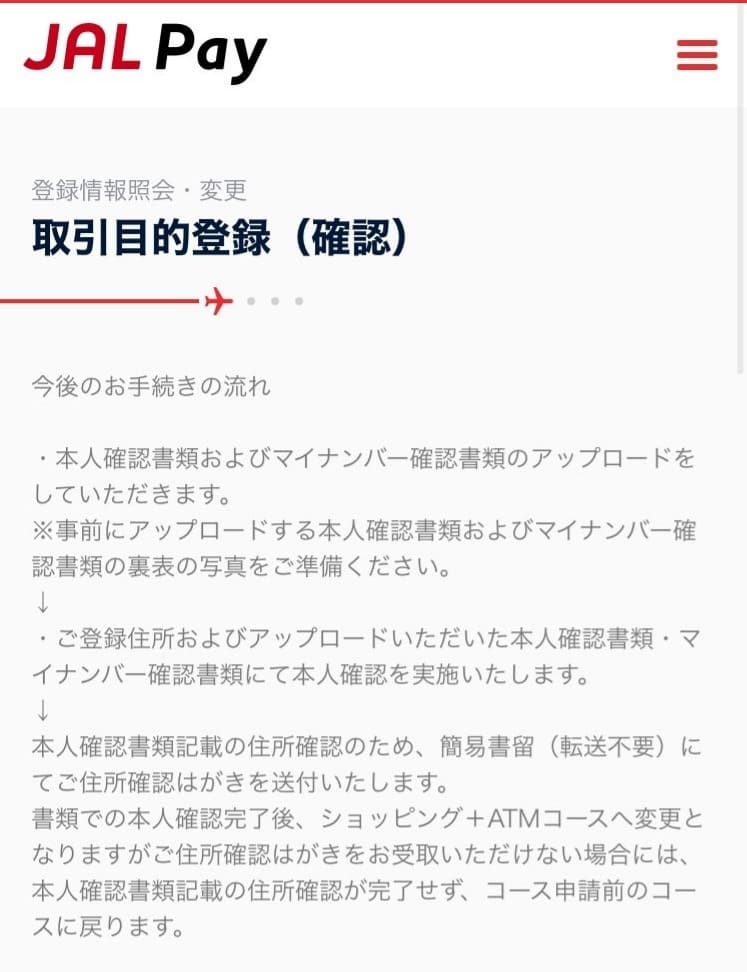
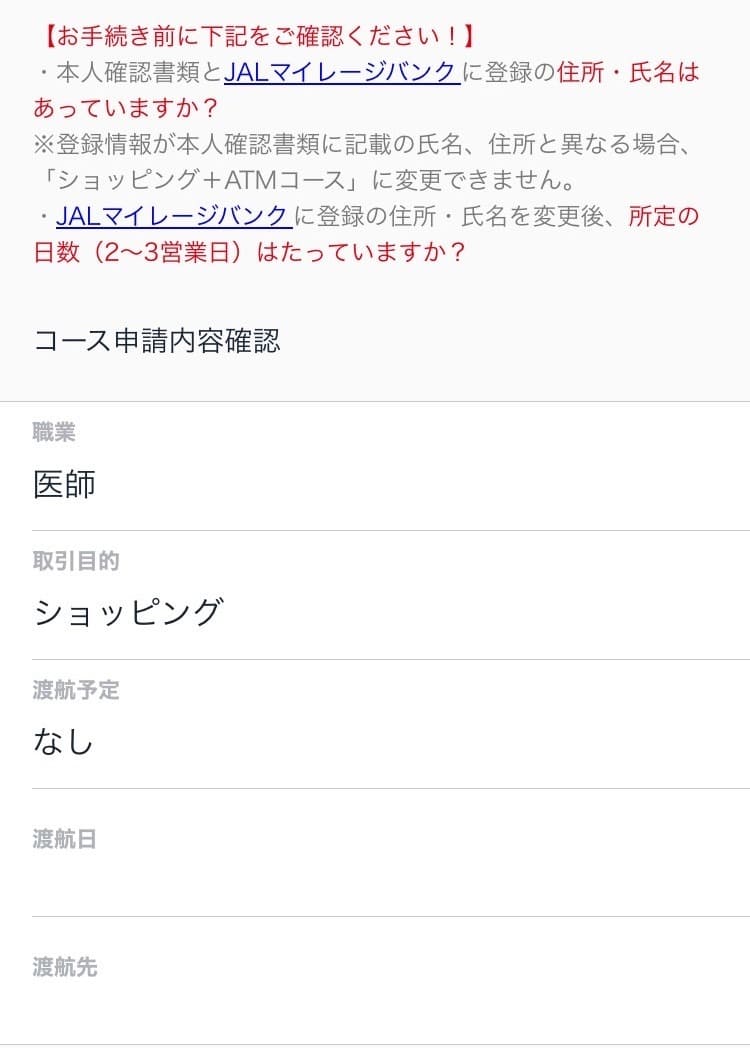
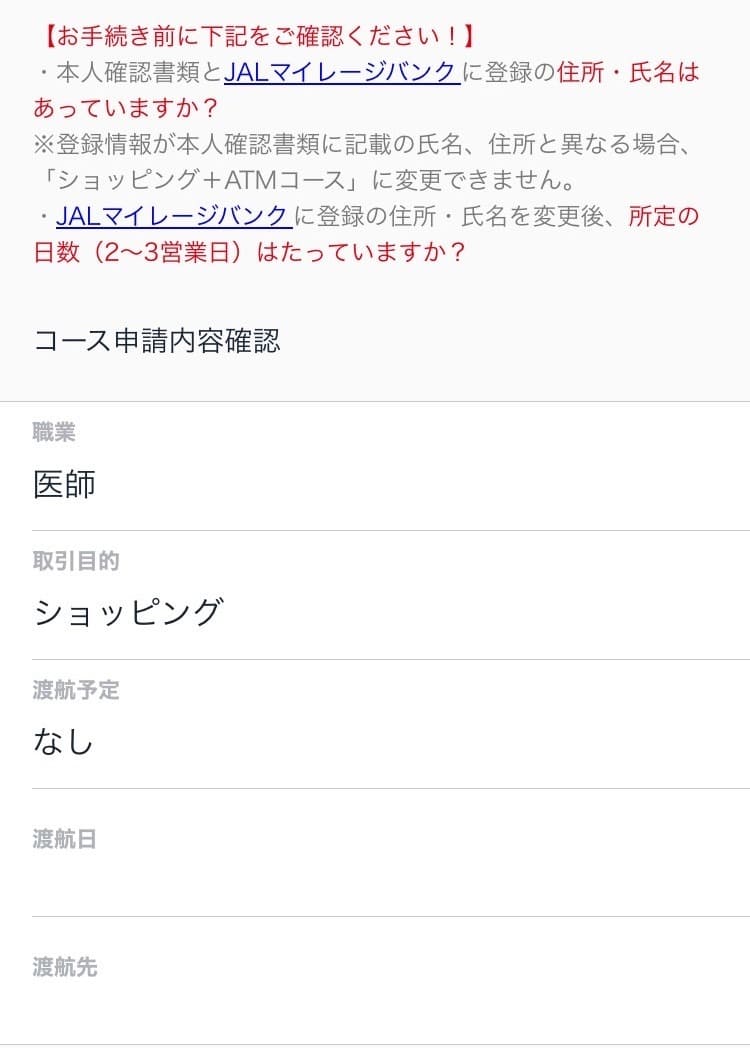
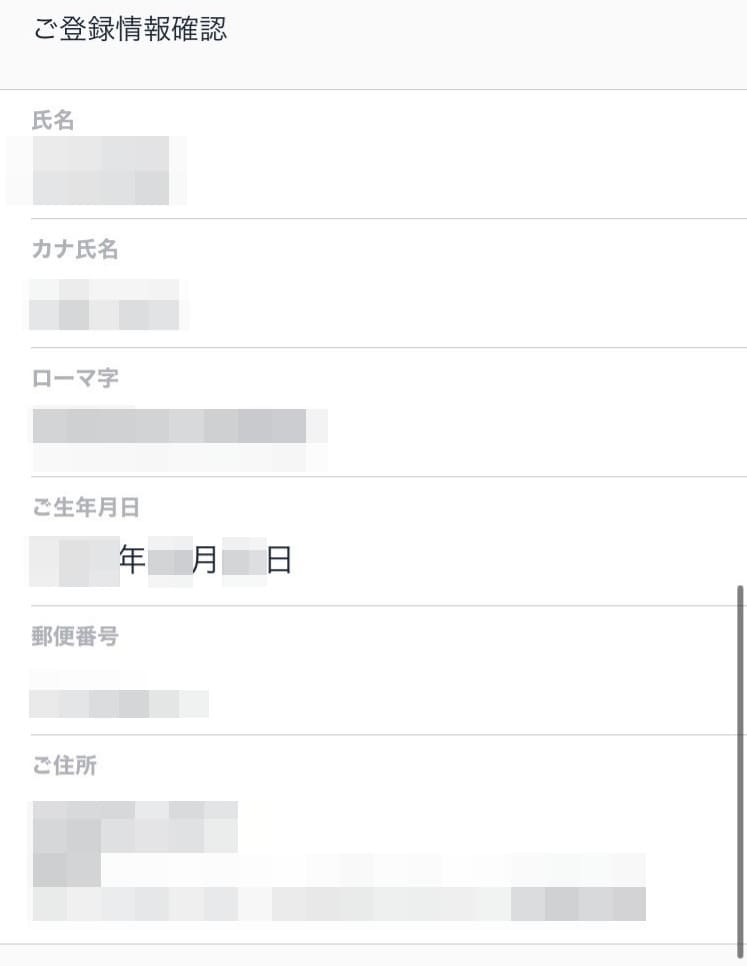
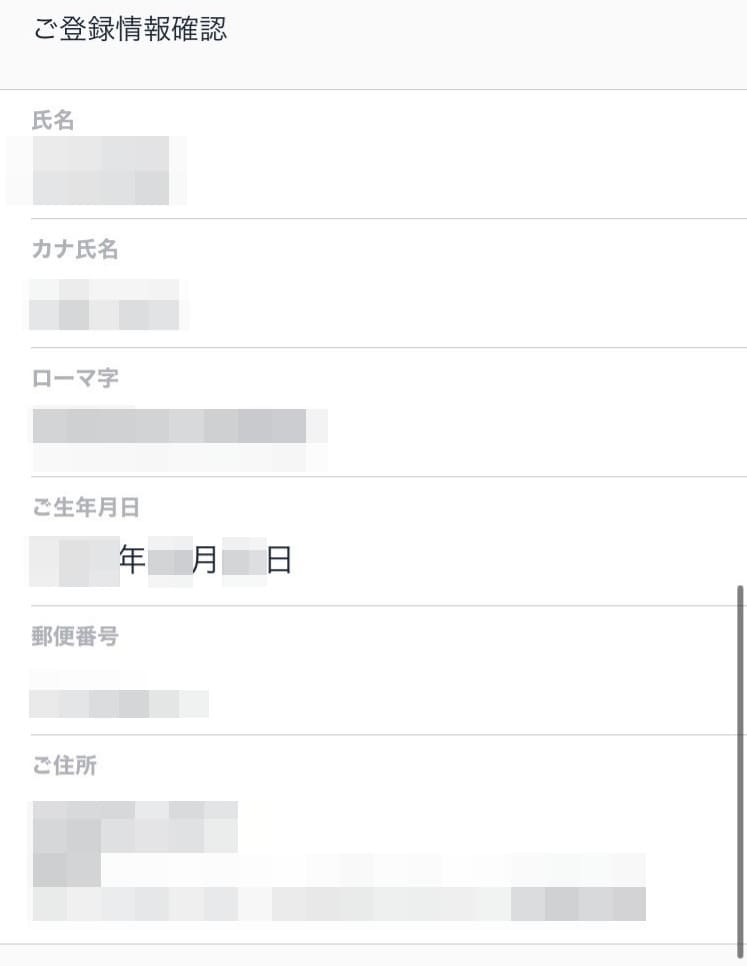
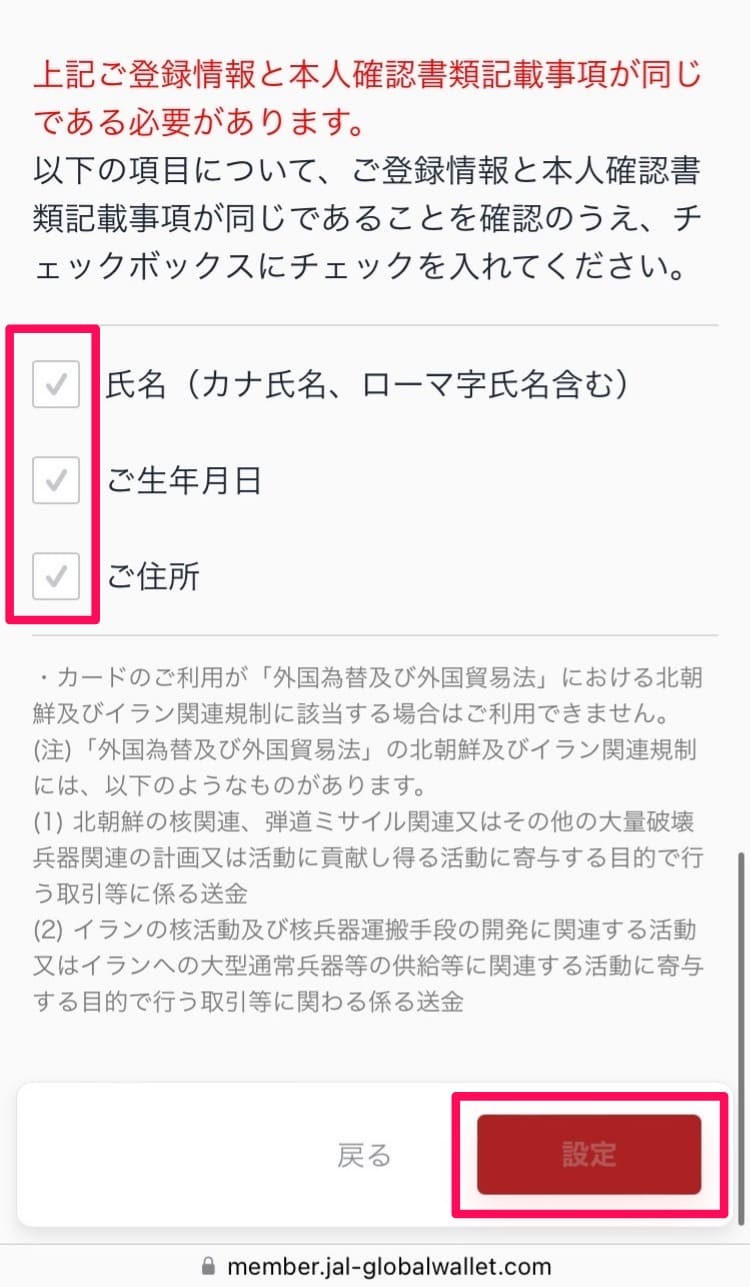
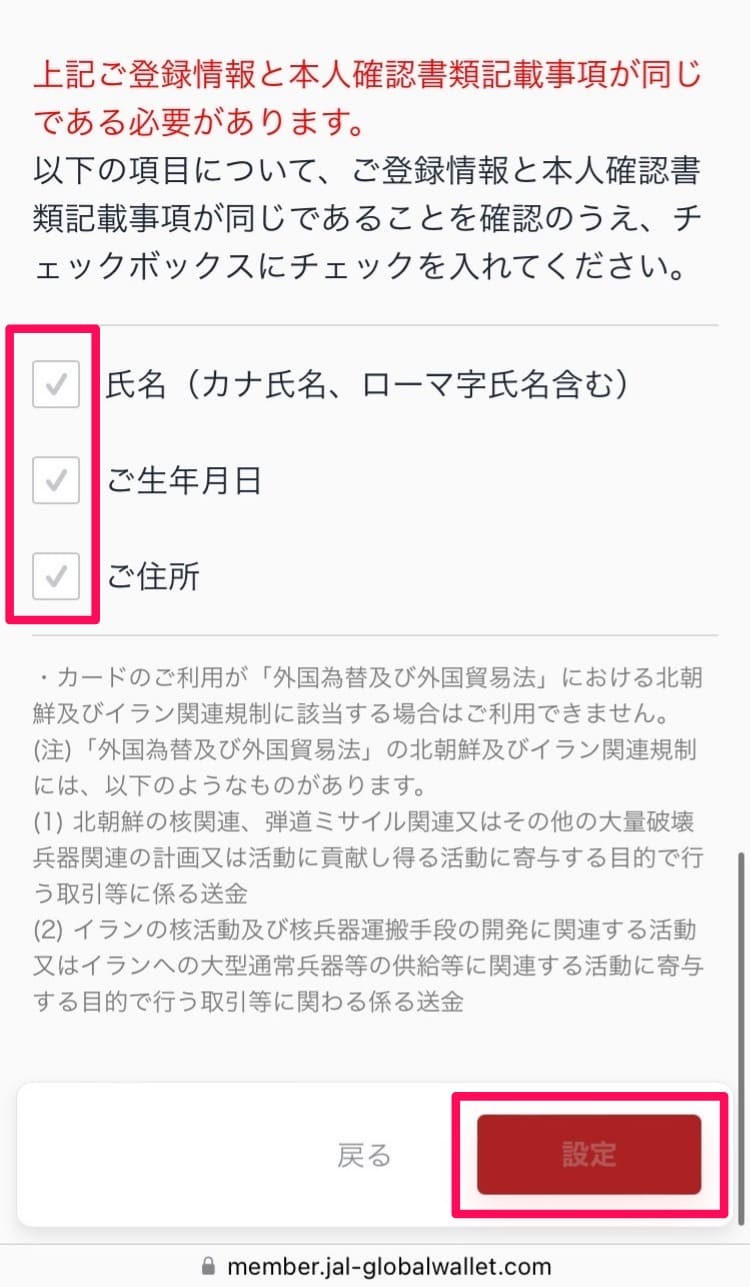
下記項目を確認します。
ー職業
ー取引目的
ー渡航予定
ー登録情報:氏名・生年月日・住所など
さらに登録情報が本人確認書類と記載事項が同じであること確認します。
確認後、チュックボックスにチェックします。
チェック後、「設定」をクリックします。
❺取引目的の登録が完了です
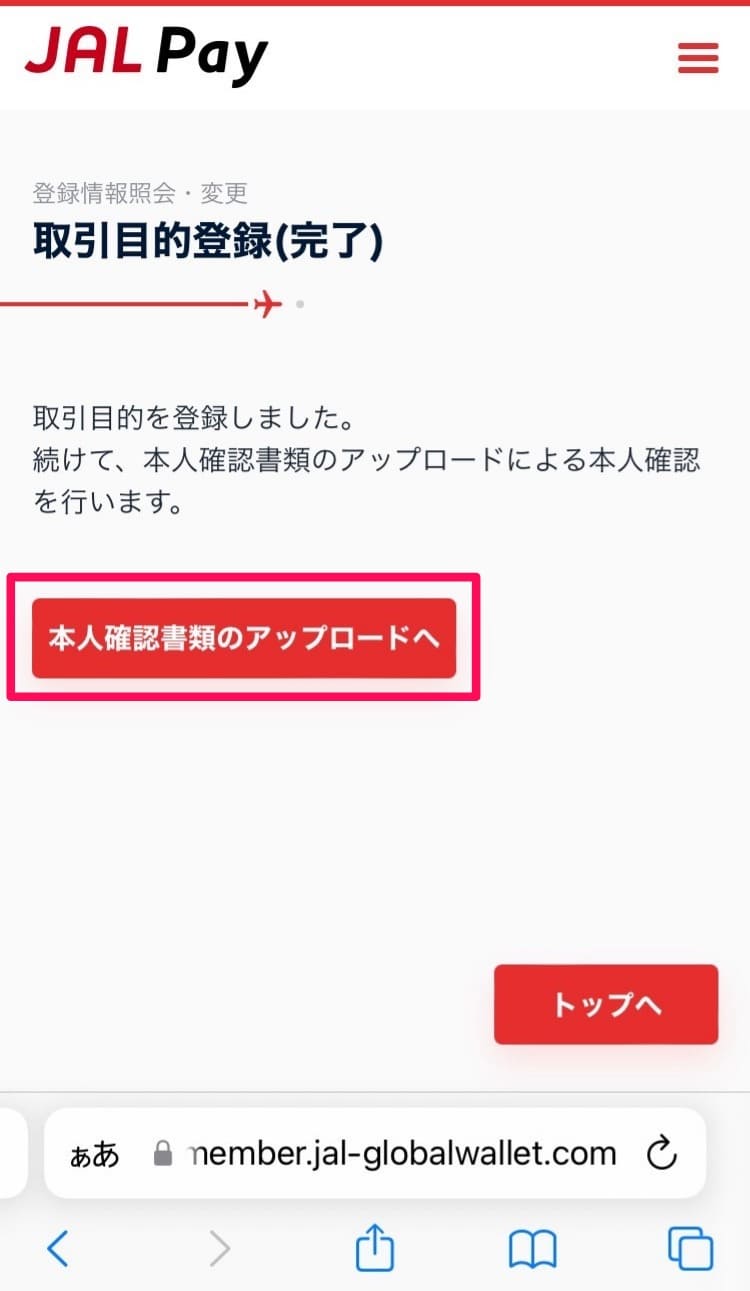
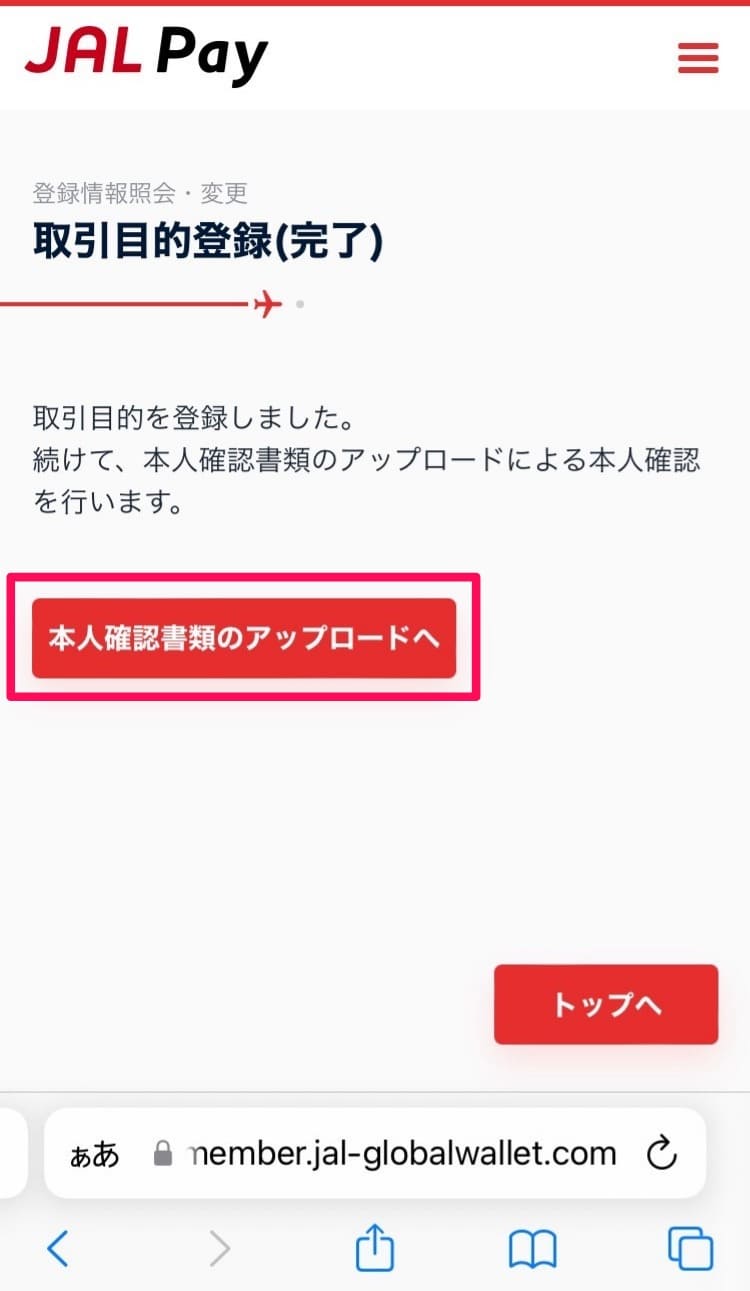
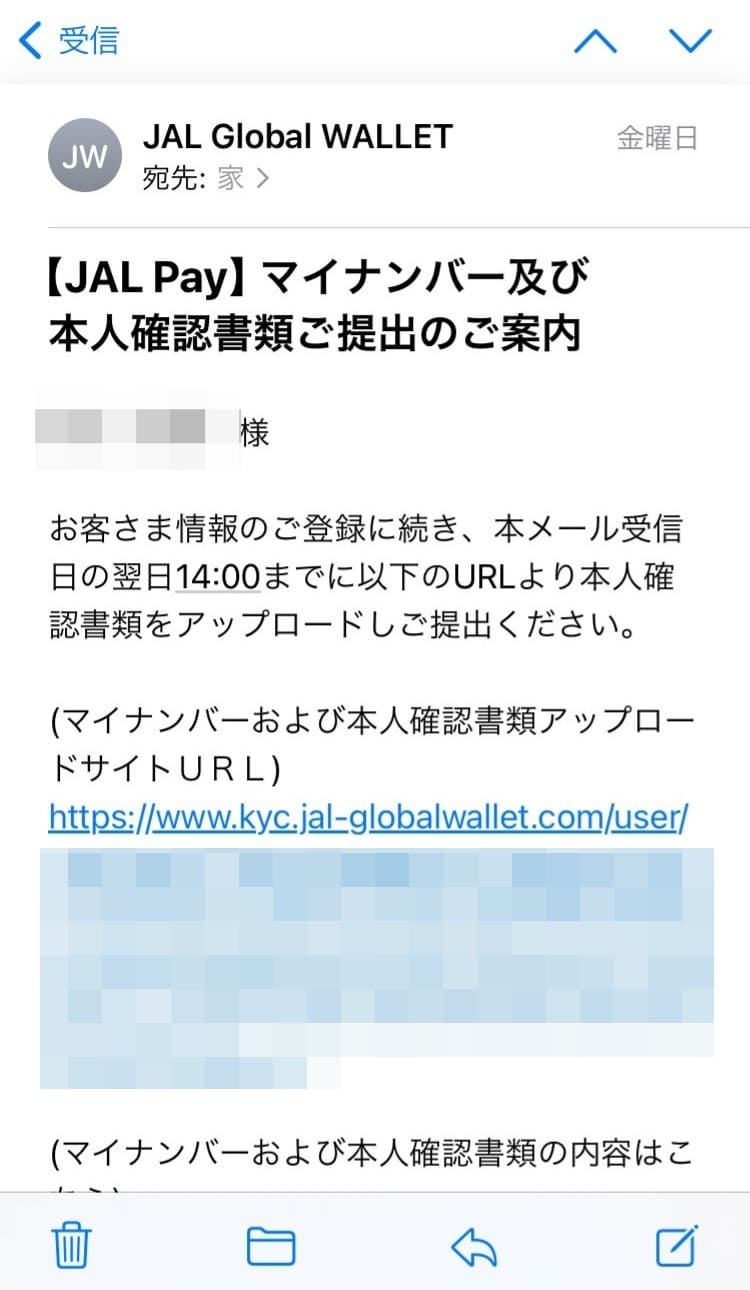
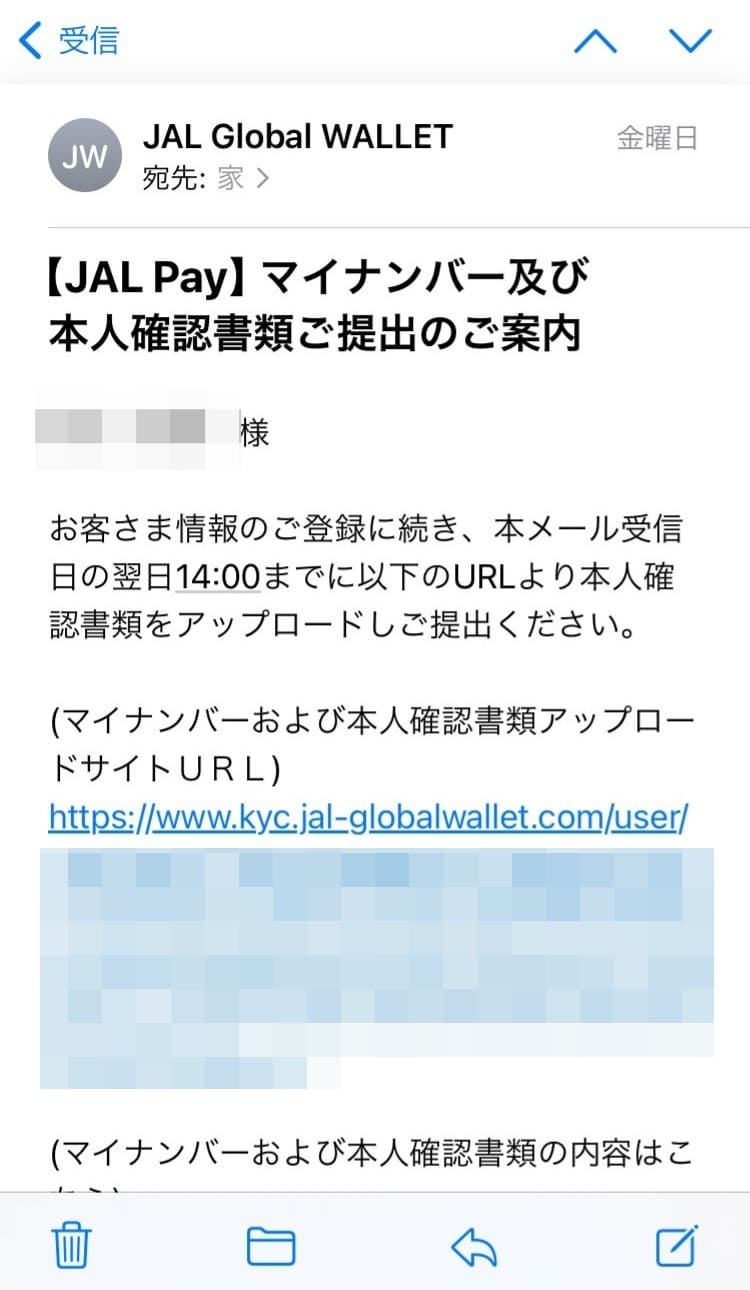
以上で、取引目的の登録が完了です。
本人確認書類のアップロードに進みます。
「本人確認書類のアップロードへ」をクリックします。
もしくはメールが届いていることを確認します。
確認後、記載されているURLをクリックします。
*メール到着後期限以内にURLをクリックして「本人確認書類のアップロード」を進めてください。
5.本人確認書類のアップロード
❶使用方法を読む
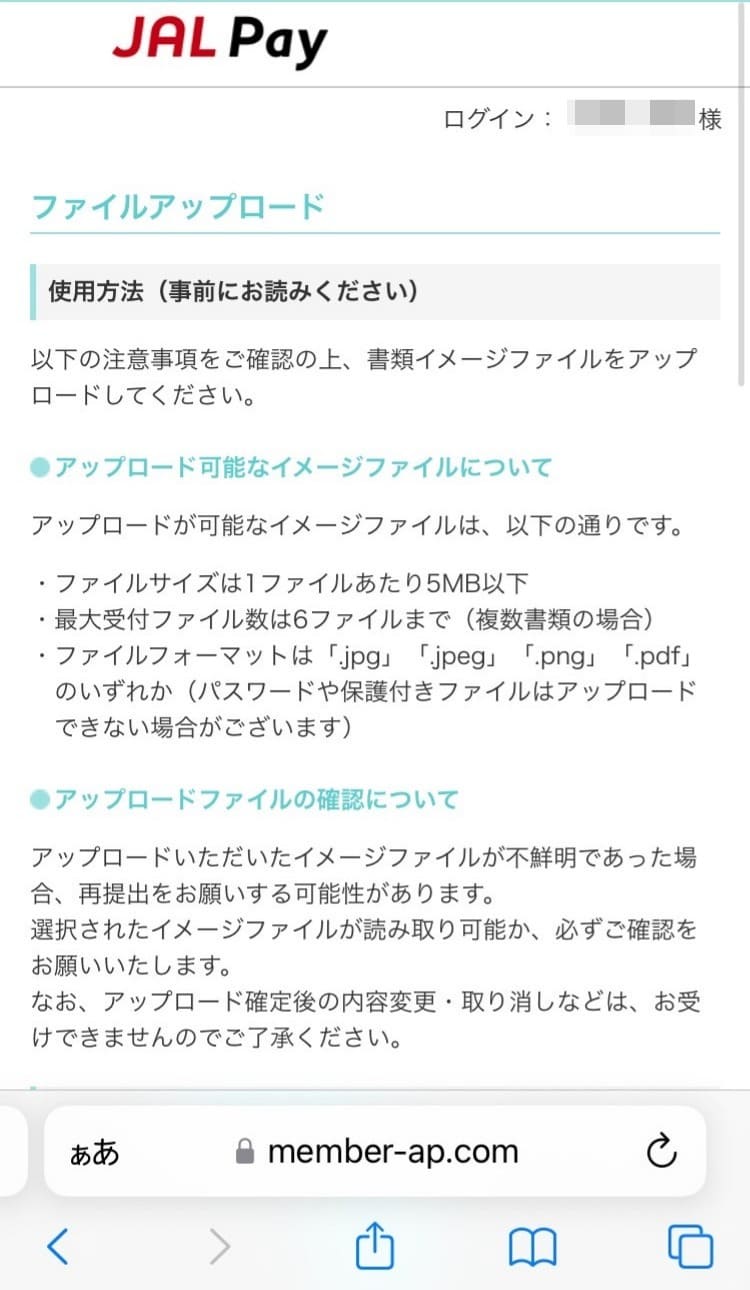
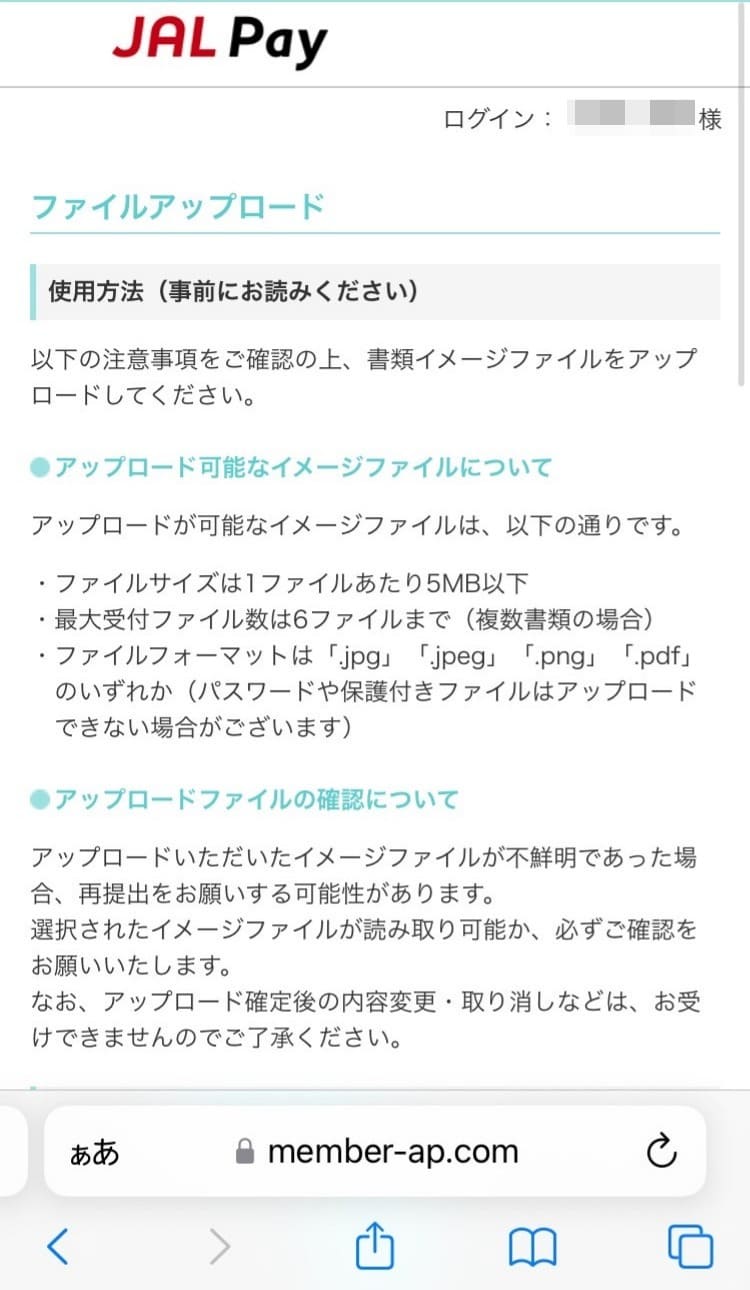
使用方法を読みます。
*ファイルのサイズやフォーマットには注意してください。
❷書類(写真)を選択する
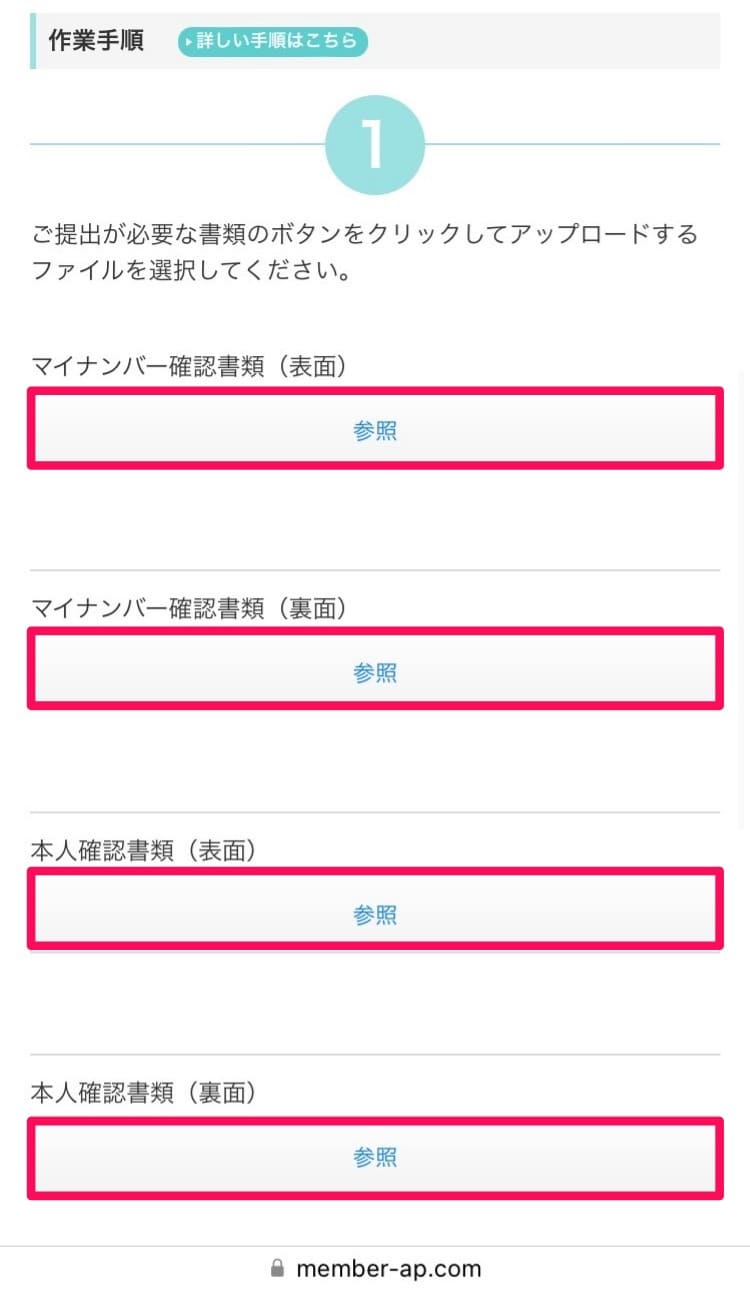
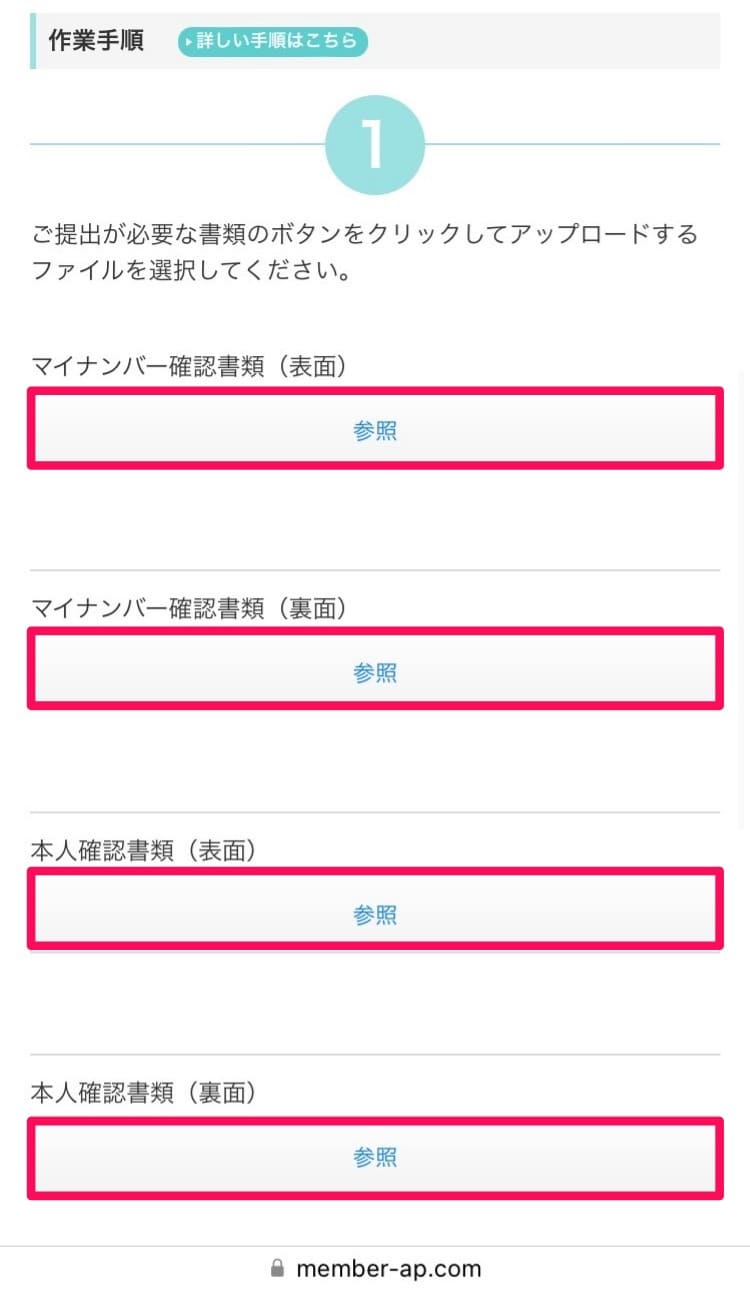
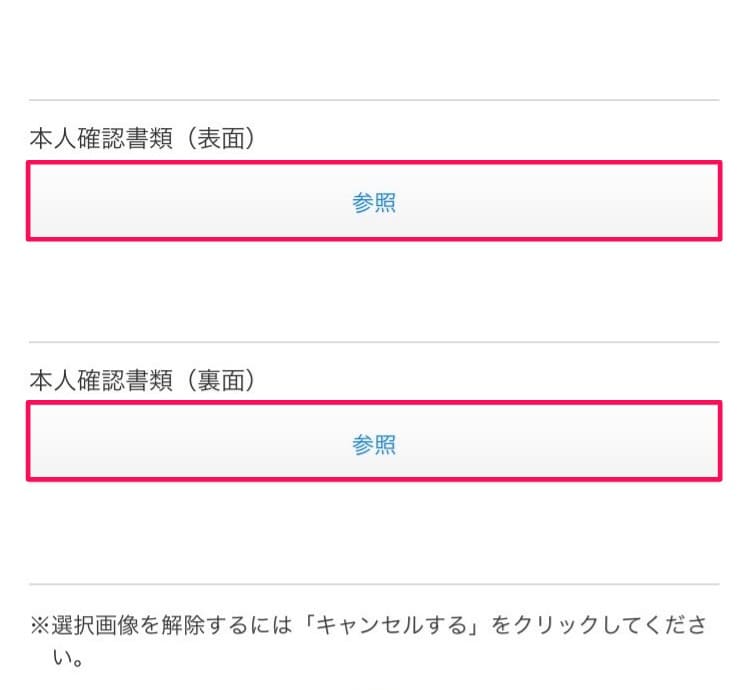
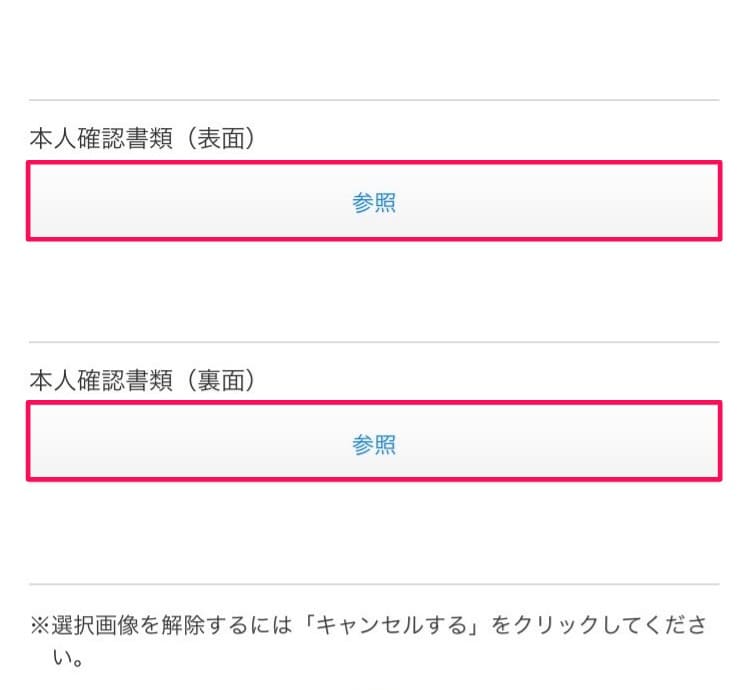
マイナンバー確認書類と本人確認書類(2種類)をそれぞれ表面・裏面の計6枚をアップロードします。
*事前に写真を撮影しておくとスムーズです。
「参照」をクリックして、該当の写真を選択してください。
*本人確認書類はマイナンバーカードでも可です。つまり、マイナンバーカード1つでマイナンバー確認書類と本人確認書類の両方に登録が可能です。
❸書類(写真)をアップロードする
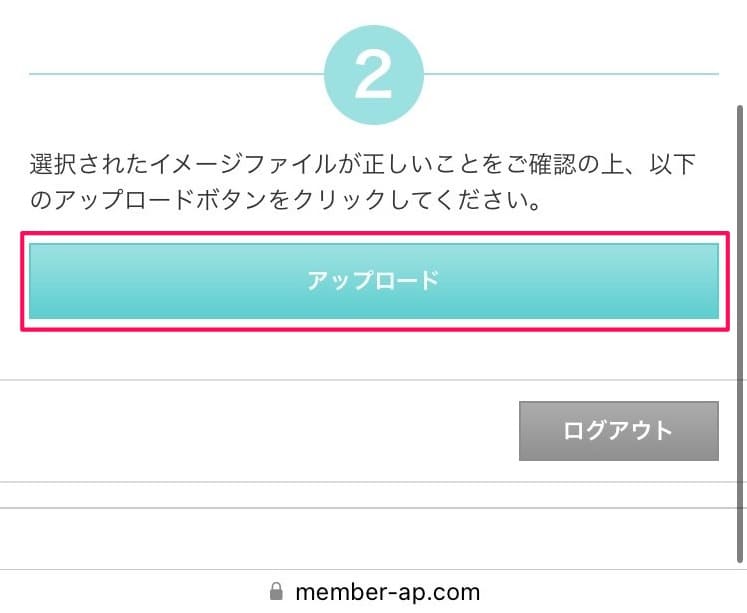
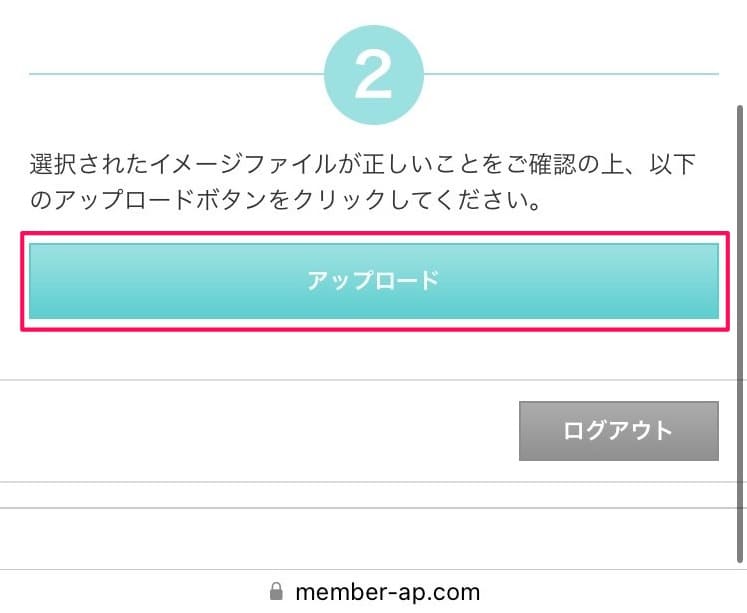
書類の準備ができたら「アップロード」をクリックします。
❹書類(写真)をアップロードする
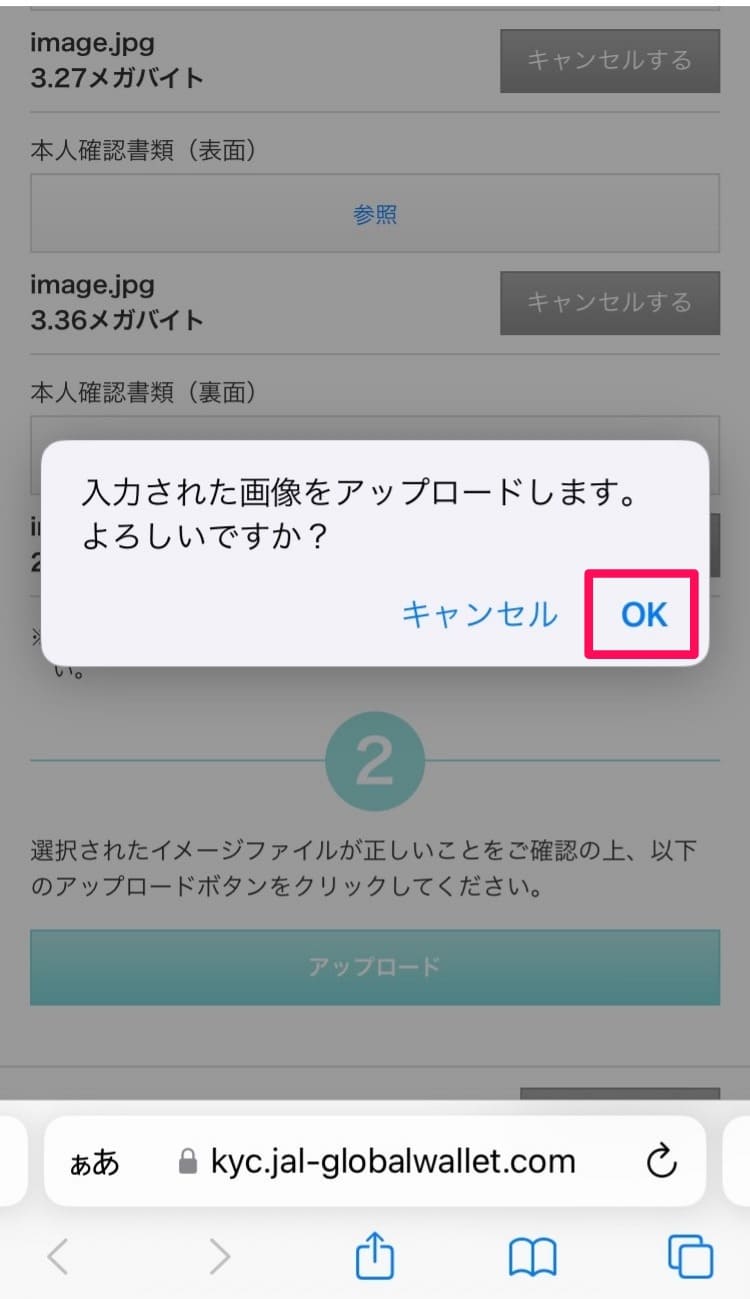
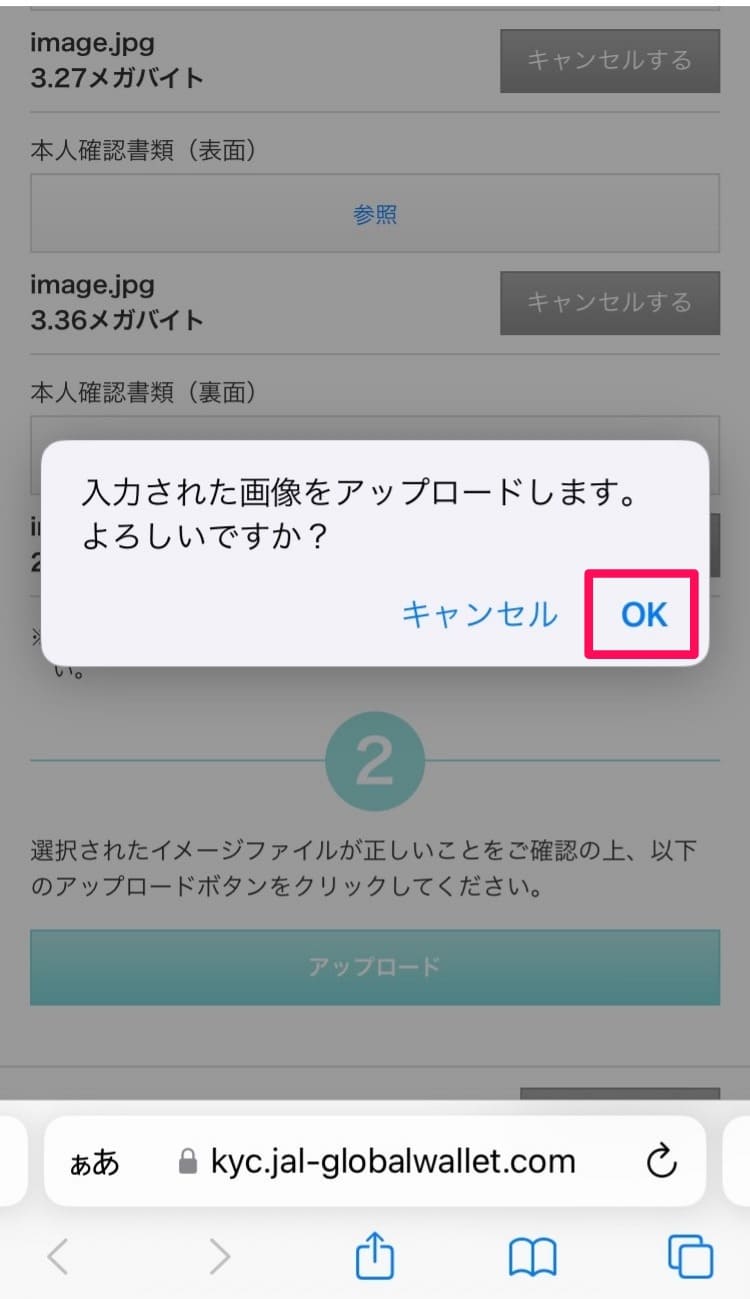
続いて、「OK」をクリックします。
❺アップロードする書類(写真)を確認する
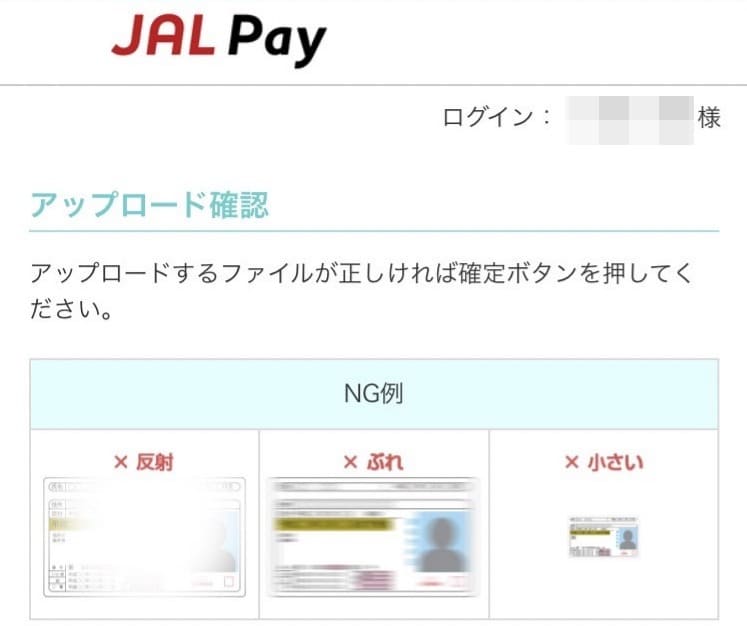
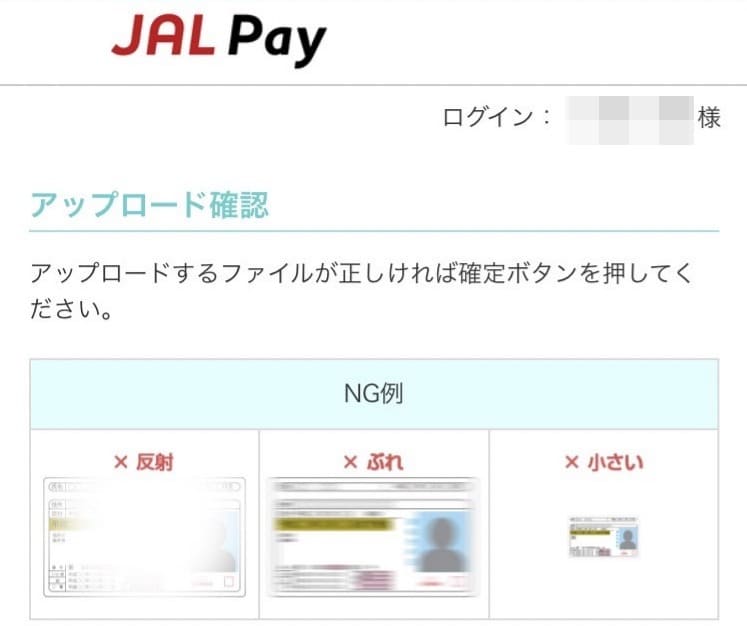
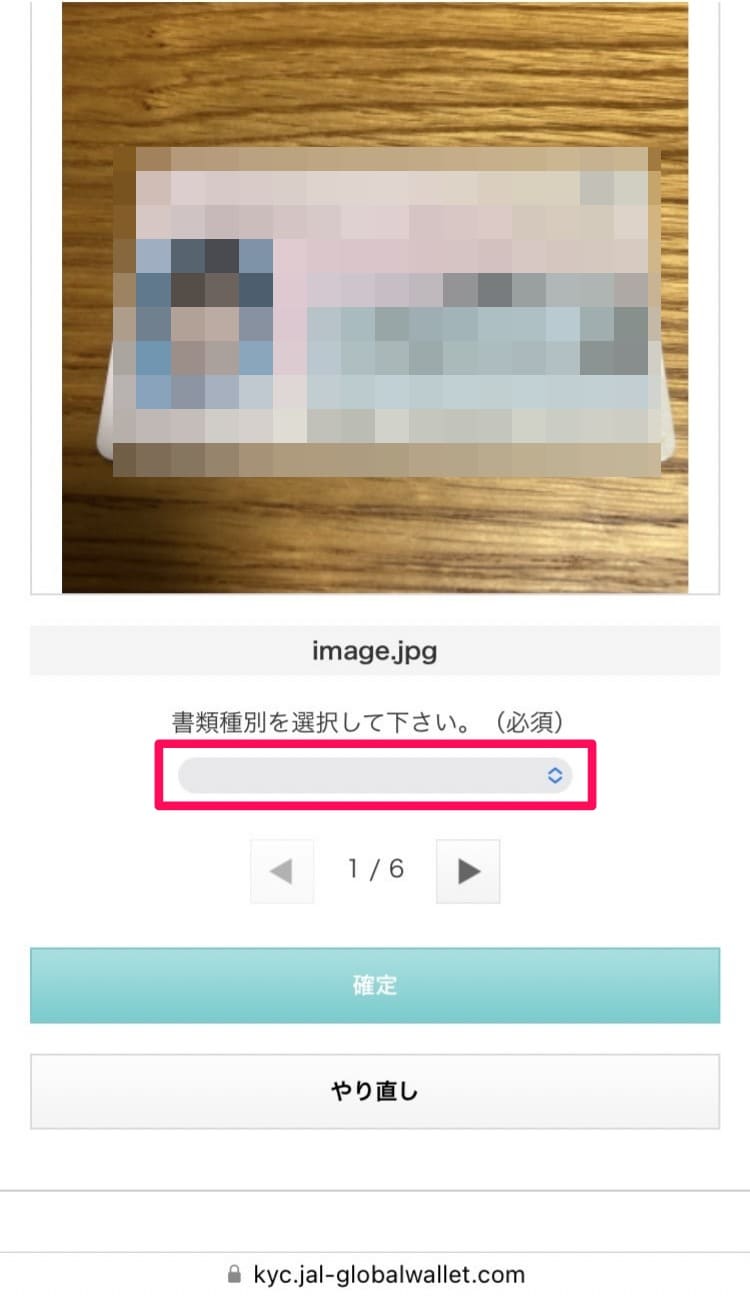
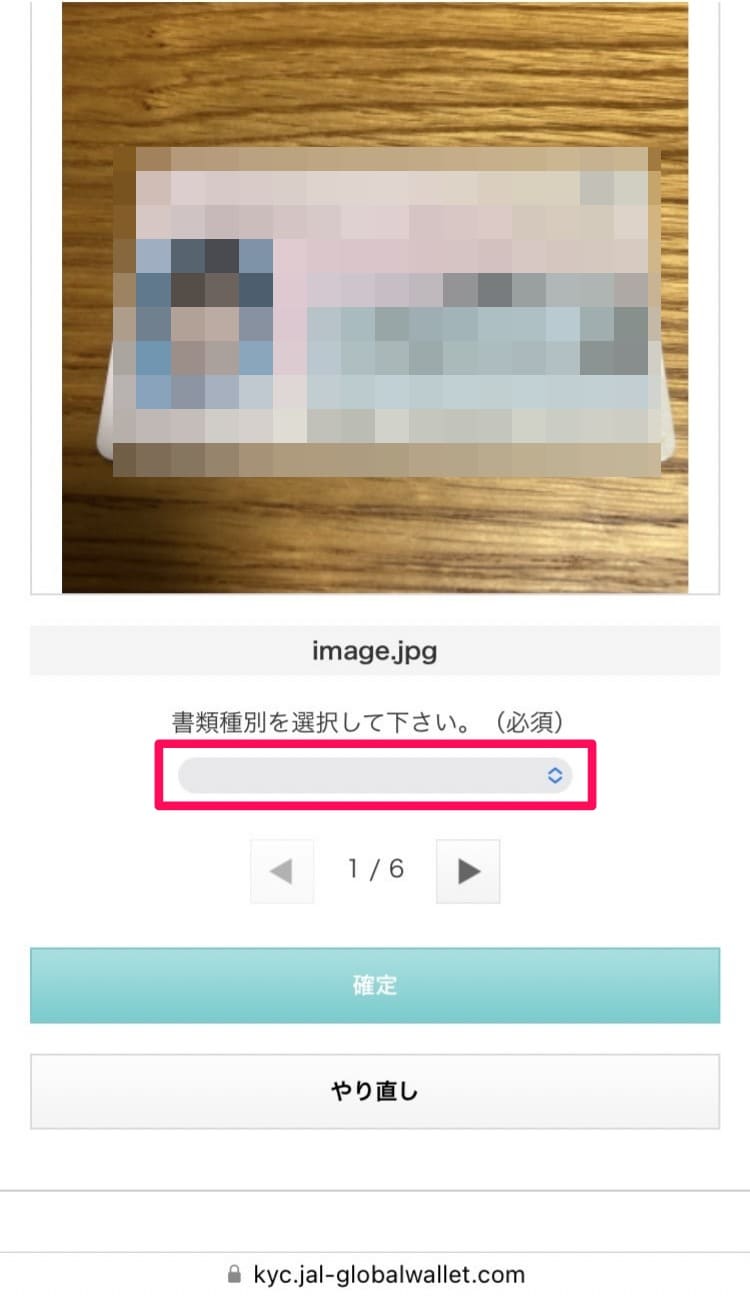
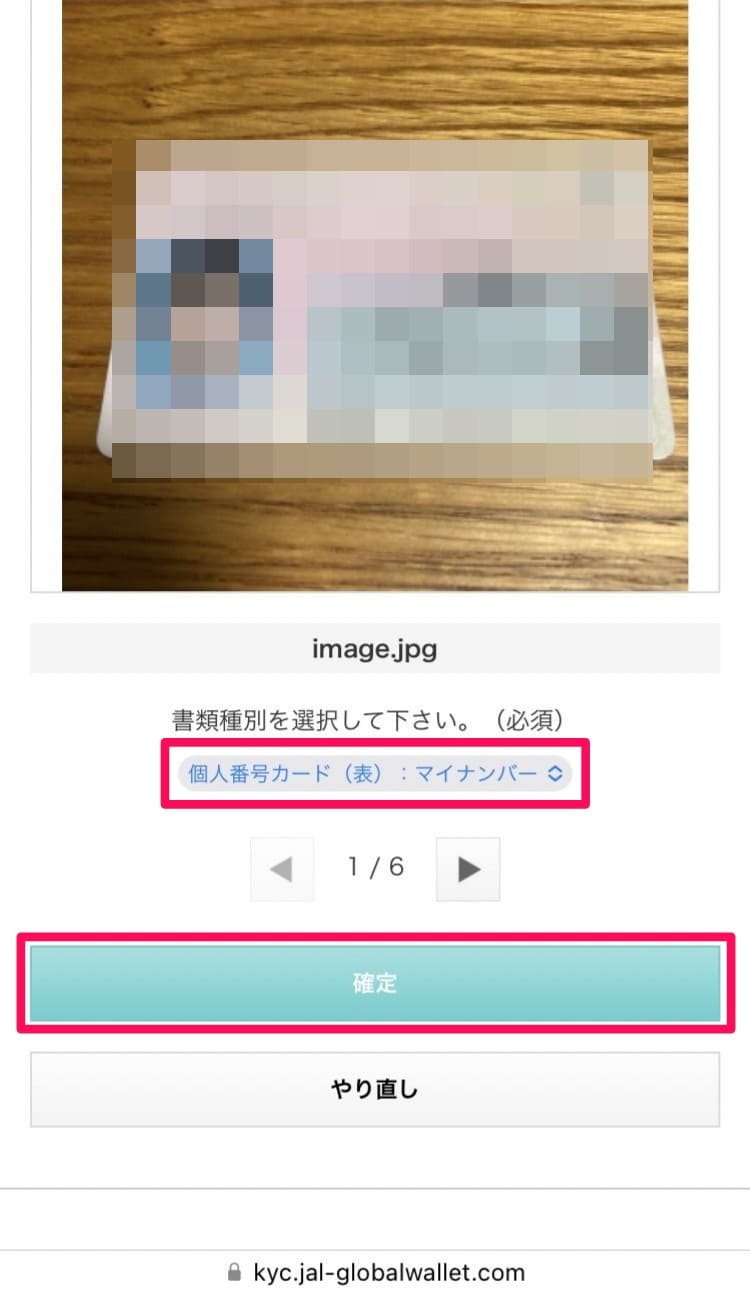
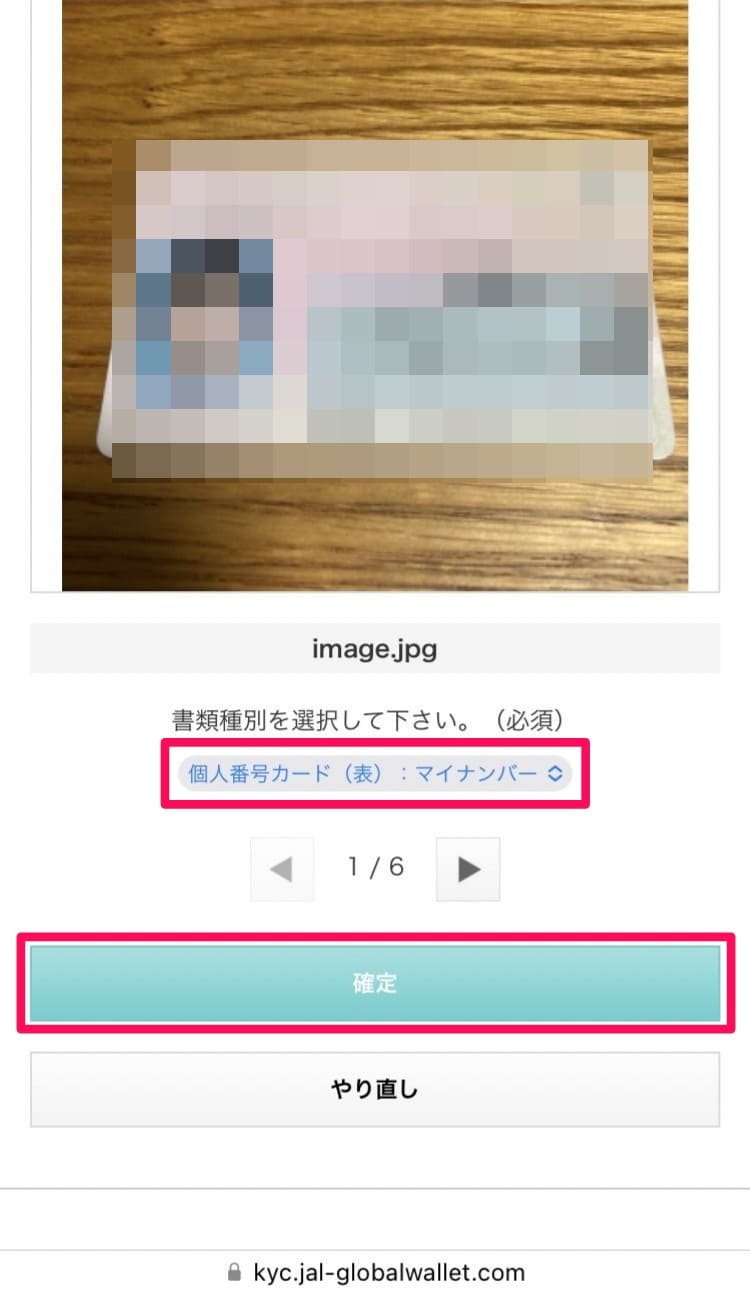
アップロードする書類(写真)を確認します。
確認後、書類種別を選択します。
アップロードする計6枚の書類に書類種別を選択後、「確定」をクリックします。
参考:書類種別
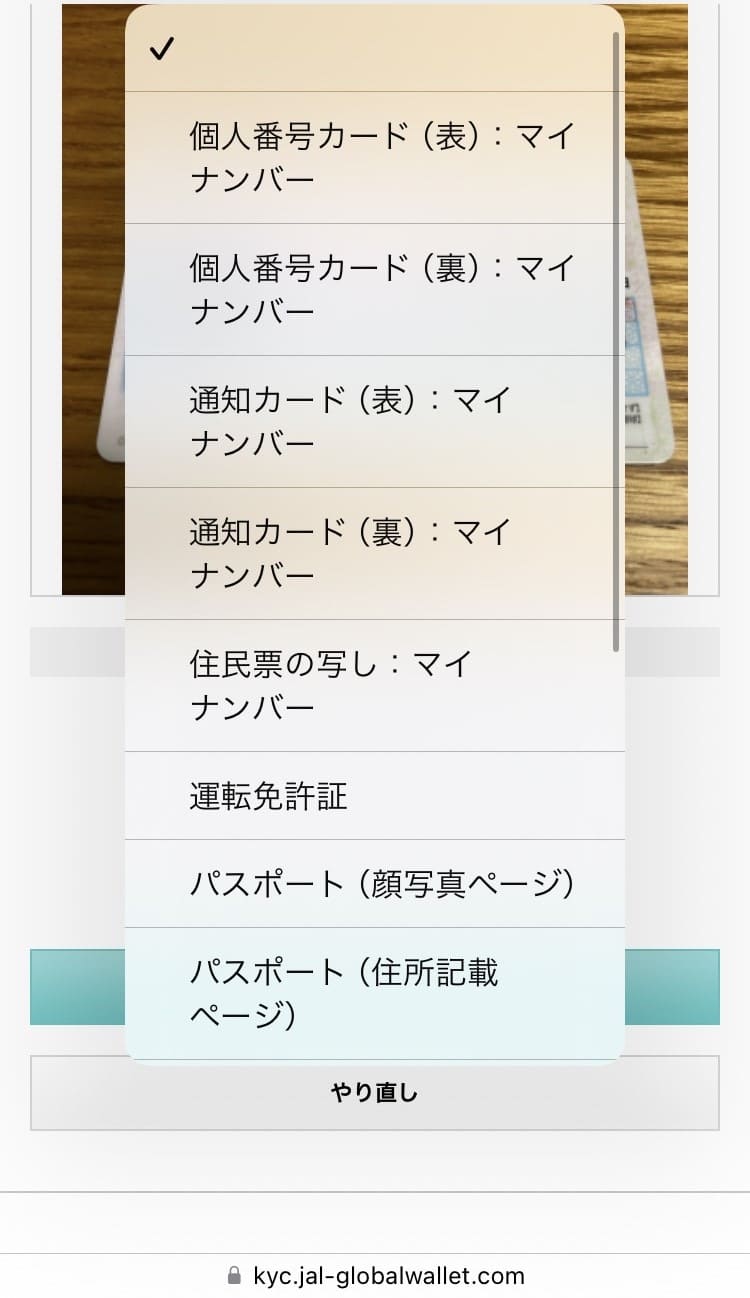
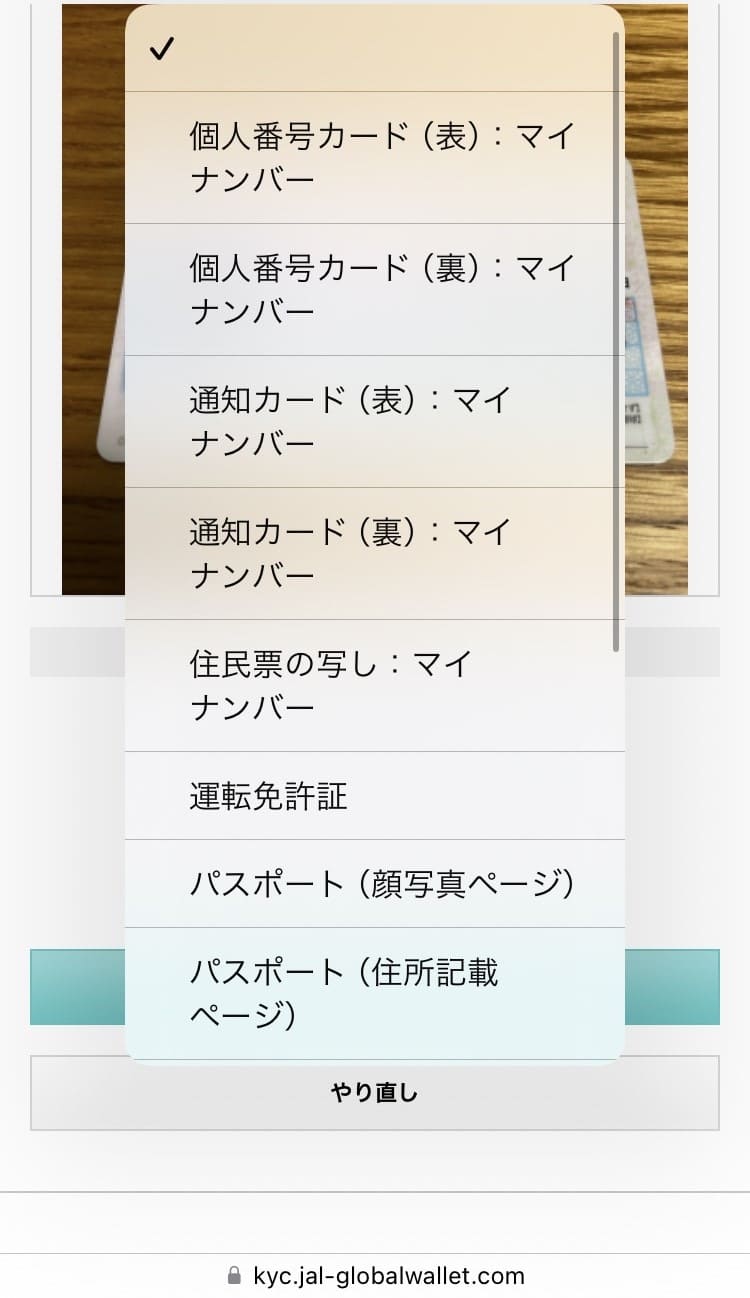
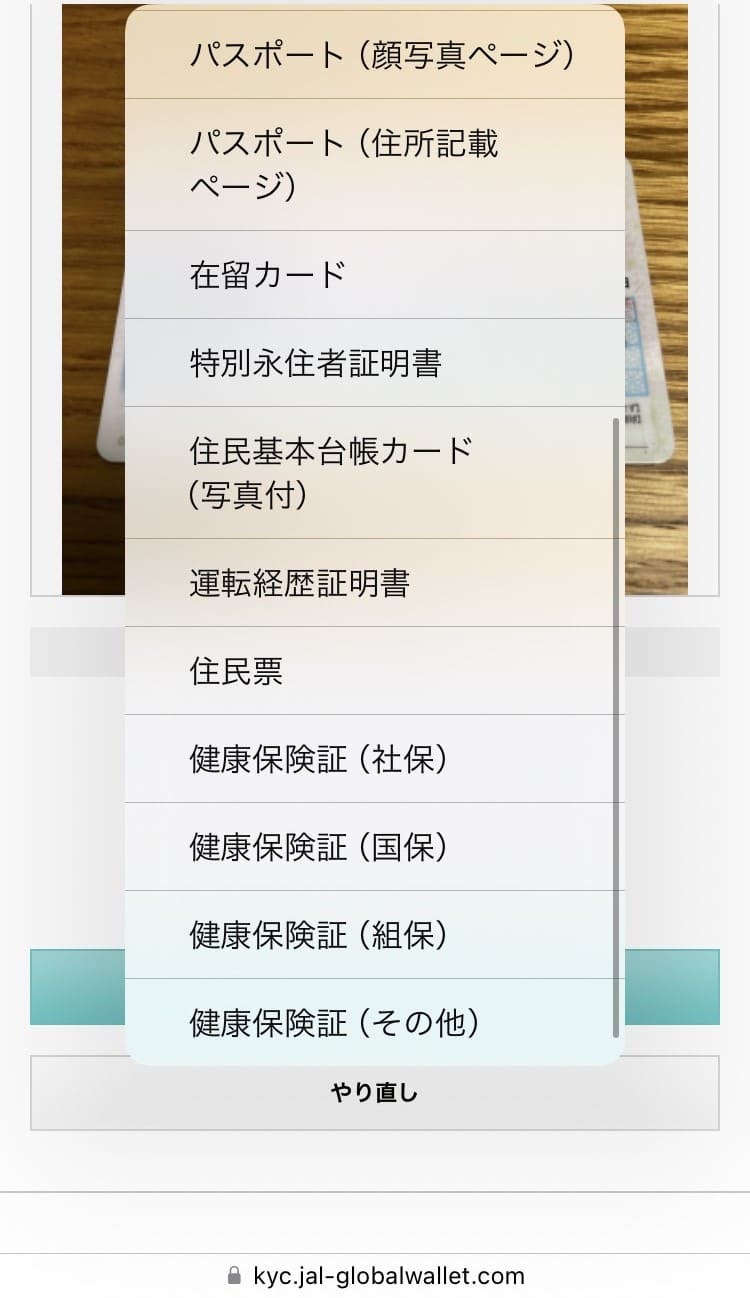
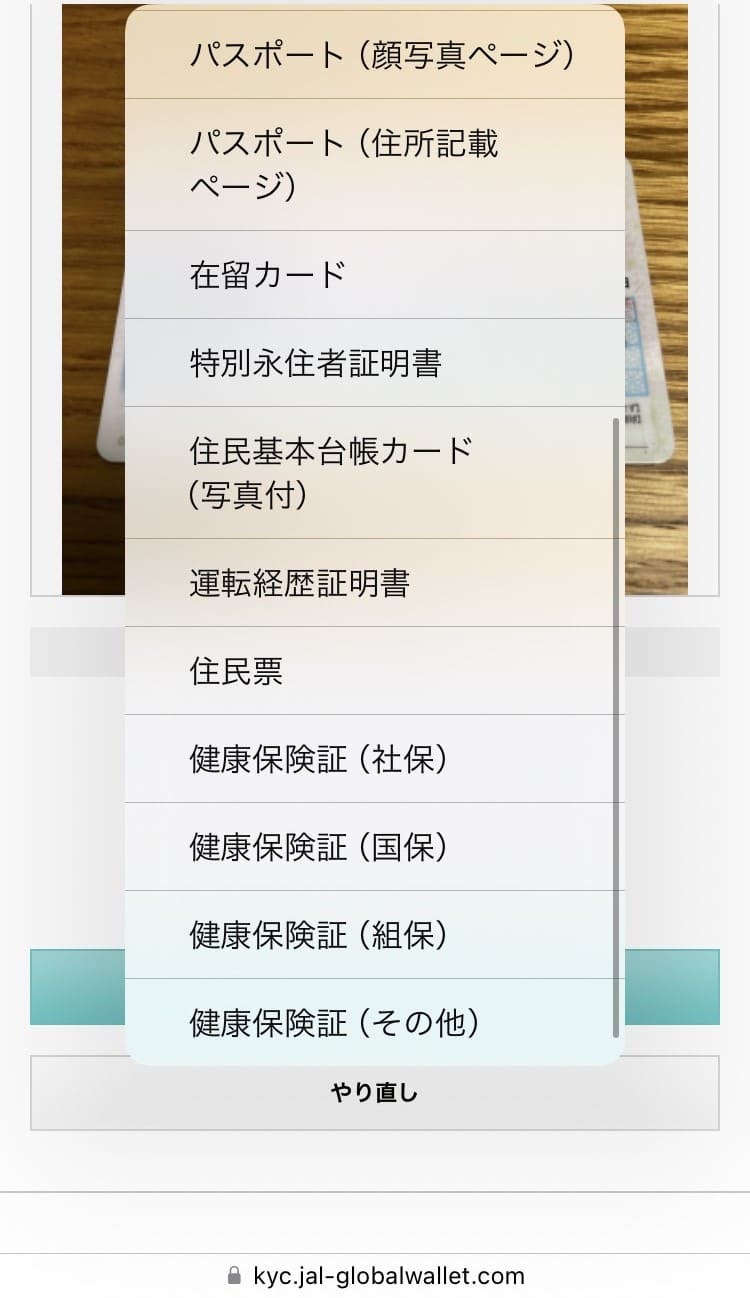
書類種別は画像のような選択肢がありました。
❻アップロードする書類(写真)を確認する
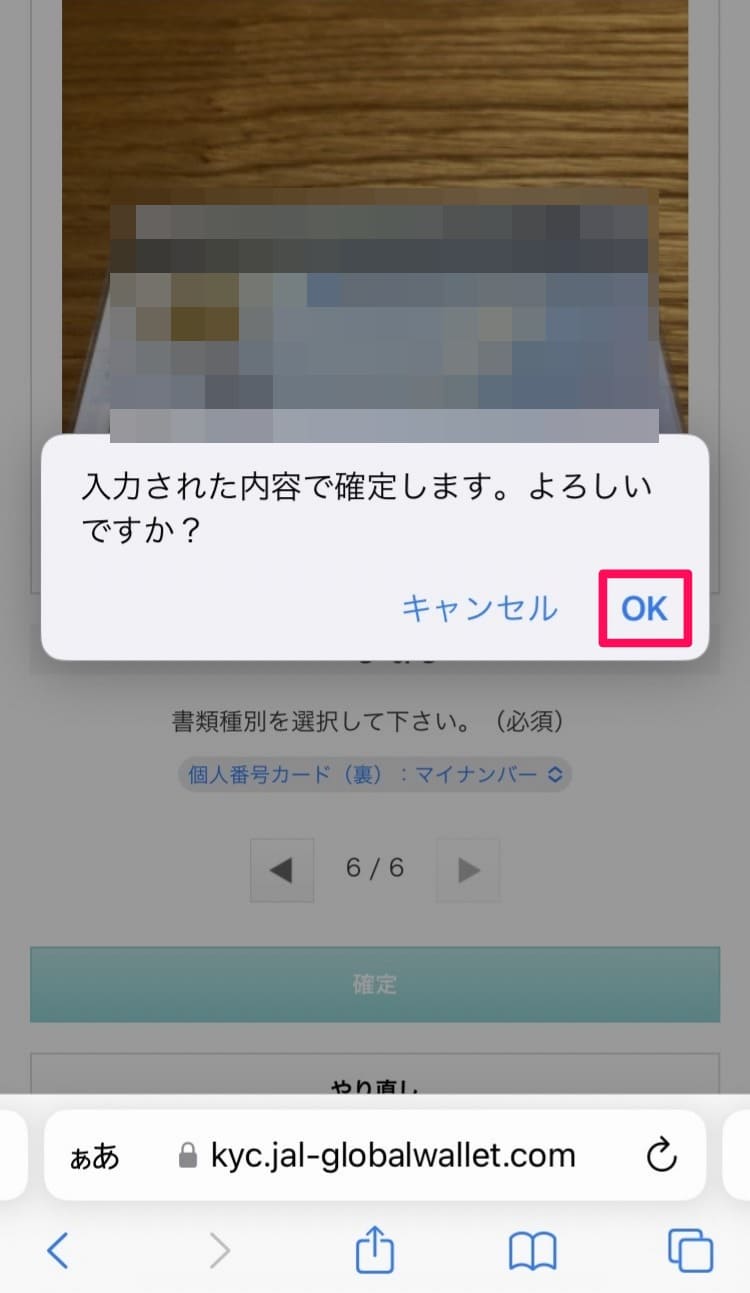
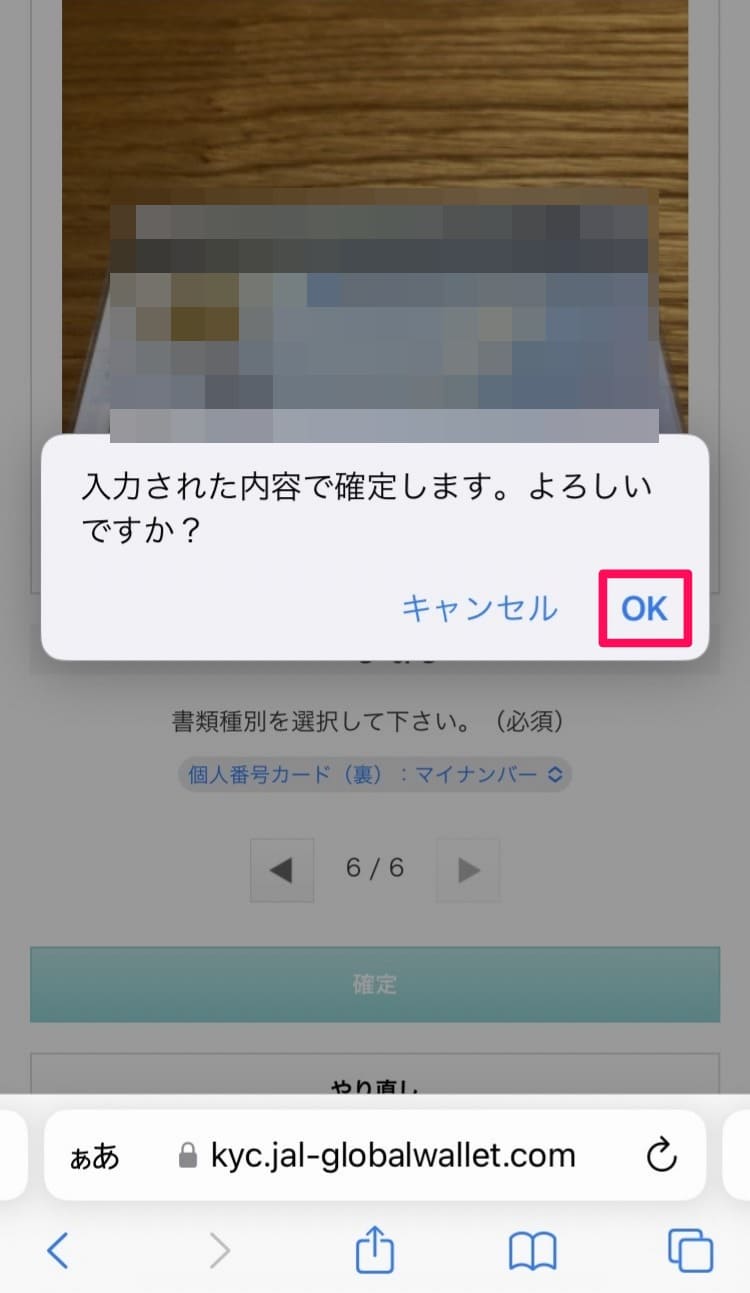
続いて、「OK」をクリックします。
❼本人確認書類のアップロードが完了です
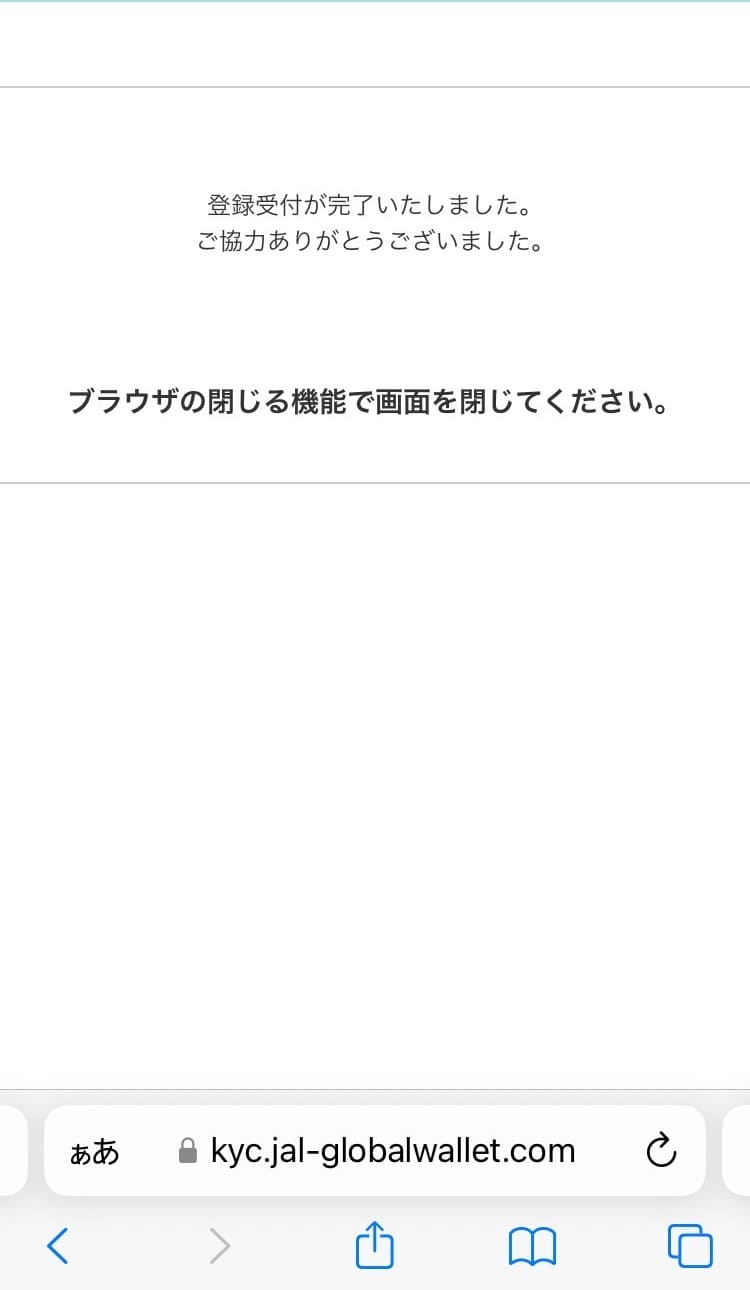
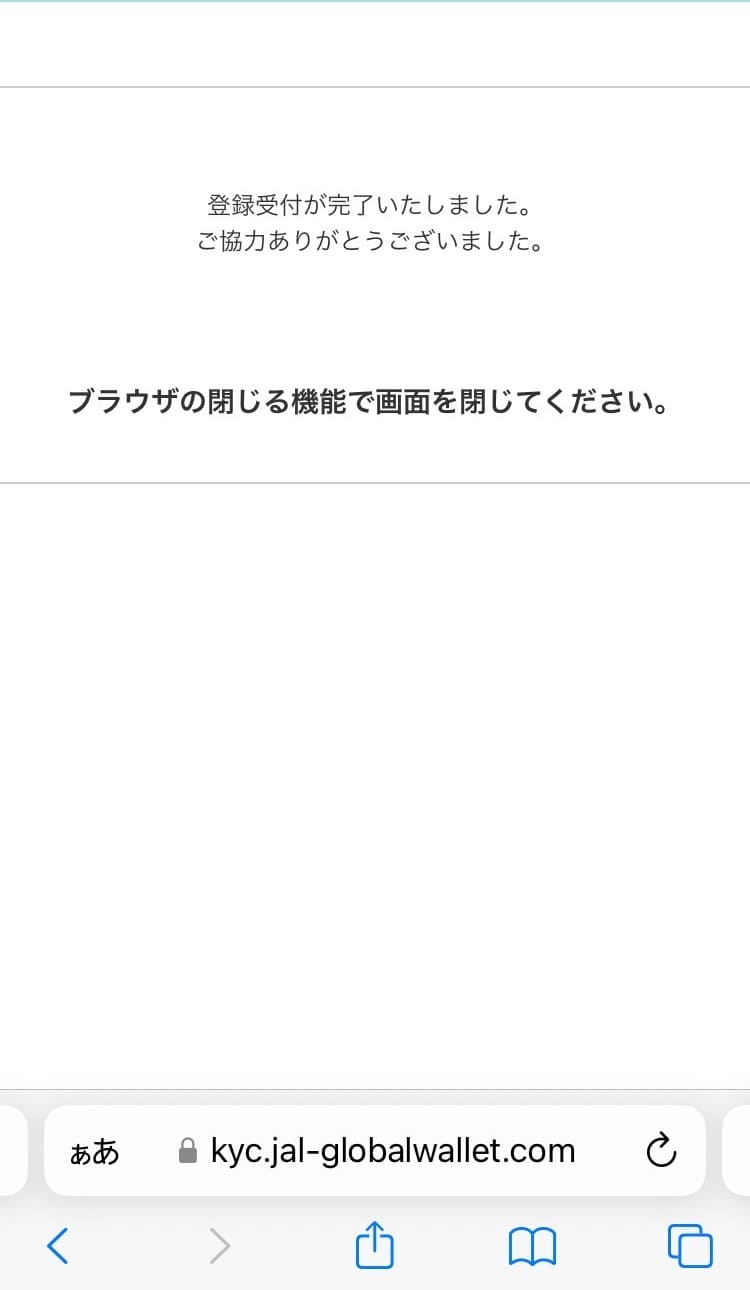
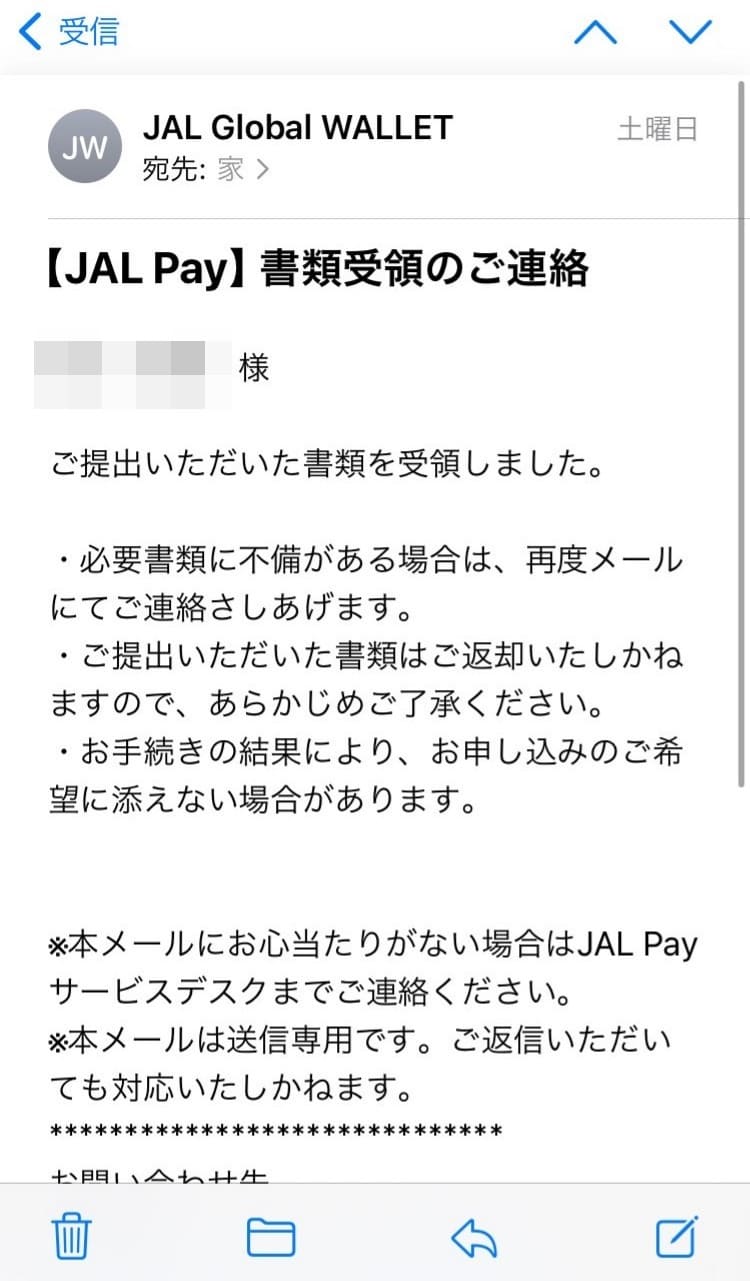
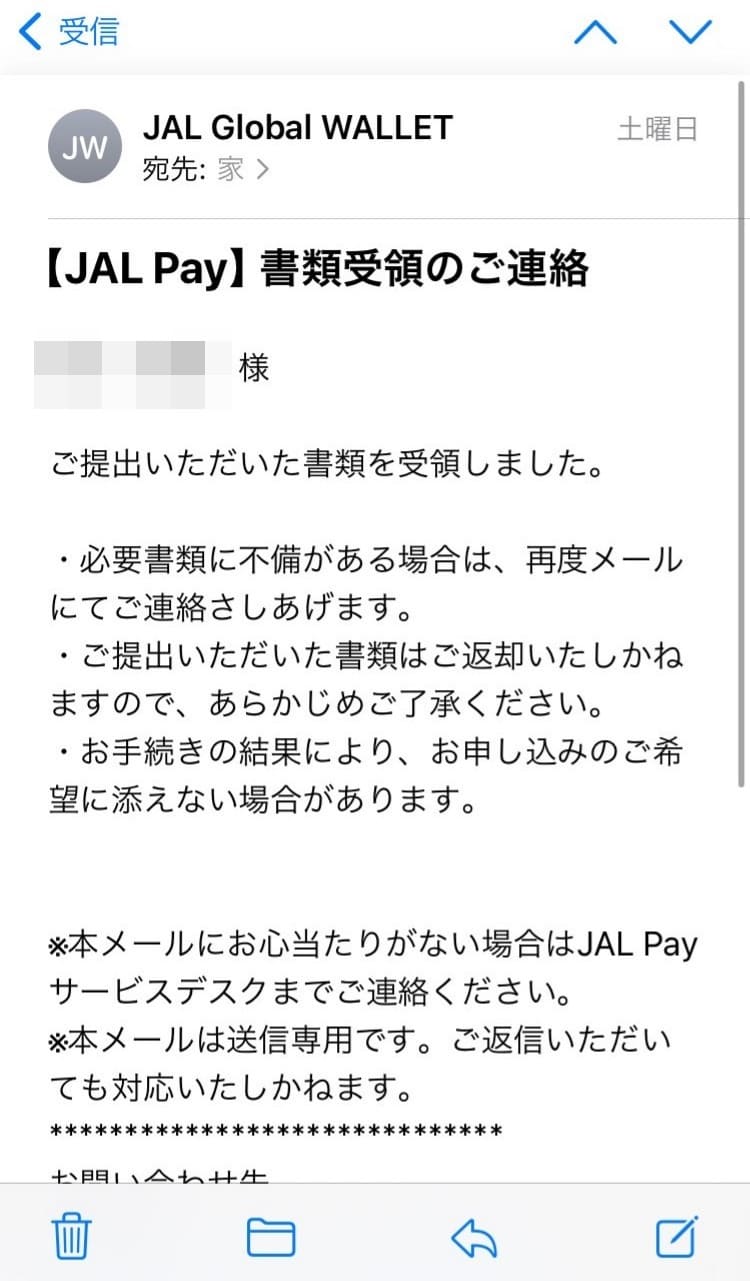
以上で、本人確認書類のアップロードが完了です。
まとめ
本記事では、JAL Global WALLETカードの初期設定について画像付きで説明しました。
Dr.よつはJAL Pay利用開始前にJAL Global WALLETカードを発行していましたが、活用せず眠っている状況でした。JAL Payを利用するにあたってJAL Global WALLETカード発行時にJALマイレージバンク(JMB)になったことを思い出し、無事にJAL Payを始めることができました。ただし、
さて、本記事からJAL Global WALLETカードからスムーズにJAL Payを登録することができたでしょうか?
Dr.よつ自身が少し手順が分かりにくかった箇所もあり、同様の方向けに記事を作成しました。
本記事が参考になれば幸いです。
最後に、ポイント活動とJAL Pay登録は、単なるお得な手段以上に、生活をより充実させるツールとなります。今すぐ始めて、賢い消費者としての一歩を踏み出してみてください。未知の特典や驚きが、あなたを待っていることでしょう。さあ、ポイント活動の旅に出発し、JAL Payの利便性を体感してみましょう!
なお、ポイ活に欠かせないJAL Payのはじめ方・登録方法や「JAL Pay(Apple Pay)→ANA Pay」ルートに関する設定・登録方法については下記記事で解説してます。



本記事を最後までお読みいただき、ありがとうございました!


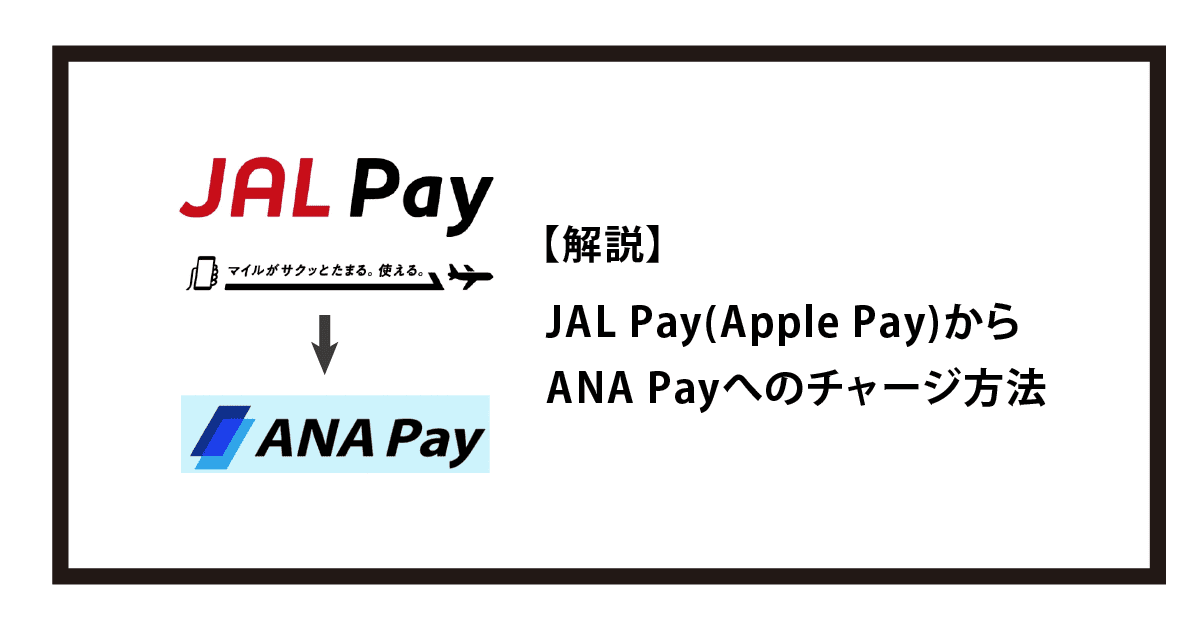
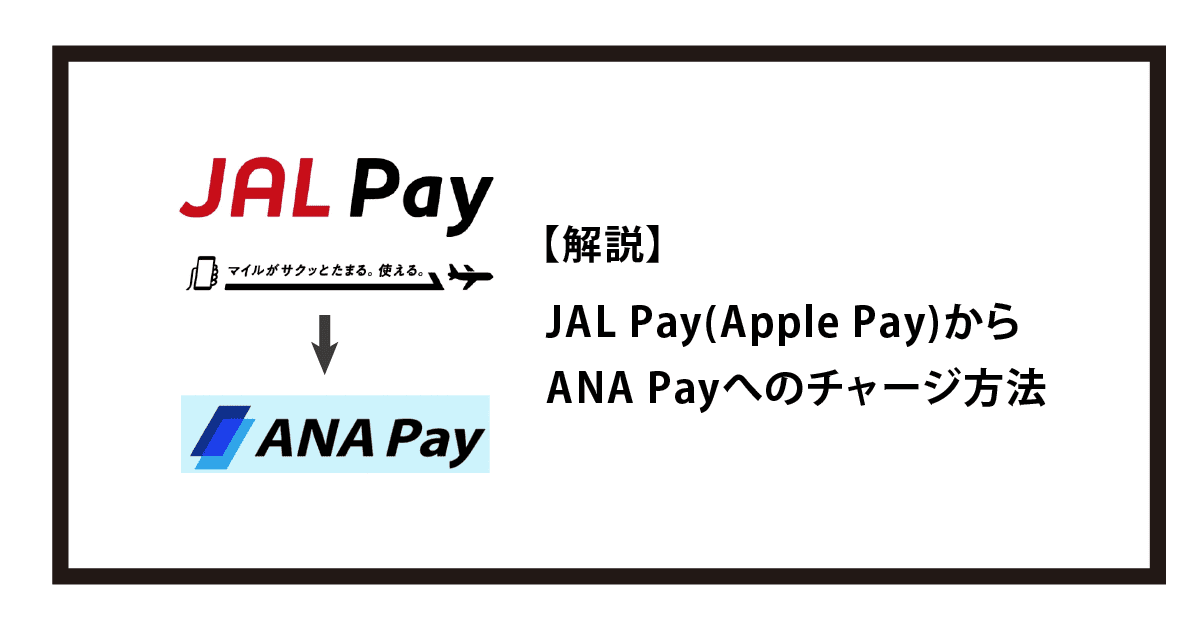

コメント